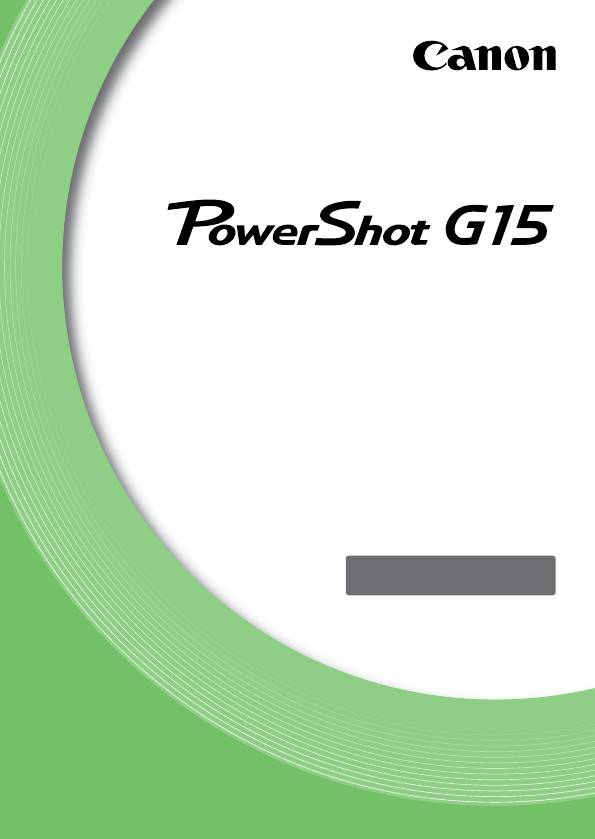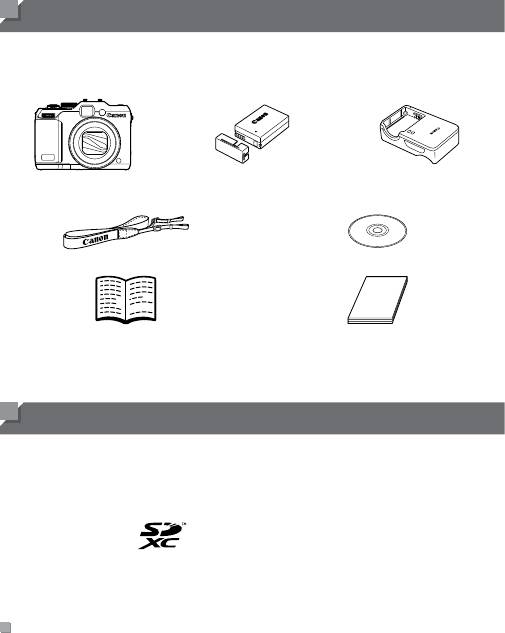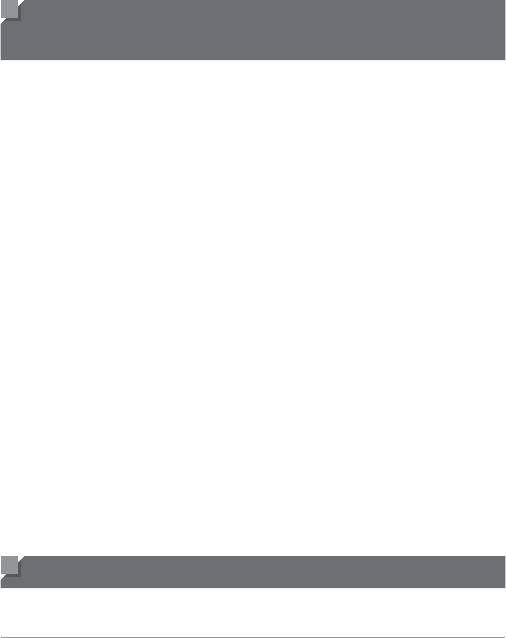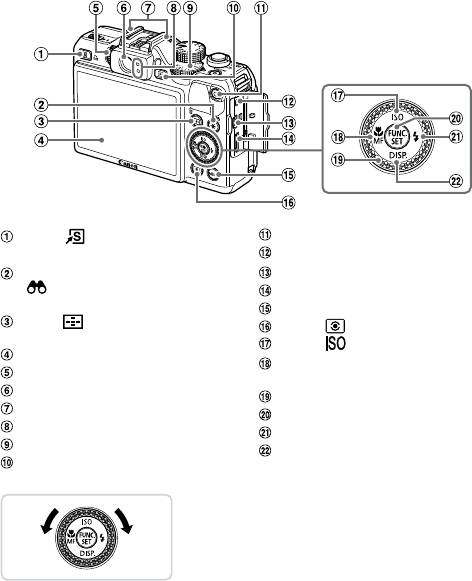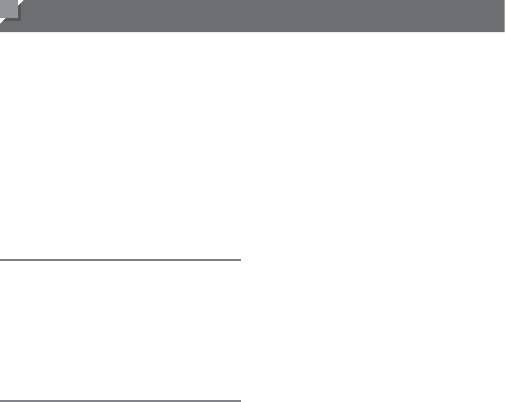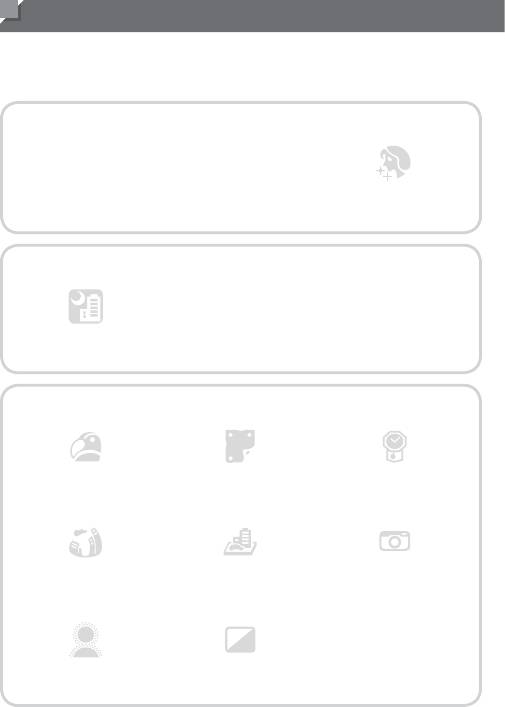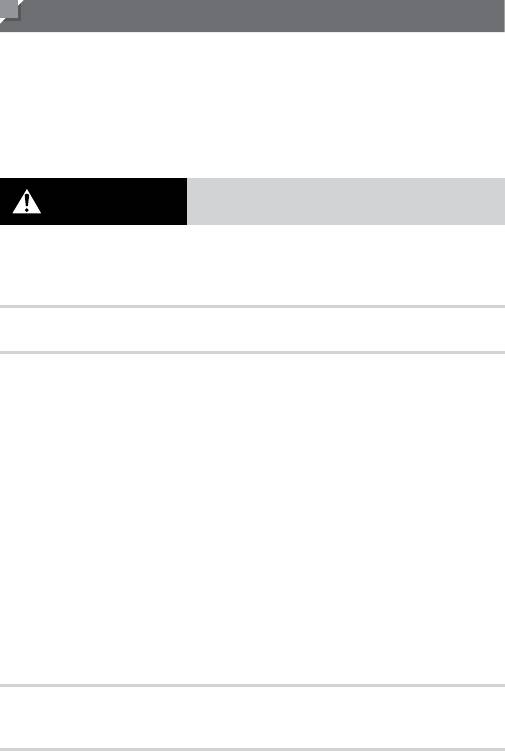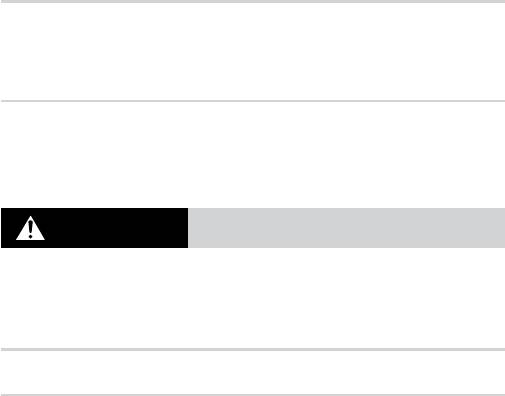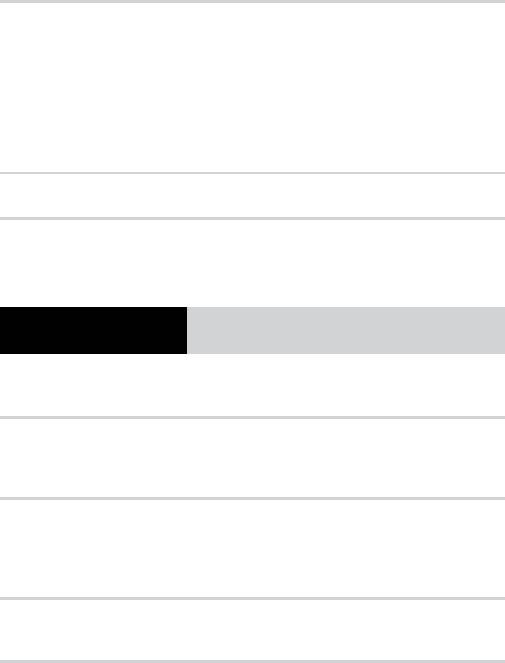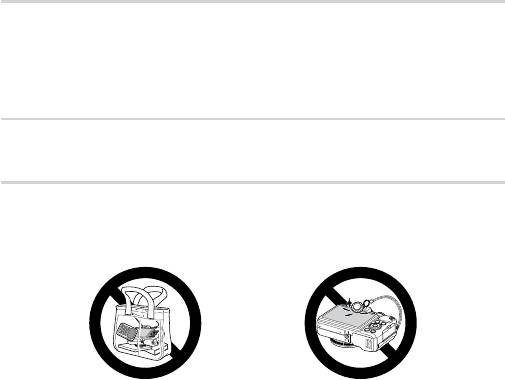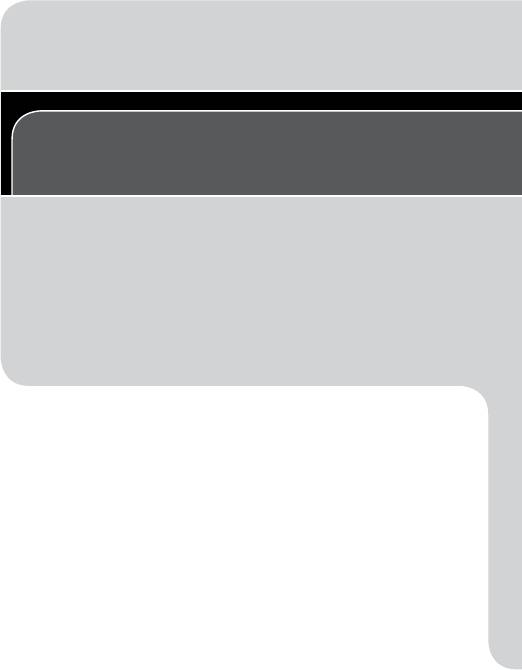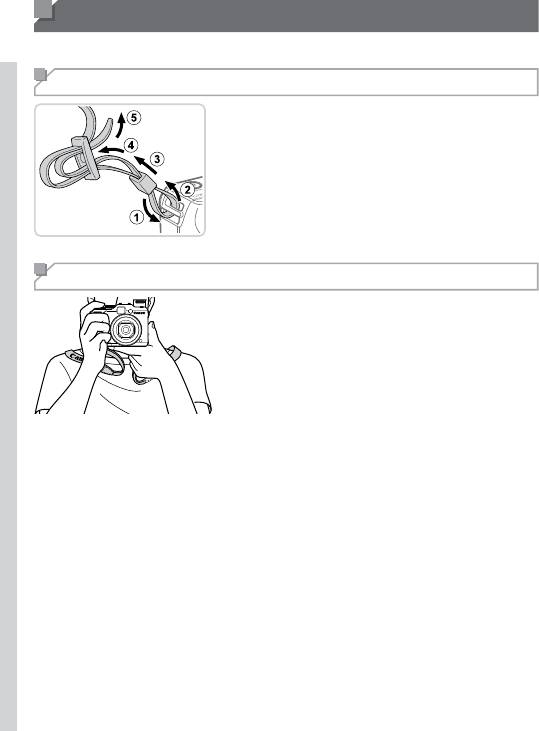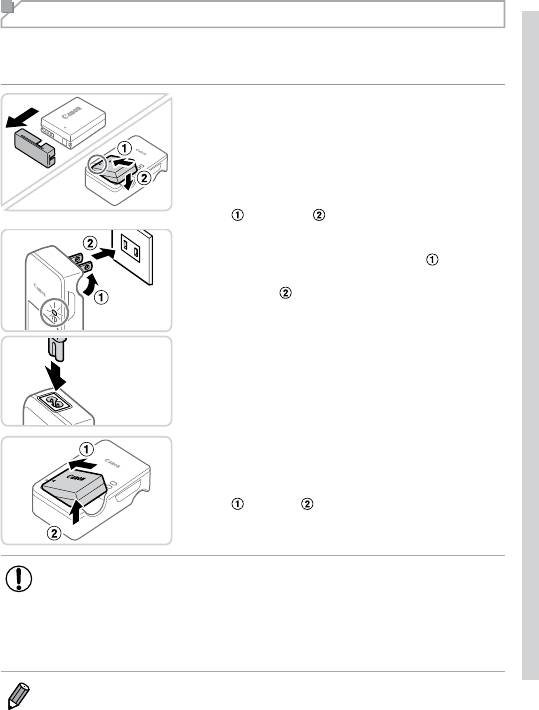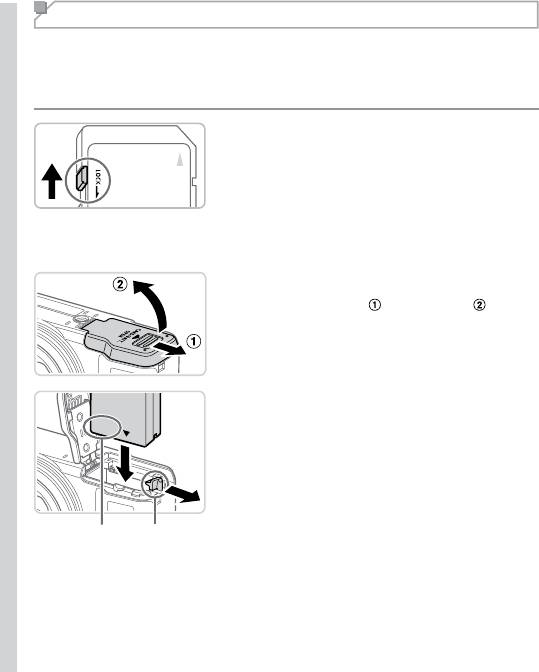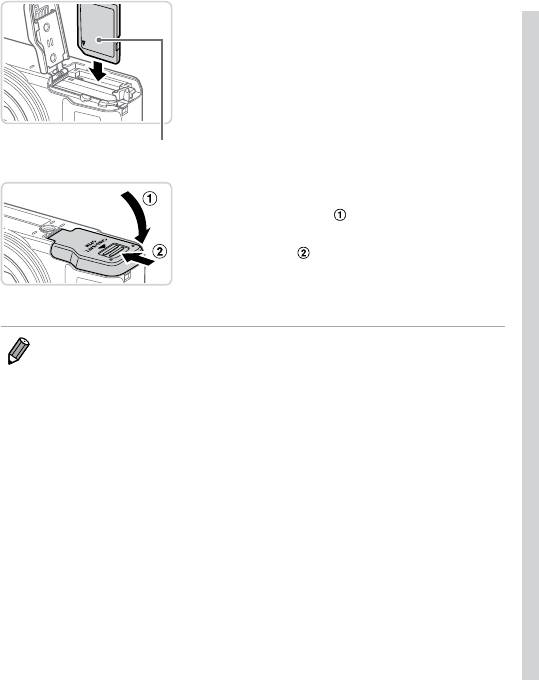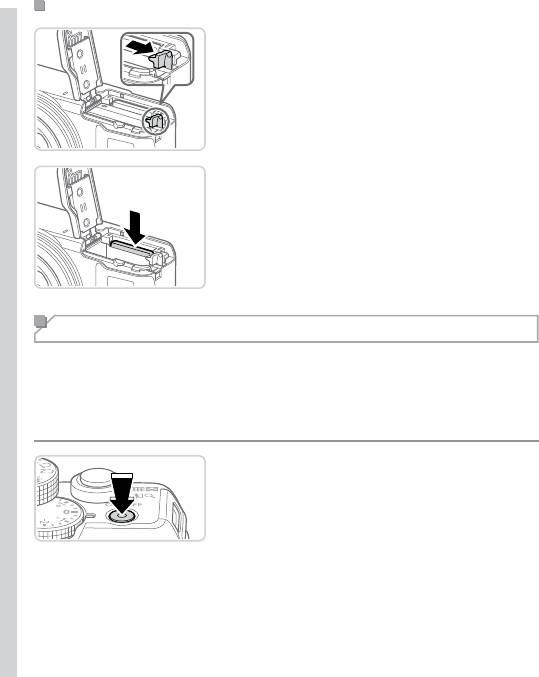Выберите категорию материалов поддержки
-
Поиск драйверов последней версии для вашего продукта
-
ПО для удобства использования наших продуктов
-
Полезные руководства для эффективного использования продукта
-
Обзор приложений для вашего продукта
-
Поиск встроенного ПО последней версии для вашего продукта
-
Нужна помощь? Посмотрите раздел часто задаваемых вопросов
-
Посмотрите последние новости о вашем продукте
-
Технические характеристики
Ознакомьтесь с техническими характеристиками вашего продукта
Left Right
Полезные ссылки
Вам также может понадобиться…

Свяжитесь с нами
Свяжитесь со службой поддержки продукции для дома по телефону или электронной почте

Canon ID
Регистрация продукта и управление аккаунтом Canon ID

Ремонт
Поиск центров по ремонту оборудования, полезная информация по процессу ремонта
или



Данная инструкция на русском языке предназначена для фотокамеры
Canon PowerShot G15, описывает принцип работы и основные моменты эксплуатации устройства.
Производитель настойчиво рекомендует перед включением фотокамеры
внимательно изучить настоящую инструкцию.
Инструкция для фотокамеры
представлена в формате PDF. Все современные браузеры уже поддерживают данный формат и сложностей с открытием файла возникнуть не должно.
Но если открыть инструкцию все же не удается, то необходимо установить на компьютер программу для чтения PDF файлов, например, Acrobat Reader. Если у вас возникли сложности с открытием инструкции на смартфоне под управлением Android, нужно установить, например, Adobe Acrobat Reader.
Комментарии (0)
Комментарии про другие Фотокамеры
Другие Фотокамеры Canon
Руководство пользователя камеры
• Перед началом работы обязательно ознакомьтесь с данным
Руководством, включая меры предосторожности.
• Ознакомление с данным Руководством поможет научиться правиль ному обращению с камерой.
• Храните это Руководство в надежном месте, чтобы его можно было использовать в будущем.
РУССКИЙ
Комплект поставки
Перед использованием проверьте наличие в комплекте поставки камеры перечисленных ниже комплектующих.
Если чтолибо отсутствует, обращайтесь по месту приобретения камеры.
Камера
Шейный ремень NSDC11
Аккумулятор NB10L
(с крышкой клемм)
Зарядное устройство
CB2LC/CB2LCE
Компактдиск DIGITAL CAMERA Solution Disk*
Начало работы
* Содержит программное обеспечение (
=
30).
•
Карта памяти не входит в комплект поставки.
Гарантийный талон Canon на русском языке
Поддерживаемые карты памяти
Могут использоваться указанные ниже карты памяти (продаются отдельно), независимо от их емкости.
•
Карты памяти SD*
•
Карты памяти SDHC*
•
Карты памяти SDXC*
•
Карты EyeFi
* Соответствуют спецификациям SD. Однако работа с данной камерой проверена не для всех карт памяти.
О картах Eye-Fi
Это изделие может не поддерживать все функции карты EyeFi (в том числе беспроводную передачу). При возникновении проблем при работе с картой EyeFi, пожалуйста, прокон сультируйтесь с производителем карты.
Также имейте в виду, что во многих странах и регионах для пользования картой EyeFi требуется специальное разрешение, без которого ее применение запрещено. Для выяс нения того, разрешено ли применение данной карты в данном регионе, пожалуйста, проконсультируйтесь с производителем карты.
2
Предварительные замечания и юридическая информация
•
Сначала снимите и проверьте несколько тестовых снимков, чтобы убедиться в правиль ности их записи. Обратите внимание на то, что компания Canon Inc., ее филиалы и дочерние компании, а также дистрибьюторы не несут никакой ответственности за любой ущерб, обусловленный какойлибо неисправностью камеры и ее принад лежностей (включая карты памяти), приводящей к сбою в записи изображения или к записи изображения не тем способом, на который рассчитан аппарат.
•
Изображения, снятые камерой, предназначены для личного использования. Не произ водите несанкционированную съемку, нарушающую законы об охране авторских прав, и обратите внимание, что фотосъемка даже для личного использования, производимая на представлениях и выставках, а также в некоторых коммерческих ситуациях, может нарушать авторские права или другие юридические права.
•
Условия гарантии на камеру см. в гарантийном талоне Canon на русском языке, входящем в комплект поставки камеры.
Контактную информацию службы поддержки клиентов компании Canon см. в гаран тийном талоне Canon на русском языке.
•
Хотя жидкокристаллический монитор изготавливается с использованием высоко преци зионных технологий, и более 99,99% пикселов соответствуют техническим требова ниям, в редких случаях отдельные пикселы могут иметь дефекты или отображаться в виде красных или черных точек. Это не свидетельствует о повреждении камеры и не влияет на записываемые изображения.
•
Для защиты от царапин во время транспортировки ЖКмонитор может быть закрыт тонкой пластиковой пленкой. В таком случае перед началом использования камеры удалите пленку.
•
При длительном использовании камеры она может стать теплой. Это не является признаком неисправности.
Структура Руководства пользователя камеры
В комплект поставки входят следующие Руководства, каждое из которых имеет собствен ное назначение.
Руководство по основным операциям (
=
15)
•
Содержит основные инструкции — от первоначальной подготовки до съемки, воспро изведения и сохранения в компьютер.
Руководство по расширенным операциям (
=
41)
•
Практическое руководство, в котором приводятся прочие основные сведения о камере и рассматриваются параметры съемки и воспроизведения.
3
Названия компонентов и условные обозначения
Передний диск
Лампа
Объектив
Рычаг зумирования
Съемка: < i
(положение телефото)> /
< j
(широкоугольное положение)>
Воспроизведение:
< k
(увеличение)> /
< g
(индекс)>
Крепление ремня
Кнопка спуска затвора
Кнопка/индикатор ON/OFF
Диск установки режима
Гнездо внешней вспышки
Переключатель < (Поднять вспышку)>
Вспышка
Громкоговоритель
Кнопка фиксатора кольца
Порт кабеля адаптера постоянного тока
Крышка гнезда карты памяти/отсека аккумулятора
Штативное гнездо
•
Режимы съемки, а также значки и текст, отображаемые на экране, указываются в скобках.
•
: Важные сведения, которые следует знать
•
: Примечания и советы для квалифицированного использования камеры
•
= xx: Страницы со связанной информацией (в этом примере символы «xx» означают номер страницы)
•
Инструкции данного Руководства относятся к камере с настройками по умолчанию.
•
Для удобства все поддерживаемые карты памяти обозначаются просто как «карта памяти».
•
Вкладки над заголовками указывают, используется ли функция для фотографий, для видеофильмов или как для фотографий, так и для видеофильмов.
Фотографии
: Указывает, что функция используется при съемке или просмотре фотографий.
Видеофильмы
: Указывает, что функция используется при съемке или просмотре видеофильмов.
•
Значками обозначаются следующие кнопки и органы управления камеры.
< o
> Кнопка «Вверх» на задней панели < p
> Кнопка «Вниз» на задней панели
< q
> Кнопка «Влево» на задней панели <
7
> Диск управления на задней панели
< r
> Кнопка «Вправо» на задней панели < z
> Передний диск на передней панели
4
Названия компонентов и условные обозначения
Кнопка < (Быстрый доступ)>/
< c
(Прямая печать)>
Кнопка <
+
(Фиксация AE/Фиксация FE)> /
< (Фильтрация отображаемых изображений)>
Кнопка < (Выбор рамки автофокусировки)>/
< a
(Стирание одного изображения)>
Экран (ЖКмонитор)
Диск диоптрийной регулировки
Видоискатель
Микрофон
Индикатор
Диск компенсации экспозиции
Кнопка <
1
(Воспроизведение)>
Кнопка видеосъемки
Разъем дистанционного управления
Разъем AV OUT (Аудио/видеовыход)/DIGITAL
Разъем HDMI
TM
Кнопка < n
>
Кнопка < (Экспозамер)>
Кнопка < (Число ISO)>/«Вверх»
Кнопка < e
(Макро)>/< f
(Ручная фоку сировка)>/«Влево»
Диск управления
Кнопка FUNC./SET
Кнопка < h
(Вспышка)>/«Вправо»
Кнопка < l
(Индикация)>/«Вниз» z z собов задания параметров, перехода между изобра жениями и выполнения прочих операций.
Большинство таких операций можно также выполнить с помощью кнопок < o
>< p
>< q
>< r
>.
•
В данном Руководстве значки служат для обозначения кнопок и дисков камеры, на которые эти значки нанесены или на которые они похожи.
5
Содержание
Основные операции …………………… 15
Начальная подготовка ………………………. 16
Опробование камеры ……………………….. 24
Прилагаемое программное обеспечение и руководства ………………. 30
Принадлежности ………………………………. 38
Руководство по расширенным операциям ………………………………….. 41
1
6
Комплект поставки …………………………….. 2
Поддерживаемые карты памяти ………….. 2
Предварительные замечания и юридическая информация ……………….. 3
Структура Руководства пользователя камеры …………………………. 3
Названия компонентов и условные обозначения …………………….. 4
Содержание ………………………………………. 6
Содержание: основные операции ……….. 8
Меры предосторожности …………………… 10
Основные сведения о камере ……41
Включение и выключение …………………. 42
Кнопка спуска затвора ……………………… 43
Оптический видоискатель …………………. 44
Режимы съемки………………………………… 45
Варианты индикации при съемке ………. 46
Меню FUNC. …………………………………….. 47
Меню MENU …………………………………….. 48
Индикатор ……………………………………….. 50
Часы ………………………………………………… 51
2
Режим Smart Auto ……………………..53
Съемка (Smart Auto) …………………………. 54
Часто используемые удобные функции ………………………………………….. 63
Использование функции идентификации лица ………………………… 69
Функции настройки изображения ……… 80
Полезные функции съемки ……………….. 86
Настройка работы камеры ………………… 89
3
Другие режимы съемки …………….93
Автоматическая съемка клипов
(Подборка видео)……………………………… 94
Определенные сюжеты …………………….. 95
Эффекты изображения
(Творческие фильтры) ………………………. 99
Специальные режимы для других целей ……………………………. 112
Съемка различных видеофильмов…… 119
4
Режим P …………………………………..123
Съемка в режиме программной автоэкспозиции (режим <P>)…………… 124
Яркость изображения
(Компенсация экспозиции) ……………… 125
Цвет и серийная съемка …………………. 134
Диапазон съемки и фокусировка …….. 141
Вспышка ………………………………………… 154
Съемка изображений RAW ……………… 159
Прочие настройки …………………………… 160
5
Режимы Tv, Av, M, C1 и C2 ……….161
Конкретные значения выдержки затвора (режим <Tv>)……………………… 162
Конкретные значения величины диафрагмы (режим <Av>) ……………….. 163
Конкретные значения выдержки затвора и величины диафрагмы
(режим <M>)…………………………………… 164
Настройка стиля съемки …………………. 166
6
Режим воспроизведения ………..173
Просмотр ……………………………………….. 174
Обзор и фильтрация изображений ……. 180
Редактирование информации функции идентификации лица ………… 187
Варианты просмотра изображений …… 189
Защита изображений ……………………… 192
Удаление изображений …………………… 196
Поворот изображений …………………….. 200
Категории изображений ………………….. 202
Редактирование фотографий ………….. 206
Редактирование видеофильмов ………. 213
7
Меню настройки ……………………..217
Настройка основных функций камеры …………………………….. 218
Содержание
8
Принадлежности …………………….233
Рекомендации по использованию прилагаемых принадлежностей ………. 234
Дополнительно приобретаемые принадлежности …………………………….. 235
Использование дополнительно приобретаемых принадлежностей …… 239
Печать изображений ………………………. 259
Использование карты EyeFi ……………. 274
9
Приложение …………………………….277
Устранение неполадок ……………………. 278
Сообщения, выводимые на экран ……. 283
Информация, выводимая на экран …… 286
Таблицы функций и меню ……………….. 290
Правила обращения ……………………….. 302
Технические характеристики …………… 303
Алфавитный указатель ……………………. 309
7
8
Содержание: основные операции
4
Съемка
z z
Качественная съемка людей
I
Портреты
(
=
95)
P
На снежном фоне
(
=
96)
Сглаживание кожи
(
=
98)
В соответствии с конкретными сюжетами
Ночные сюжеты
(
=
95)
S
Под водой
(
=
96)
Применение специальных эффектов t
Фейерверк
(
=
96)
Яркие цвета
(
=
99)
Эффект плаката
(
=
99)
«Старые» фотографии
(
=
102)
Эффект «Рыбий глаз»
(
=
103)
Эффект миниатюры
(
=
104)
Эффект игрушечной камеры
(
=
106)
Мягкий фокус
(
=
107)
Монохромный
(
=
108)
z z z z z z z z z z z z
1
Просмотр
z z z z z z z z z z z z
E
Съемка/просмотр видеофильмов
z z z z z z
c
Печать
z z
Сохранение
z z
Содержание: основные операции
9
Меры предосторожности
•
Перед использованием камеры обязательно прочтите приведенные ниже правила техники безопасности. Строго следите за соблюдением правил надлежащего обращения с камерой.
•
Рассматриваемые на последующих страницах меры предосторожности позволят исклю чить нанесение травм Вам и другим людям, а также избежать повреждения оборудования.
•
Также обязательно изучите руководства, входящие в комплект поставки всех исполь зуемых Вами дополнительных принадлежностей.
Предостережение
Указывает на возможность серьезной травмы, вплоть до смертельного исхода.
•
Запрещается применять вспышку в непосредственной близости от глаз людей.
Воздействие света повышенной интенсивности, испускаемого вспышкой, может привести к ухудшению зрения. В частности, при съемке детей минимально допустимое расстояние до ребенка составляет 1 м.
•
Оборудование следует хранить в местах, недоступных для детей и подростков.
Ремень: попадание ремня на шею ребенка может привести к удушению.
•
Используйте только рекомендованные источники питания.
•
Запрещается разбирать, модифицировать или нагревать изделие.
•
Не допускайте падения изделия или сильных ударов по нему.
•
Если изделие упало или каким-либо другим образом повреждено, во избежание опасности получения травмы не дотрагивайтесь до его внутренних деталей.
•
Если из изделия идет дым, ощущается посторонний запах или изделие работает неправильно, немедленно прекратите использование изделия.
•
Запрещается чистить изделие органическими растворителями, такими как спирт, бензин или разбавитель для краски.
•
Не допускайте контакта изделия с водой (например, морской) или другими жидкостями.
•
Не допускайте попадания в камеру жидкостей или посторонних предметов.
Возможно поражение электрическим током или возгорание.
В случае попадания внутрь камеры жидкости или посторонних предметов немедленно выключите камеру и извлеките из нее аккумулятор.
В случае намокания зарядного устройства отсоедините его от электрической розетки и обратитесь к дистрибьютору камеры или в службу поддержки клиентов компании
Canon.
•
Запрещается смотреть через видоискатель на яркие источники света (например, на солнце в ясный день).
Это может привести к повреждению глаз.
10
Меры предосторожности
•
Пользуйтесь только рекомендованным аккумулятором.
•
Не оставляйте аккумулятор рядом с открытым огнем и не бросайте его в огонь.
•
Регулярно отсоединяйте кабель питания и сухой тканью удаляйте пыль и загряз нения, скапливающиеся на вилке, внутренних поверхностях электрической розетки и на окружающих областях.
•
Не беритесь за кабель питания влажными руками.
•
При использовании оборудования следите, чтобы его мощность не превышала номинальной нагрузочной способности электрической розетки или соедини тель ных проводов. Не используйте оборудование с поврежденным кабелем или вилкой питания, а также следите, чтобы вилка была полностью вставлена в розетку.
•
Не допускайте соприкосновения металлических предметов (например, булавок или ключей) с контактами или вилкой, а также загрязнения контактов или вилки.
Возможен взрыв или утечка электролита из аккумулятора и, как следствие, поражение электрическим током или пожар. Это может привести к получению травмы и повреж дению окружающей обстановки. Если при протечке аккумулятора вытекший из него электролит попал в глаза, в рот, на кожу или на одежду, немедленно смойте его водой.
•
Выключайте камеру в местах, в которых ее использование запрещено.
Излучаемые камерой электромагнитные волны могут мешать работе электронных приборов или других устройств. Соблюдайте необходимую осторожность при использовании камеры в местах, в которых ограничено использование электронных устройств, например в само летах или в медицинских учреждениях.
•
Не пытайтесь проигрывать прилагаемый компактдиск (или диски) в проигрывателе, не поддерживающем воспроизведение компактдисков с записанными данными.
При прослушивании через наушники громких звуков, возникающих при проигрывании этих компактдисков в проигрывателях музыкальных компактдисков, возможно повреж дение слуха. Кроме того, это может привести к повреждению громкоговорителей.
Предупреждение
Указывает на возможность травмы.
•
Держа камеру за ремень, соблюдайте осторожность, чтобы не допускать ударов по камере, не подвергать ее чрезмерным механическим нагрузкам и тряске, а также не допускать зацепления ремня за другие предметы.
•
Будьте осторожны, чтобы не допускать ударов или сильного нажатия на объектив.
Это может привести к травме или к поломке камеры.
•
Будьте осторожны, чтобы не допускать сильных ударов по экрану.
Если экран треснет, осколки могут стать причиной травмы.
11
Меры предосторожности
•
Следите, чтобы в процессе съемки не закрывать вспышку пальцами или одеждой.
Это может привести к ожогам или повреждению вспышки.
•
Не используйте, не оставляйте и не храните изделие в следующих местах:
— под яркими солнечными лучами;
— при температуре выше 40 °C;
— во влажных или пыльных местах.
В противном случае возможна протечка, перегрев или взрыв аккумулятора, и, в резуль тате, поражение электрическим током, возникновение пожара или причинение ожогов и других травм.
Высокая температура может привести к деформации корпуса камеры или зарядного устройства.
•
При длительном просмотре эффекты перехода между кадрами слайд-шоу могут вызывать дискомфорт.
•
При использовании дополнительно приобретаемых конвертеров следите за надежностью их крепления.
В случае падения конвертера изза плохого крепления он может разбиться, и можно порезаться об осколки стекла.
Предупреждение
Указывает на возможность повреждения оборудования.
•
Не направляйте камеру на яркие источники света (например, на солнце в ясный день).
В противном случае возможно повреждение датчика изображения.
•
При использовании камеры на пляже или в ветреных местах не допускайте попадания внутрь камеры пыли или песка.
•
Не нажимайте на вспышку и не пытайтесь открыть ее силой.
Это может привести к неполадкам в работе изделия.
•
При обычном использовании от вспышки может идти небольшой дымок.
Это вызвано тем, что изза высокой интенсивности вспышки сгорают пыль и другие посторонние материалы, попавшие на линзу вспышки. Во избежание перегрева и повреж дения вспышки удаляйте с нее грязь, пыль и другие посторонние материалы с помощью ватной палочки.
•
Если камера не используется, извлеките из нее аккумулятор и уберите его на хранение.
Если оставить аккумулятор в камере, он может протечь и повредить камеру.
12
Меры предосторожности
•
Перед тем как выбросить аккумулятор, закройте его клеммы лентой или другим изоляционным материалом.
Контакт с другими металлическими предметами может привести к возгоранию или взрыву.
•
Отключайте зарядное устройство от электрической розетки после завершения зарядки или когда Вы не пользуетесь зарядным устройством.
•
Во время зарядки не кладите на зарядное устройство никакие предметы, например одежду.
Если устройство длительное время остается подключенным к электрической розетке, оно может перегреться и деформироваться, что, в свою очередь, может привести к возгоранию.
•
Не оставляйте аккумулятор в местах, доступных домашним животным.
Если животное укусит аккумулятор, возможна протечка, перегрев или взрыв аккуму лятора и, в результате, возникновение пожара или причинение ущерба.
•
Убирая камеру в сумку, следите, чтобы твердые предметы не касались экрана камеры.
•
Не закрепляйте на камере никакие твердые предметы.
В противном случае возможно возникновение неполадок или повреждение экрана.
13
14
Основные операции
Содержит основные инструкции — от первоначальной подготовки до съемки, воспроизведения и сохранения в компьютер.
15
Начальная подготовка
Выполните указанную ниже подготовку к съемке.
Закрепление ремня
Закрепите ремень.
z z как показано на рисунке.
z z аналогичным образом.
Как правильно держать камеру
z z z z и надежно держите камеру, чтобы исключить ее перемещение. Если Вы подняли вспышку, не кладите на нее пальцы.
16
Начальная подготовка
Зарядка аккумулятора
Перед использованием зарядите аккумулятор с помощью прилагаемого зарядного устройства. Обязательно сначала зарядите аккумулятор, так как камера продается с незаряженным аккумулятором.
CB2LC
CB2LCE
1
Снимите крышку отсека аккумулятора и установите аккумулятор в зарядное устройство.
z z метки
на аккумуляторе и зарядном устройстве и установите аккумулятор, нажав на него внутрь
( ) и опустив ( ).
2
Зарядите аккумулятор.
z z чите зарядное устройство к электрической розетке ( ).
z z ному устройству, затем подключите другой конец кабеля к электрической розетке.
X X
X и начинается зарядка.
После завершения зарядки цвет индикатора изменяется на зеленый.
3
Извлеките аккумулятор.
z z извлеките аккумулятор, нажав на него внутрь
( ) и вверх ( ).
•
Для защиты аккумулятора и поддержания его оптимального состояния дли тель ность непрерывной зарядки не должна превышать 24 ч.
•
В случае зарядных устройств, в которых используется кабель питания, запре щается подключать зарядное устройство или кабель питания к посторонним предметам. Несоблюдение этого требования может привести к неполадкам или повреждению изделия.
•
Подробные сведения о времени зарядки, а также о количестве кадров и времени съемки с полностью заряженным аккумулятором см. в разделе «Технические характеристики»
(
=
303).
17
Начальная подготовка
Установка аккумулятора и карты памяти
Установите прилагаемый аккумулятор и карту памяти (продается отдельно).
Обратите внимание, что перед использованием новой карты памяти (или карты памяти, отформатированной в другом устройстве) необходимо отформатировать эту карту памяти
в данной камере (
=
223).
1
Проверьте положение язычка защиты от записи на карте памяти.
z z от записи невозможна, если язычок находится в положении блокировки (опущен вниз). Сдвиньте язычок вверх до переключения со щелчком в разблокированное положение.
2
Откройте крышку.
z z
Контакты Фиксатор аккумулятора
3
Вставьте аккумулятор.
z z лении стрелки, вставьте аккумулятор в показан ной ориентации и нажмите на него до фиксации со щелчком.
z z тации, не фиксируется в правильном положении.
При установке аккумулятора обязательно прове ряйте правильность его ориентации и надежность фиксации.
18
Этикетка
Начальная подготовка
4
Установите карту памяти.
z z тации до фиксации со щелчком.
z z ность ее ориентации. Установка карт памяти в неправильной ориентации может привести к повреждению камеры.
5
Закройте крышку.
z z вниз, сдвиньте ее до фиксации в закрытом положении ( ).
•
Сведения о количестве кадров, которые можно записать на карту памяти, или о времени
видеозаписи на карту памяти см. в разделе «Технические характеристики» (
=
303).
19
Начальная подготовка
Извлечение аккумулятора и карты памяти
Извлеките аккумулятор.
z z лятора в направлении стрелки.
X X
Извлеките карту памяти.
z z медленно отпустите ее.
X X
Установка даты и времени
Если при включении камеры отображается экран [Дата/Время], установите правильные дату и время, как указано ниже. Заданная таким образом информация записывается в свойства снимаемых изображений и используется для управления изображениями в соответствии с датой их съемки, а также для печати изображений с указанием даты.
Если требуется, можно также добавлять на фотографии штамп даты (
=
67).
1
Включите камеру.
z z
X X
20
Начальная подготовка
2
Установите дату и время.
z z q
>< r
> выберите параметр.
z z o
>< p
> или диском <
7
> уста новите дату и время.
z z m
>.
3
Установите домашний часовой пояс.
z z q
>< r
> или диском <
7
> выберите свой домашний часовой пояс.
4
Завершите процесс настройки.
z z m
>. После подтверждающего сообщения экран настройки больше не отображается.
z z
•
Если дата, время и домашний часовой пояс не установлены, экран [Дата/Время] будет отображаться при каждом включении камеры. Укажите правильную информацию.
•
Для установки летнего времени (перевода часов на 1 час вперед) выберите [ ] на шаге 2, затем выберите [ ] с помощью кнопок < o
>< p
> или диска <
7
>.
21
Начальная подготовка
Изменение даты и времени
Дата и время настраиваются следующим образом.
1
Откройте меню камеры.
z z n
>.
2
Выберите пункт [Дата/Время].
z z z вкладку [
3
].
z o
>< p
> или диском <
7
> выберите пункт [Дата/Время], затем нажмите кнопку < m
>.
3
Измените дату и время.
z z
со
=
21.
z z n
>.
•
После извлечения аккумулятора настройки даты и времени сохраняются в течение прибли зительно 3 недель за счет встроенного в камеру аккумулятора календаря (аккумулятор резервного питания).
•
Аккумулятор календаря заряжается приблизительно за 4 ч после установки заряженного аккумулятора или подключения камеры к адаптеру переменного тока (продается отдельно,
=
235), даже если камера оставлена выключенной.
•
Если аккумулятор календаря разряжен, при включении камеры отображается экран [Дата/
Время]. Для установки даты и времени выполните операции, приведенные на
=
20.
22
Начальная подготовка
Язык
Установите требуемый язык отображаемого интерфейса.
1
Перейдите в режим воспроизведения.
z z 1
>.
2
Откройте экран настройки.
z z m
> и, не отпуская ее, сразу же нажмите кнопку < n
>
3
Установите язык.
z z o
>< p
>< q
>< r
> или диском <
7
> выберите язык, затем нажмите кнопку < m
>.
X X не отображается.
•
Если на шаге 2 промежуток между нажатием кнопки < m
> и кнопки < n
> был слишком большим, отображается текущее время. В таком случае нажмите кнопку < m
>, чтобы убрать индикацию времени, и повторите шаг 2.
•
Язык для отображения текста на экране можно также изменить, нажав кнопку < n
> и выбрав пункт [Язык ] на вкладке [
3
].
23
Фотографии Видеофильмы
Опробование камеры
Следуйте этим инструкциям для включения камеры, съемки фотографий или видео фильмов и последующего их просмотра.
Съемка (Smart Auto)
Для полностью автоматического выбора оптимальных настроек для определенных сюжетов просто позвольте камере определять объект и условия съемки.
1
Включите камеру.
z z
X X
2
Перейдите в режим <
A
>.
z z
<
A
>.
z z сюжета камера издает слабые щелкающие звуки.
X X значки, обозначающие сюжет и режим стабили зации изображения.
X X ленных объектов, указывают, что эти объекты находятся в фокусе.
3
Выберите композицию кадра.
z z зуми рования в направлении символа < i
>
(положение телефото), а для уменьшения объекта переместите этот рычаг в направлении символа
< j
> (широкоугольное положение).
24
Опробование камеры
4
Произведите съемку.
Съемка фотографий
Сфокусируйтесь.
z z затвора. После завершения фокусировки камера подает два звуковых сигнала и отображаются рамки автофокусировки, указывающие области изображения, находящиеся в фокусе.
z z
[Поднимите вспышку], поднимите вспышку с помощью переключателя < >. При съемке сработает вспышка. Если требуется отключить вспышку, пальцем опустите ее вниз в камеру.
Произведите съемку.
z z
X X затвора; если вспышка была поднята, то при недостаточной освещенности она автоматически срабатывает.
z z звук срабатывания затвора.
X X камера не будет снова готова к съемке.
25
Опробование камеры
Прошедшее время
Съемка видеофильмов
Запустите съемку.
z z съемки камера подает один звуковой сигнал и отображается индикатор [ ЗАП] с указанием прошедшего времени съемки.
X X что эта область изображения не записывается.
X X ленных лиц, указывают, что эти лица находятся в фокусе.
z z видеосъемки.
Завершите съемку.
z z видеосъемки. При остановке съемки камера подает два звуковых сигнала.
26
Опробование камеры
Просмотр
После съемки фотографий или видеофильмов их можно просмотреть на экране в соот ветствии с приведенными ниже инструкциями.
1
Перейдите в режим воспроизведения.
z z 1
>.
X X
2
Просматривайте снимки.
z z кнопку < q
> или поверните диск <
7
> против часовой стрелки. Для просмотра следующего снимка нажмите кнопку < r
> или поверните диск <
7
> по часовой стрелке.
z z майте и удерживайте нажатыми кнопки < q
>< r
>.
z z поверните диск <
7
>. В этом режиме для пере хода между снимками поворачивайте диск <
7
>.
z z жения нажмите кнопку < m >.
z z
].
Для воспроизведения видеофильмов переходите к шагу 3.
27
Опробование камеры
Громкость
3
Запустите воспроизведение видеофильмов.
z z m
>, чтобы открыть панель управления видеофильмом, выберите значок [ ]
(кнопками < q
>< r
> или диском <
7
>), затем снова нажмите кнопку < m
>.
X X шения видеофильма отображается значок [ ].
z z кнопки < o
>< p
>.
•
Для переключения из режима воспроизведения в режим съемки наполовину нажмите кнопку спуска затвора.
28
Опробование камеры
Удаление изображений
Ненужные изображения можно выбирать и удалять по одному. Будьте осторожны при удалении изображений, так как их невозможно восстановить.
1
Выберите изображение для удаления.
z z q
>< r
> или диском <
7
> выберите изображение.
2
Удалите изображение.
z z a
>.
z z
< q
>< r
> или диском <
7
> выберите пункт
[Удалить], затем нажмите кнопку < m
>.
X X z z q
>< r
> или диском <
7
> выберите пункт [Отмена], затем нажмите кнопку < m
>.
•
Можно также удалить сразу все изображения (
=
197).
29
Прилагаемое программное обеспечение и руководства
Ниже приводится описание программного обеспечения и руководств с прилагаемых
дисков (
=
2), включая инструкции по установке, сохранению изображений в компьютер
и использованию руководств.
Программное обеспечение
После установки программного обеспечения с этого компактдиска можно выполнять на компьютере следующие операции.
CameraWindow
z z
ImageBrowser EX
z z z z
Digital Photo Professional
z z
Функция автоматического обновления
Используя прилагаемое программное обеспечение, можно выполнить обновление до последней версии и загрузить новые функции по Интернету (к некоторому програм мному обеспечению это не относится). Для использования этой функции программное обеспечение должно быть установлено на компьютер с подключением к Интернету.
•
Для использования этой функции необходим доступ к Интернету, при этом расходы на учетную запись поставщика услуг Интернета и плата за доступ оплачиваются отдельно.
Руководства
Руководство пользователя камеры
z z
Руководство по программному обеспечению
z z обеспечением. Доступ к этому руководству возможен из справочной системы прилагаемого программного обеспечения (исключая некоторое программное обеспечение).
30
Прилагаемое программное обеспечение и руководства
Требования к системе
Прилагаемое программное обеспечение может использоваться на указанных ниже компьютерах.
Операционная система
Компьютер
Процессор
ОЗУ
Windows
Windows 7 SP1
Windows Vista SP2
Windows XP SP3
Интерфейсы
USB
Свободное пространство на жестком диске
Дисплей
Не менее 640 Мбайт*
Разрешение 1024
×
768 или выше
Macintosh
Mac OS X 10.6 – 10.7
Компьютер с одной из указанных выше операционных систем (предустановленной), с портом USB и подключением к Интернету*
Фотографии
1,6 ГГц или выше
Видеофильмы
Core 2 Duo 2,6 ГГц или более мощный
Фотографии
Core Duo 1,83 ГГц или более мощный
Видеофильмы
Core 2 Duo 2,6 ГГц или более мощный
Фотографии
Windows 7 (64разрядная): не менее 2 Гбайт
Windows 7 (32разрядная), Vista, XP: не менее 1 Гбайта
Видеофильмы не менее 2 Гбайт
Фотографии
Mac OS X 10.7: не менее 2 Гбайт
Mac OS X 10.6: не менее 1 Гбайта
Видеофильмы не менее 2 Гбайт
Не менее 750 Мбайт
* Должна быть установлена платформа Silverlight 4 или более новая версия (макс. 100 Мбайт), для
Windows XP должна быть установлена платформа Microsoft .NET Framework 3.0 или более новая версия (макс. 500 Мбайт). Установка может занимать некоторое время в зависимости от произво дительности компьютера.
•
Новейшие требования к системе, включая поддерживаемые версии ОС, см. на вебсайте
Canon.
31
Прилагаемое программное обеспечение и руководства
Установка программного обеспечения
Для примера здесь используются ОС Windows 7 и Mac OS X 10.6.
С помощью функции автоматического обновления программного обеспечения можно выполнить обновление до последней версии и загрузить новые функции по Интернету
(к некоторому программному обеспечению это не относится), поэтому программное обеспечение следует устанавливать на компьютер с подключением к Интернету.
Что потребуется:
z z z z z z
=
2)
1
Установите компакт-диск в дисковод
CD/DVD-дисков компьютера.
z z
CAMERA Solution Disk (
=
2) в дисковод CD/
DVDдисков компьютера.
z z дважды щелкните значок диска на рабочем столе, чтобы открыть его, затем дважды щелкните появившийся значок [ ].
2
Запустите установку.
z z и следуйте инструкциям, выводимым на экран, для завершения процесса установки.
32
Прилагаемое программное обеспечение и руководства
3
При появлении сообщения, в котором предлагается подключить камеру, подключите камеру к компьютеру.
z z
Возьмите меньший разъем USBкабеля в пока занной ориентации и полностью вставьте его в разъем камеры ( ).
z z порт компьютера. Подробные сведения об USB подключениях компьютера см. в руководстве пользователя компьютера.
33
Прилагаемое программное обеспечение и руководства
4
Установите файлы.
z z выво димым на экран, для завершения процесса установки.
X X к Интер нету для обновления до последней версии и загрузки новых функций. Установка может занимать некоторое время в зависи мости от производительности компьютера и подключения к Интернету.
z z на экране после установки и извлеките компактдиск, когда появится рабочий стол.
z z
•
В случае отсутствия подключения к Интернету действуют следующие ограничения.
—
Экран из шага 3 не отображается.
—
Некоторые функции могут не установиться.
•
При первом подключении камеры к компьютеру производится установка драйверов, поэтому изображения из камеры могут стать доступными только через несколько минут.
•
При наличии нескольких камер, в комплект поставки которых входит программное обес печение ImageBrowser EX на прилагаемом компактдиске, обязательно используйте каждую камеру с прилагаемым к ней компактдиском и выполните выводимые на экран инструкции по установке для каждой камеры. Это обеспечит получение каждой камерой правильных обновлений и новых функций с помощью функции автоматического обновления.
34
Прилагаемое программное обеспечение и руководства
Сохранение изображений в компьютере
Для примера здесь используются ОС Windows 7 и Mac OS X 10.6.
1
Подключите камеру к компьютеру.
z z
=
33, чтобы подключить
камеру к компьютеру.
2
Включите камеру, чтобы открыть программу CameraWindow.
z z 1
>.
z z открывается после установления соединения между камерой и компьютером.
z z ниже шагам.
z z
] для изменения программы.
z z
Canon, используя Canon CameraWindow], затем нажмите кнопку [OK].
z z
].
35
Прилагаемое программное обеспечение и руководства
CameraWindow
3
Сохраните изображения из камеры в компьютер.
z z затем [Импорт непереданных изображений].
X X
«Изображения», в отдельных папках с датой в качестве имени.
z z рамму CameraWindow, выключите камеру, нажав кнопку <
1
>, и отсоедините кабель.
z z компьютера см. в
Руководстве по программному обеспечению
(
=
30).
36
Прилагаемое программное обеспечение и руководства
•
Если в Windows 7 не отображается экран из шага 2, щелкните значок [ ] на панели задач.
•
Чтобы запустить программу CameraWindow в ОС Windows Vista или XP, нажмите [Загрузить изображения с камеры Canon, используя Canon CameraWindow] на экране, отображаемом при включении камеры на шаге 2. Если программа CameraWindow не открывается, щелкните мышью меню [Пуск], выберите [Все программы] X [Canon Utilities] X [CameraWindow] X
[CameraWindow].
•
В случае компьютера Macintosh если после шага 2 не отображается программа CameraWindow, щелкните значок [CameraWindow] на панели Dock (панель, появляющаяся в нижней части рабочего стола).
•
Хотя можно сохранить изображения на компьютер, просто подключив камеру к компью теру без использования прилагаемого программного обеспечения, при этом возникают следующие ограничения.
—
После подключения камеры к компьютеру изображения могут стать доступными только через несколько минут.
—
Изображения, снятые в вертикальной ориентации, могут быть сохранены в горизонтальной ориентации.
—
Изображения RAW (или изображения JPEG, записанные вместе с изображениями RAW) могут не сохраняться.
—
Для изображений, сохраненных в компьютере, могут быть сброшены настройки защиты изображений.
—
В зависимости от версии операционной системы, используемого программного обес пе чения или размера файлов изображений возможно возникновение определенных проблем при сохранении изображений или сведений об изображениях.
—
Некоторые функции, предусмотренные в прилагаемом программном обеспечении, могут быть недоступны, например монтаж видеофильмов и возврат изображений в камеру.
37
Принадлежности
Прилагаемые принадлежности
Шейный ремень
NS-DC11
Аккумулятор
NB-10L* 1
(с крышкой клемм)
Зарядное устройство
CB-2LC/CB-2LCE*
1
Компакт-диск
DIGITAL CAMERA
Solution Disk
Питание
Адаптер переменного тока
ACK-DC80
Карта памяти Устройство чтения карт
Компьютер
Windows/
Macintosh
USB-кабель (со стороны камеры: Mini-B)*
2
Кабели
HDMI-кабель HTC-100
Стереофонический аудио/видеокабель
AVC-DC400ST
Телевизор/
Видеосистема
*1 Также продается отдельно.
*2 Также предлагает оригинальная принадлежность Canon (интерфейсный кабель IFC-400PCU).
*3 Также поддерживается вспышка повышенной мощности HF-DC1.
*4 Поддерживаются также следующие дополнительные принадлежности: Speedlite 580EX, 430EX,
270EX и 220EX, передатчик ST-E2 для вспышек Speedlite, кронштейн SB-E2 для вспышек Speedlite и кабель выносной колодки OC-E3.
*5 Требуется кронштейн BKT-DC1 и кабель выносной колодки OC-E3.
*6 Требуется адаптер для конвертеров LA-DC58L.
*7 Требуется переходник фильтра FA-DC58D.
38
Принадлежности
Прилагаемые принадлежности
Шейный ремень
NSDC11
Аккумулятор
NB10L*
1
(с крышкой клемм)
Зарядное устройство
CB2LC/CB2LCE*
1
Компактдиск
DIGITAL CAMERA
Solution Disk
Питание
Адаптер переменного тока
ACKDC80
Карта памяти Устройство чтения карт
Компьютер
Windows/
Macintosh
USBкабель (со стороны камеры: MiniB)*
2
Кабели
HDMIкабель HTC100
Стереофонический аудио/видеокабель
AVCDC400ST
Телевизор/
Видеосистема
*1 Также продается отдельно.
*2 Также предлагает оригинальная принадлежность Canon (интерфейсный кабель IFC400PCU).
*3 Также поддерживается вспышка повышенной мощности HFDC1.
*4 Поддерживаются также следующие дополнительные принадлежности: Speedlite 580EX, 430EX,
270EX и 220EX, передатчик STE2 для вспышек Speedlite, кронштейн SBE2 для вспышек Speedlite и кабель выносной колодки OCE3.
*5 Требуется кронштейн BKTDC1 и кабель выносной колодки OCE3.
*6 Требуется адаптер для конвертеров LADC58L.
*7 Требуется переходник фильтра FADC58D.
Принадлежности
Вспышки
Вспышка повышенной мощности HFDC2* 3
Speedlite* 4
600EXRT, 600EX,
580EX II, 430EX II,
320EX, 270EX II
Футляр
Macro Twin Lite
MT24EX* 5 * 6
Мягкий футляр
SCDC85
Водонепроницаемый футляр
WPDC48
Принадлежности для объектива
Macro Ring Lite
MR14EX* 6
Фильтр объектива марки Canon
(диам. 58 мм)*
7
Телеконвертер
TCDC58E*
PictBridge-совместимые принтеры Canon
6
Прочие принадлежности
Дистанционный переключатель RS60E3
Рекомендуется использовать оригинальные дополнительные принадлежности компании Canon.
Данное изделие оптимизировано для работы с оригинальными дополнительными принадлежностями компании Canon.
Компания Canon не несет ответственности за любые повреждения данного изделия и/или несчастные случаи, такие как возгорание и т.п., вызванные неполадками в работе дополнительных принадлеж ностей сторонних производителей (например, протечка и/или взрыв аккумулятора). Обратите внима ние, что гарантия не распространяется на ремонт, связанный с неправильной работой дополнительных принадлежностей сторонних производителей, хотя такой ремонт возможен на платной основе.
39
40
Руководство по расширенным операциям
1
Основные сведения о камере
Практическое руководство, в котором приводятся прочие основные сведения о камере и рассматриваются параметры съемки и воспроизведения.
41
Включение и выключение
Режим съемки
z z и подготовить ее к съемке.
z z кнопку ON/OFF.
Режим воспроизведения
z z нажмите кнопку <
1
>.
z z кнопку <
1
>.
•
Для переключения в режим воспроизведения из режима съемки нажмите кнопку <
1
>.
•
Для переключения из режима воспроизведения в режим съемки наполовину нажмите
кнопку спуска затвора (
=
43).
•
Объектив закрывается приблизительно через 1 мин после переключения камеры в режим воспроизведения. Камеру можно выключить при закрытом объективе, нажав кнопку <
1
>.
Функции экономии энергии (Автовыключение)
Для экономии энергии аккумуляторов/элементов питания после определенного периода бездействия камера автоматически выключает экран (Дисплей выкл.), а затем выключается.
Экономия энергии в режиме съемки
Экран автоматически выключается приблизительно через 1 мин простоя. Приблизительно через 2 мин закрывается объектив, и камера выключается. Чтобы включить экран и подготовиться к съемке, когда экран выключен, но объектив еще не закрыт, нажмите наполовину кнопку спуска затвора (
=
43).
Экономия энергии в режиме воспроизведения
Камера автоматически выключается приблизительно через 5 мин простоя.
•
Настройте требуемые периоды времени до автоматического выключения камеры и экрана (
=
226).
•
Когда камера подключена к компьютеру, режим энергосбережения отключается
(
=
33).
42
Кнопка спуска затвора
Чтобы обеспечить хорошую фокусировку снимков, обязательно сначала нажимайте кнопку спуска затвора только слегка (наполовину). После фокусировки на объект полностью нажмите кнопку спуска затвора для выполнения съемки.
В данном руководстве операции с кнопкой спуска затвора описываются как нажатие кнопки
наполовину
и
полное нажатие
кнопки.
1
Нажмите наполовину. (Слегка нажмите для фокусировки.)
z z
Камера подает два звуковых сигнала, и вокруг областей изображения, находящихся в фокусе, отображаются рамки автофокусировки.
2
Полностью нажмите. (Из наполовину нажатого положения полностью нажмите кнопку, чтобы произвести съемку.)
X X звук срабатывания затвора.
z z звук срабатывания затвора.
•
Если при съемке кнопка спуска затвора не была предварительно нажата наполовину, снимки могут получаться нерезкими.
•
Длительность воспроизведения звука срабатывания затвора зависит от времени, необходимого для съемки. Для съемки определенных сюжетов может потре боваться больше времени, и в случае перемещения камеры (или снимаемого объекта) до завершения звука срабатывания затвора изображения могут быть смазаны.
43
Оптический видоискатель
Для экономии энергии аккумуляторов/элементов питания во время съемки можно вместо экрана пользоваться оптическим видоискателем. Съемка производится так же, как и при использовании экрана.
1
Выключите экран.
z z p
>, чтобы выключить экран
(
=
46).
2
Произведите диоптрийную регулировку.
z z диск в ту или другую сторону, пока не получите резкое изображение.
•
Область, видимая в оптический видоискатель, может несколько отличаться от изображения на снимках.
•
Для форматов кадра, отличных от 4:3, область, видимая в оптический видо искатель, отличается от снимаемой области изображения. Проверяйте настройки перед съемкой.
•
В некоторых положениях зумирования в оптический видоискатель может быть частично виден объектив.
•
Хотя камера автоматически фокусируется на объектах, обнаружение лиц и фокусировка на них невозможны.
•
Серийная съемка в режиме <
A
> не поддерживается, потому что камера не определяет снимаемый сюжет.
44
Режимы съемки
Диск установки режима служит для доступа к каждому из режимов съемки.
Автоматический режим
Полностью автоматическая съемка с настройками, определенными
камерой (
=
24, 54).
Режимы P, Tv, Av, M,
C1 и C2
Различные виды съемки с исполь зо ванием требуе мых
настроек (
=
123, 161).
Режим «Подборка видео»
Можно снять короткий видеофильм о проведенном дне, просто снимая фотографии (
=
94).
Режим специального сюжета
Съемка с настройками, оптимальными для конкретных сюжетов (
=
95).
Режим творческих фильтров
Добавление в изображение различных
эффектов при съемке (
=
99).
Режим видеосъемки
Для съемки видео
фильмов (
=
119).
Видеофильмы можно также снимать, когда диск установки режима не находится в поло жении режима видео съемки, просто нажимая кнопку видеосъемки.
45
Варианты индикации при съемке
Нажимайте кнопку < p
> для просмотра на экране другой информации или для скрытия
информации. Подробные сведения об отображаемой информации см. на
=
286.
Дисплей 1 Дисплей 2 Дисплей выкл.
•
Даже если экран выключен, он включается, когда начинается съемка видео фильма.
•
При съемке в условиях недостаточной освещенности яркость экрана автоматически увели чивается функцией ночного отображения, упрощая проверку композиции кадра. Однако яркость изображения на экране может не соответствовать яркости снимков. Обратите внимание, что любые искажения изображения на экране или прерывистое движение объекта на экране не влияют на записываемое изображение.
•
Варианты индикации при воспроизведении см. на
=
176.
46
Меню FUNC.
Часто используемые функции съемки настраиваются с помощью меню FUNC., как указано ниже.
Обратите внимание, что состав меню и значения его пунктов зависят от режима съемки
(
=
292 – 295).
1
Откройте меню FUNC.
z z m
>.
2
Выберите пункт меню.
z z o
>< p
> выберите пункт меню.
X X части экрана.
Возможные значения
Пункты меню
3
Выберите значение.
z z q
>< r
> или диском <
7
> выберите значение.
z z
], можно настраивать, нажимая кнопку < n
>.
4
Завершите процесс настройки.
z z m
>.
X X до нажатия кнопки < m
> на шаге 1, показы ваю щий настроенное значение.
•
Чтобы отменить случайные изменения настроек, можно восстановить настройки камеры
по умолчанию (
=
231).
47
Меню MENU
Различные функции камеры можно настраивать с помощью других меню, как показано ниже. Пункты меню сгруппированы по их назначению на вкладках, таких как съемка [
4
], воспроизведение [
1
] и т. д. Обратите внимание, что доступные настройки зависят от выбранного режима съемки или воспроизведения (
=
296 – 301).
1
Откройте меню.
z z n
>.
2
Выберите вкладку.
z z z z ками < o
>< p
> или диском <
7
> между вклад ками можно переходить, нажимая кнопки < q
>
< r
>. Вкладку можно также выбрать, нажав кнопку <
+
>.
3
Выберите настройку.
z z o
>< p
> или диском <
7
> выберите настройку.
z z жаются, сначала нажмите кнопку < m
> или < r
> для перехода между экранами, затем кнопками
< o
>< p
> или диском <
7
> выберите настройку.
z z
< n
>.
48
Меню MENU
4
Выберите вариант.
z z q
>< r
> выберите значение.
5
Завершите процесс настройки.
z z n
> для возврата на экран, который отображался до нажатия кнопки < n
> на шаге 1.
•
Чтобы отменить случайные изменения настроек, можно восстановить настройки камеры
по умолчанию (
=
231).
49
Индикатор
Индикатор питания и индикатор на задней панели камеры (
=
5) загораются или
мигают в зависимости от состояния камеры.
Индикатор
Индикатор питания
Индикатор
Цвет
Зеленый
Зеленый
Оранжевый
Состояние индикатора
Вкл.
Мигает
Вкл.
Мигает
Вкл.
Мигает
Состояние камеры
Камера включена
Низкий заряд аккумулятора
Готовность к съемке (если вспышка выключена)
Запись/чтение/передача изображений
Предупреждение о расстоянии (
=
279) или невозможно сфокусироваться (если вспышка выключена) (
=
279)
Готовность к съемке (если вспышка включена)
Предупреждение о расстоянии (
=
279) или невозможно
сфокусироваться (если вспышка включена) (
=
279)
•
Когда этот индикатор мигает зеленым цветом, не выключайте камеру, не откры вайте крышку гнезда карты памяти/отсека аккумулятора, не встряхивайте камеру и не стучите по ней; несоблюдение этих требований может привести к повреждению изображений, камеры или карты памяти.
50
Часы
Можно посмотреть текущее время.
z z m
> и удерживайте ее нажатой.
X X z z ориентирована вертикально, индикация изменя ется на вертикальную. Кнопками < q
>< r
> или диском <
7
> можно изменить цвет индикации.
z z кнопку < m
>.
•
Если камера выключена, для отображения часов нажмите кнопку < m
> и, удерживая ее нажатой, нажмите кнопку ON/OFF.
51
52
2
Режим Smart Auto
Удобный режим для простой съемки с увеличенными возможностями управления
53
Фотографии Видеофильмы
Съемка (Smart Auto)
Для полностью автоматического выбора оптимальных настроек для определенных сюжетов просто позвольте камере определять объект и условия съемки.
1
Включите камеру.
z z
X X
Шкала зумирования
2
Перейдите в режим <
A
>.
z z z
<
A
>.
Наведите камеру на объект. При определении сюжета камера издает слабые щелкающие звуки.
X X значки, обозначающие сюжет и режим стаби ли
зации изображения (
=
61).
X X ленных объектов, указывают, что эти объекты находятся в фокусе.
3
Выберите композицию кадра.
z z рования в направлении символа < i
> (поло жение телефото), а для уменьшения объекта переместите этот рычаг в направлении символа
< j
> (широкоугольное положение). (Отображается шкала зумирования, показывающая положение зумирования.)
Диапазон фокусировки (прибл.)
54
Съемка (Smart Auto)
4
Произведите съемку.
Съемка фотографий
Сфокусируйтесь.
z z
После завершения фокусировки камера подает два звуковых сигнала и отображаются рамки авто фокусировки, указывающие области изобра же ния, находящиеся в фокусе.
X X отображаются несколько рамок автофокусировки.
z z
[Поднимите вспышку], поднимите вспышку с помощью переключателя < >. При съемке сработает вспышка. Если требуется отключить вспышку, пальцем опустите ее вниз в камеру.
Произведите съемку.
z z
X X затвора; если вспышка была поднята, то при недостаточной освещенности она автоматически срабатывает.
z z звук срабатывания затвора.
X X камера не будет снова готова к съемке.
55
Съемка (Smart Auto)
Прошедшее время
Съемка видеофильмов
Запустите съемку.
z z камера подает один звуковой сигнал и отобра жа ется индикатор [ ЗАП] с указанием прошед шего времени съемки.
X X что эта область изображения не записывается.
X X ленных лиц, указывают, что эти лица находятся в фокусе.
z z видеосъемки.
Требуемым образом измените размер объекта и композицию кадра.
z z
инструкции из шага 3 со
=
54.
Однако помните, что звуки работы камеры записываются.
z z яркость и цвета автоматически настраиваются.
Завершите съемку.
z z кнопку видеосъемки. При остановке съемки камера подает два звуковых сигнала.
z z автоматически останавливается.
56
Съемка (Smart Auto)
Фотографии/видеофильмы
•
Чтобы включить экран, когда камера включена, но экран выключен, нажмите кнопку < p
>.
•
Чтобы снова включить случайно отключенные (при включении камеры удер жи валась нажатой кнопка < p
>) звуковые сигналы камеры, нажмите кнопку
< n
> и выберите пункт [Тихо] на вкладке [
3
], затем кнопками < q
>< r
> выберите значение [Выкл.].
Фотографии
•
Мигающий значок [ ] предупреждает о повышенной вероятности смазывания изображения изза сотрясения камеры. В таком случае установите камеру на штатив или примите другие меры для обеспечения ее неподвижности.
•
Если снимки получаются темными несмотря на срабатывание вспышки, подой дите ближе к объекту. Подробные сведения о радиусе действия вспышки
см. в разделе «Технические характеристики» (
=
303).
•
Если при нажатии наполовину кнопки спуска затвора камера подает только один звуковой сигнал, это может означать, что объект находится слишком близко. Подробные сведения о диапазоне фокусировки (диапазоне съемки)
см. в разделе «Технические характеристики» (
=
303).
•
Для уменьшения эффекта «красных глаз» и для помощи в фокусировке при съемке в местах с недостаточной освещенностью может загораться лампа.
•
Значок [ h
], мигающий при попытке съемки, означает, что съемка невозможна, пока не завершится зарядка вспышки. Съемка может возобновиться сразу после того, как будет готова вспышка, поэтому либо полностью нажмите кнопку спуска затвора и подождите, либо отпустите кнопку и снова нажмите ее.
•
Звук срабатывания затвора не воспроизводится, если отображаются значки
«Спит» или «Малыши (спит)» (
=
59).
•
Срабатывание вспышки во время съемки означает, что камера автоматически пытается обеспечить оптимальные цвета главного объекта и заднего плана (многозонный баланс белого).
57
Съемка (Smart Auto)
Видеофильмы
Микрофон
•
Во время съемки видеофильмов не держите пальцы рядом с микрофоном. Перекрытие микрофона может помешать записи звука или привести к приглушенной записи звука.
•
Во время съемки видеофильмов не касайтесь никаких органов управления камерой, кроме кнопки видеосъемки, так как издаваемые камерой звуки записываются.
•
Для коррекции нарушений цвета изображения, которые могут возникнуть при съемке видеофильма [
] (
=
84) после изменения композиции кадра,
нажмите кнопку видеосъемки, чтобы остановить съемку, затем снова нажмите эту кнопку для возобновления съемки.
•
Звук записывается в стереорежиме.
58
Съемка (Smart Auto)
Фотографии Видеофильмы
Значки сюжетов
В режиме <
A
> определенные камерой снимаемые сюжеты обозначаются значком, и автоматически выбираются соответствующие настройки для обеспечения оптимальной фокусировки, яркости объекта и цвета. В зависимости от сюжетов может производиться серийная съемка (
=
60).
Объект
Фон
Нормальный
Контровой свет
Темный* Закаты Прожекторы
Люди
В движении
Тени на лице
Улыбается
Спит
Малыши
Улыбается
Спит
Дети (в движении)
Прочие объекты
В движении
Близкие
–
–
–
–
–
–
–
–
–
–
–
–
–
–
–
–
–
–
–
–
–
–
–
–
–
–
–
–
–
–
–
* На штативе
Фон значков имеет светлосиний цвет, если на заднем плане находится синее небо, темно синий цвет, если задний план темный, и серый цвет для всех остальных задних планов.
Фон значков имеет светлосиний цвет, если на заднем плане находится синее небо, и серый цвет для всех остальных задних планов.
•
У значков [ ], [ ], [ ], [ ] и [ ] фоновый цвет темносиний, у значка [ ] фоновый цвет оранжевый.
•
При съемке видеофильмов отображаются только значки «Люди», «Прочие объекты» и «Близкие».
•
При съемке с таймером автоспуска значки «Люди (В движении)», «Улыбается», «Спит», «Малыши
(Улыбается)», «Малыши (Спит)», «Дети», «Прочие объекты (В движении)» не отображаются.
59
Съемка (Smart Auto)
•
Если в режиме драйва [ ] (
=
139) для параметра [Корр. рт. лампы] установлено значение [Вкл.]
и производится автоматическая коррекция эпизода (
=
83), значки «Улыбается», «Спит», «Малыши
(Улыбается)», «Малыши (Спит)» и «Дети» не отображаются.
•
Если для вспышки установлен режим [ ], значки контрового света для эпизодов «Улыбается» и «Дети» не отображаются.
•
Если для параметра [Идентиф. лица] установлено значение [Вкл.] и обнаружено лицо зарегистри
рованного малыша (до 2 лет) или ребенка (от 2 до 12 лет) (
=
69), значки «Малыши», «Малыши
(Улыбается)», «Малыши (Спит)» и «Дети» не отображаются. Заранее убедитесь в правильности даты
и времени (
=
20).
•
Если значок не соответствует фактическим условиям съемки или если съемка с ожидаемым эффектом, цветом или яркостью невозможна, попробуйте произвести съемку в режиме <
G
> (
=
123).
Эпизоды, для которых производится серийная съемка
Если при съемке фотографий отображаются следующие значки сюжета, производится серийная съемка. Если наполовину нажать кнопку спуска затвора, когда отображаются значки, указанные в приведенной ниже таблице, отображается один из следующих значков, указывающих, что камера будет выполнять серийную съемку: [ ], [ ] или [
W
].
Улыбается (включая «Малыши»)
Спит (включая «Малыши»)
Дети
: снимаются последовательные изображения, и камера анализирует такие детали, как выражение лиц, чтобы сохранить изображение, определенное как наилучшее.
: превосходные кадры спящих лиц, полученные за счет сочетания последовательных кадров для снижения сотрясения камеры и уменьшения шумов изображения.
Подсветка автофокусировки не включается, вспышка не срабатывает и звук срабатывания затвора не воспро изводится.
W
: чтобы не упустить удачный кадр бегающих вокруг детей, камера снимает три последовательных кадра при каждой съемке.
•
В некоторых эпизодах ожидаемые изображения могут быть не сохранены, а изображения могут выглядеть иначе, чем ожидалось.
•
Фокусировка, яркость изображения и цвет определяются для первого кадра.
•
Если требуется снимать только одиночные изображения, нажмите кнопку < m
>, выберите в меню значок [ ], затем выберите значок [ ].
60
Съемка (Smart Auto)
Фотографии Видеофильмы
Значки стабилизации изображения
Стабилизация изображения, оптимальная для условий съемки, применяется автомати чески (интеллектуальная стабилизация изображения). Кроме того, в режиме <
A
> отображаются следующие значки.
Стабилизация изображения для фотографий
Стабилизация изображения для фотографий при панорамировании*
Стабилизация изображения для макросъемки (гибридная стабилизация изображения)
Стабилизация изображения для видео фильмов, уменьшающая сильные сотрясения камеры, возни кающие, например, во время ходьбы
(Динамичный IS)
Стабилизация изображения для медленных сотрясений камеры, например при съемке видеофильмов в диапазоне телефото (Усиленный IS)
Стабилизация изображения отсут ствует, так как камера установлена на штатив или удерживается непод вижно другими способами
* Отображается при панорамировании, когда камера поворачивается вслед за движущимися объектами.
Когда камера следует за объектами по горизонтали, стабилизация изображения компенсирует только вертикальные сотрясения камеры, а горизонтальная стабилизация прекращается. Аналогично, когда камера следует за объектами по вертикали, стабилизация изображения компенсирует только гори зонтальные сотрясения камеры.
•
Для отмены стабилизации изображения установите для параметра [Режим IS] значение
[Выкл.] (
=
160). В таком случае значок стабилизации изображения не отображается.
61
Съемка (Smart Auto)
Фотографии Видеофильмы
Рамки на экране
Когда камера обнаруживает объекты, на которые она направлена, на экране отобра жаются различные рамки.
•
Вокруг объекта (или лица человека), выбранного камерой в качестве главного объекта, отображается белая рамка, вокруг остальных обнаруженных лиц отображаются серые рамки. Рамки в определенных пределах следуют за движущимися объектами, чтобы эти объекты оставались в фокусе.
Однако если камера обнаруживает перемещение объекта, на экране остается только белая рамка.
•
Если при наполовину нажатой кнопке спуска затвора камера обнаруживает переме щение объекта, отображается синяя рамка и производится постоянная настройка фокусировки и яркости изображения (Следящая AF).
•
Если рамки не отображаются, не отображаются вокруг требуемых объектов или отображаются на заднем плане или аналогичных областях, попробуйте произвести съемку в режиме <
G
> (
=
123).
62
Часто используемые удобные функции
Фотографии Видеофильмы
Дополнительное увеличение объектов (Цифровой зум)
Если расстояние до удаленных объектов слишком велико для увеличения с помощью оптического зума, используйте цифровой зум с максимальным 20кратным увеличением.
Коэффициент зумирования
1
Переместите рычаг зумирования в направлении <
i
>.
z z зумирование не остановится.
X X максимального коэффициента зумирования
(до того, как становится заметной зернистость изображения), который отображается на экране.
2
Снова переместите рычаг зумирования в направлении <
i
>.
X X объекта.
•
При перемещении рычага зумирования отображается шкала зумирования
(на которой отображается позиция зумирования). Цвет шкалы зумирования изменяется в зависимости от диапазона зумирования.
—
Белый диапазон: диапазон оптического зумирования, в котором на изобра жении отсутствует зернистость.
—
Желтый диапазон: диапазон цифрового зумирования, в котором на изобра жении отсутствует заметная зернистость (ZoomPlus).
—
Синий диапазон: диапазон цифрового зумирования, в котором на изображении заметна зернистость.
Так как при некоторых значениях разрешения синий диапазон не доступен
(
=
81), максимальный коэффициент зумирования может быть достигнут
в соответствии с инструкциями шага 1.
63
Часто используемые удобные функции
•
Ниже приведено значение фокусного расстояния при совместном использовании опти чес кого и цифрового зума (в пересчете на 35миллиметровый эквивалент).
28 – 560 мм (28 – 140 мм при использовании только оптического зума)
•
Для отключения цифрового зума нажмите кнопку < n
>, выберите пункт [Цифровой зум] на вкладке [
4
], затем выберите значение [Выкл.].
Использование таймера автоспуска
Фотографии Видеофильмы
С помощью таймера автоспуска фотограф может включить себя в групповую фото графию или делать другие снимки с задержкой. Камера производит съемку приблизительно через 10 с после нажатия кнопки спуска затвора.
1
Выполните настройку.
z z m
>, выберите в меню значок [ ], затем выберите вариант [
]
]
(
=
47).
X X значок [
]
].
2
Произведите съемку.
z z спуска затвора для фокусировки на объект, затем нажмите эту кнопку полностью.
z z
64
Часто используемые удобные функции
X X мигать соответствующая лампа, и камера воспро изводит звук таймера автоспуска.
X X зация ускоряются. (Если должна сработать вспышка, лампа остается гореть, не мигая.) z z спуска нажмите кнопку < n
>.
z z на шаге 1 значок [ ].
Фотографии Видеофильмы
Использование таймера автоспуска для исключения сотрясения камеры
В этом варианте спуск затвора производится приблизительно через 2 с после нажатия кнопки спуска затвора. Если при нажатии кнопки спуска затвора возникают сотрясения камеры, они не повлияют на снимок.
Выполните настройку.
z z
=
64 выберите
значок [
[
].
X X значок [
[
].
z z
со
=
64.
65
Часто используемые удобные функции
Фотографии Видеофильмы
Настройка таймера автоспуска
Можно задать задержку спуска (0 – 30 с) и количество снимков (1 – 10 снимков).
1
Выберите значок [
$
].
z z
со
=
64 выберите значок [
$
] и нажмите кнопку < n
>.
2
Выполните настройку.
z z z
> установите значение задержки.
Кнопками < q
>< r
> или диском <
7
> укажите количество кадров, затем нажмите кнопку < m
>.
X X z значок [
$
].
Для съемки следуйте инструкциям шага 2
со
=
64.
•
Для видеофильмов, снимаемых с помощью таймера автоспуска, задержка определяет задержку до начала съемки, а заданное количество кадров не учитывается.
•
Если задано несколько кадров, яркость изображения и баланс белого определяются для первого кадра. Необходимое время между кадрами увеличивается, если срабатывает вспышка или если задана съемка большого количества кадров. При полном заполнении карты памяти съемка автоматически останавливается.
•
Если указана задержка больше 2 с, за 2 с до съемки частота мигания лампы и подачи звуковых сигналов увеличивается. (Если должна сработать вспышка, лампа остается гореть, не мигая.)
66
Часто используемые удобные функции
Фотографии
Добавление штампа даты
Камера позволяет добавлять дату съемки в правом нижнем углу изображений.
Однако помните, что редактирование или удаление штампов даты невозможно, поэтому заранее проверьте правильность установки даты и времени (
=
20).
1
Выполните настройку.
z z n
>, выберите пункт
[Штамп даты] на вкладке [
4
], затем выберите требуемый вариант (
=
48).
X X
[ДАТА].
2
Произведите съемку.
X X съемки в правом нижнем углу изображений.
z z выберите на шаге 1 значение [Выкл.].
•
Редактирование или удаление штампов даты невозможно.
•
Снимки, на которые при съемке не был добавлен штамп даты, можно напечатать со штампом даты в соответствии с приведенными ниже инструкциями.
Однако при таком способе добавления штампа даты на изображения, уже содержащие эту информацию, дата и время будут напечатаны дважды.
—
Используйте для печати прилагаемое программное обеспечение.
Подробные сведения см. в
Руководстве по программному обеспечению
(
=
30).
—
Произведите печать с использованием функций принтера (
=
259).
—
Используйте для печати параметры DPOF камеры (
=
266).
67
Часто используемые удобные функции
Фотографии
Выбор объектов для фокусировки (Сопровождающая АФ)
Снимайте после выбора объекта для фокусировки в соответствии с приведенными ниже инструкциями.
1
Задайте сопровождающую фокусировку.
z z o
>.
X X ].
2
Выберите объект, на который требуется сфокусироваться.
z z
[ ] находилась на требуемом объекте, и напо ловину нажмите кнопку спуска затвора.
X X жи вает фокусировку на объект и настройку яркости изображения (Следящая AF).
3
Произведите съемку.
z z затвора.
z z нажмите кнопку < o
>.
•
Сопровождение может оказаться невозможным, если объект слишком маленький или движется слишком быстро либо если цвет или яркость объекта слишком мало отличается от цвета или яркости заднего плана.
68
Использование функции идентификации лица
Если заранее зарегистрировать человека, камера будет обнаруживать его лицо и во время съемки отдавать ему приоритет при выборе фокусировки, яркости и цвета. В режиме
<
A
> камера может обнаруживать малышей и детей на основе зарегистрированных дат рождения и во время съемки оптимизировать для них настройки.
Эта функция также полезна при поиске конкретных зарегистрированных людей среди большого количества изображений (
=
181).
Личные сведения
•
В камере сохраняются такие сведения, как лицо (информация о лице), зарегистри рованное с помощью функции идентификации лица, и личные сведения (имя, дата рождения). Кроме того, при обнаружении зарегистрированных людей их имена запи сываются в фотографиях. При использовании функции идентификации лица будьте осторожны, отдавая камеру или изображения другим лицам, а также при размещении изображений в Интернете, где их могут просматривать многие другие люди.
•
При утилизации камеры или передаче ее другому лицу после использования функции идентификации лица обязательно удалите из камеры всю информацию (зарегистри рованные лица, имена и даты рождения) (
=
79).
Регистрация информации функции идентификации лица
Для использования с функцией идентификации лица можно зарегистрировать инфор мацию (информация о лице, имя, дата рождения) максимум для 12 человек.
1
Откройте экран настройки.
z z n
>, выберите пункт
[Парам. идентификатора лица] на вкладке [
4
], затем нажмите кнопку < m
> (
=
48).
69
Использование функции идентификации лица z z o
>< p
> или диском <
7
> выберите пункт [Добавить], затем выберите пункт [Добавить новое лицо].
2
Зарегистрируйте информацию о лице.
z z человека, которого требуется зарегистрировать, находилось в серой рамке в центре экрана.
z z распознано. Убедитесь, что на лице появилась белая рамка, затем произведите съемку.
z z мации о лице невозможна.
3
Сохраните настройки.
z z кнопками < q
>< r
> или диском <
7
> выберите пункт [OK], затем нажмите кнопку < m
>.
70
X X
Использование функции идентификации лица
4
Введите имя.
z z m
>.
z z o
>< p
>< q
>< r
> или диском <
7
> выберите символ, затем нажмите кнопку < m
>, чтобы ввести его.
z z z z
] или [ ] и нажмите кнопку < m
> либо повора чивайте диск < z
>.
z z кнопку < a
> или выберите значок [ ] и нажмите кнопку < m
>.
z z нажмите кнопку < n
>.
5
Введите дату рождения.
z z o
>< p
> или диском <
7
> выбе рите пункт [День рождения], затем нажмите кнопку < m
>.
z z q
>< r
> выберите настройку.
z z o
>< p
> или диском <
7
> укажите дату.
z z m
>.
71
Использование функции идентификации лица
6
Сохраните настройки.
z z o
>< p
> или диском <
7
> выберите z пункт [Сохранить], затем нажмите кнопку < m
>.
После появления сообщения кнопками < q
>< r
> или диском <
7
> выберите вариант [Да], затем нажмите кнопку < m
>.
7
Продолжите регистрацию информации о лице.
z z информации о лице (выражений лица или углов съемки), повторите шаги 2 – 3.
z z если добавлена различная информация о лице.
Помимо изображения анфас, добавьте изобра жение под небольшим углом сбоку, снимок улыбаю щегося лица, а также снимки в помещении и на улице.
•
При выполнении шага 2 вспышка не срабатывает.
•
Если на шаге 5 не была зарегистрирована дата рождения, значки «Малыши»
и «Дети» (
=
59) в режиме <
A
> не отображаются.
•
Можно перезаписать зарегистрированную информацию о лице или добавить информацию о лице позже, если не все 5 позиций информации о лице заняты (
=
76).
72
Использование функции идентификации лица
Съемка
Если заранее зарегистрировать человека, камера будет приоритетно выбирать его в качестве главного объекта и во время съемки оптимизировать фокусировку, яркость и цвета для этого человека.
X X ются имена максимум 3 зарегистрированных человек, если они обнаружены.
z z
X X фи ях. Даже если люди обнаружены, но их имена не отображаются, эти имена (максимум 5 человек) будут записаны в изображении.
•
Возможно ошибочное определение других людей, отличных от зарегистри рованных, если их лица имеют похожие черты.
•
Зарегистрированные люди могут неправильно определяться, если снимаемое изобра жение или эпизод существенно отличаются от зарегистрированной информации о лице.
•
Если зарегистрированное лицо не определяется или плохо определяется, запишите вместо зарегистрированной информации новую информацию о лице. Регистрация информации о лице непосредственно перед съемкой упрощает определение зарегистрированных лиц.
•
Если человек ошибочно определен как другой человек, но съемка была продолжена, записанное в изображении имя можно отредактировать или удалить во время воспроиз ведения (
=
187).
•
Так как лица малышей и детей быстро изменяются по мере роста, необходимо регулярно
обновлять информацию об их лицах (
=
76).
•
Если отображение информации выключено (
=
46), имена не отображаются, но записы
ваются в изображении.
•
Если не требуется записывать имена в фотографиях, выберите пункт [Парам. иденти фикатора лица] на вкладке [
4
], выберите пункт [Идентиф. лица], затем выберите значение [Выкл.].
•
Имена, записанные в изображении, можно проверять на экране воспроизведения
(режим простой информации) (
=
174).
73
Использование функции идентификации лица
Проверка и редактирование зарегистрированной информации
Проверка зарегистрированной информации функции идентификации лица
1
Откройте экран [Проверить/ред.].
z z
=
69 выберите
пункт [Проверить/ред.] и нажмите кнопку < m
>.
2
Выберите человека для проверки.
z z o
>< p
>< q
>< r
> или диском <
7
> выберите человека, затем нажмите кнопку < m
>.
3
Проверьте зарегистрированную информацию.
z z o
>< p
> или диском <
7
> выберите пункт, затем нажмите кнопку < m
>.
z z
74
Использование функции идентификации лица
Изменение имени или даты рождения
1
Откройте экран [Ред. профиль].
z z
=
74 выбе
рите пункт [Ред. профиль] и нажмите кнопку < m
>.
2
Введите изменения.
z z o
>< p
> или диском <
7
> выберите пункт, затем введите изменения в соответствии с шагами 4 – 5 со
=
71.
•
Даже если изменить имена в пункте [Ред. профиль], имена, записанные в ранее снятых фотографиях, не изменяются.
•
Для редактирования зарегистрированных имен можно использовать прилагаемое програм мное обеспечение. Некоторые символы, введенные с помощью прилагаемого программного обеспечения, могут не отображаться в камере, но они будут правильно записываться в изображения.
75
Использование функции идентификации лица
Перезапись и добавление информации о лице
Вместо существующей информации о лице можно записать новую информацию.
Информацию о лице следует регулярно обновлять, особенно в случае малышей и детей, так как их лица быстро изменяются по мере роста.
Можно также добавлять информацию о лице, если заняты не все 5 позиций инфор мации о лице.
1
Откройте экран [Добавить инф. о лице].
z z
=
69 выберите пункт
[Добавить инф. о лице] и нажмите кнопку < m
>.
2
Выберите имя человека для перезаписи.
z z o
>< p
>< q
>< r
> или диском <
7
> выберите имя человека, которое требуется перезаписать, затем нажмите кнопку < m
>.
z z в 4 позициях или менее, добавьте информацию о лице в соответствии с инструкциями шага 5
со
=
77.
3
Откройте экран информации о лице.
z z ками < q
>< r
> или диском <
7
> выберите вариант [OK], затем нажмите кнопку < m
>.
X X
76
Использование функции идентификации лица
4
Выберите информацию о лице, которую требуется перезаписать.
z z o
>< p
>< q
>< r
> или диском <
7
> выберите информацию о лице, которую требуется перезаписать, затем нажмите кнопку < m
>.
5
Зарегистрируйте информацию о лице.
z z
2 – 3 со
=
70, затем зарегистрируйте новую
информацию о лице.
z z если добавлена различная информация о лице.
Помимо изображения анфас, добавьте изобра жение под небольшим углом сбоку, снимок улыбающегося лица, а также снимки в помещении и на улице.
•
Если все 5 позиций информации заполнены, добавление информации о лице невозможно.
Выполните приведенные выше шаги для перезаписи информации о лице.
•
Если имеется по крайней мере одна свободная позиция, с помощью приведенных выше шагов можно добавить новую информацию о лице, но перезапись информации о лице невозможна. Вместо перезаписи информации о лице сначала удалите ненужную сущест вующую информацию (
=
78), затем зарегистрируйте требуемую новую информацию
о лице (
=
69).
77
Использование функции идентификации лица
Удаление информации о лице
1
Откройте экран [Проверить/ред.].
z z
=
69 выберите
пункт [Проверить/ред.] и нажмите кнопку < m
>.
2
Выберите имя человека, для которого требуется удалить информацию о лице.
z z o
>< p
>< q
>< r
> или диском <
7
> выберите имя человека, для которого требуется удалить информацию о лице, затем нажмите кнопку < m
>.
3
Откройте экран [Инф. о лицах].
z z o
>< p
> или диском <
7
> выберите пункт [Инф. о лицах], затем нажмите кнопку < m >.
4
Выберите информацию о лице, которую требуется удалить.
z z m
>, кнопками < o
>< p
>
< q
>< r
> или диском <
7
> выберите инфор ма цию о лице, которую требуется удалить, затем нажмите кнопку < m
>.
z z
< q
>< r
> или диском <
7
> выберите пункт [OK], затем нажмите кнопку < m
>.
X X
78
Использование функции идентификации лица
Удаление зарегистрированной информации
Можно удалить информацию (информация о лице, имя, дата рождения), зарегистри рованную в функции идентификации лица. Однако имена, записанные в ранее снятых изображениях, не удаляются.
1
Откройте экран [Стереть инф.].
z z
=
69 и выберите пункт
[Стереть инф.].
2
Выберите имя человека, для которого требуется удалить информацию.
z z o
>< p
>< q
>< r
> или диском <
7
> выберите имя человека, которое требуется удалить, затем нажмите кнопку < m
>.
z z
< q
>< r
> или диском <
7
> выберите пункт [OK], затем нажмите кнопку < m
>.
•
После удаления информации о зарегистрированных людях отображение
их имен (
=
46), перезапись их информации (
=
187) и поиск изображений
с этими людьми (
=
181) будут невозможны.
•
Можно также удалить имя человека только из изображений (
=
188).
79
Функции настройки изображения
Фотографии
Изменение формата кадра
Формат кадра (отношение ширины к высоте) можно изменить в соответствии с приведен ными ниже инструкциями.
Выполните настройку.
z z m
>, выберите в меню значок [ ], затем выберите требуемый
вариант (
=
47).
X X соотношение сторон экрана.
z z рите эту операцию, но выберите значок [ ].
Используется для отображения на широкоэкранных телевизорах высокой четкости или аналогичных устройствах отображения.
Формат кадра, совпадающий с форматом 35миллиметровой пленки и используемый для печати изображений на бумаге формата 130
×
180 мм или формата почтовой открытки.
Собственное соотношение сторон экрана камеры, также используется для отображения на телевизорах стандартной четкости или аналогичных устройствах отображения и для печати изображений на бумаге формата 90 × 130 мм или форматов серии A.
Квадратный формат кадра.
Формат кадра, часто используемый для портретов.
80
Функции настройки изображения
Фотографии
Изменение разрешения изображения (размер)
Выберите одно из 4 значений разрешения изображения в соответствии с приведенными ниже инструкциями. Сведения о количестве кадров, которые можно записать при каждом
значении разрешения на карту памяти, см. в разделе «Технические характеристики»
(
=
303).
Выполните настройку.
z z m
>, выберите в меню значок [ ], затем выберите требуемый
вариант (
=
47).
X X z z повторите эту операцию, но выберите значок [ ].
Рекомендации по выбору разрешения в зависимости от формата бумаги (для изображений 4:3)
A2 (420
×
594 мм) z z
]: для отправки изображений по электронной почте.
A3 – A5 (297
×
420 –
148
×
210 мм)
130
×
180 мм
Открытка
90
×
130 мм
81
Функции настройки изображения
Фотографии
Коррекция «красных глаз»
Эффект «красных глаз», возникающий при съемке со вспышкой, можно автоматически корректировать в соответствии с приведенными ниже инструкциями.
1
Откройте экран [Настройки встроенной вспышки].
z z n
>, выберите пункт
[Упр. вспышкой] на вкладке [
4
], затем нажмите кнопку < m
> (
=
48).
82
2
Выполните настройку.
z z значение [Вкл.] (
=
48).
X X значок [
R
].
z z рите эту операцию, но выберите значение [Выкл.].
•
Коррекция красных глаз может быть применена к областям изображения, отличным от глаз (например, если камера ошибочно воспримет красную косметику на глазах как красные зрачки).
•
Также возможна коррекция существующих изображений (
=
211).
•
Экран из шага 2 можно также открыть, нажав кнопку < r
> и удерживая ее нажатой не менее 1 с.
•
При поднятой вспышке экран из шага 2 можно также открыть, нажав кнопку < r
>, затем сразу же нажав кнопку < n
>.
Функции настройки изображения
Фотографии
Коррекция зеленоватых оттенков областей изображения при освещении ртутными лампами
При съемке вечерних сюжетов с объектами, освещенными ртутными лампами, объекты или задний план могут приобретать зеленоватый оттенок. Этот зеленоватый оттенок можно автоматически исправлять при съемке, используя многозонный баланс белого.
Выполните настройку.
z z n
>, выберите пункт
[Корр. рт. лампы] на вкладке [
4
], затем выберите значение [Вкл.] (
=
48).
X X значок [ ].
z z рите эту операцию, но выберите значение [Выкл.].
•
После завершения съемки с освещением ртутными лампами следует вернуть для параметра [Корр. рт. лампы] значение [Выкл.]. В противном случае возможна ошибочная коррекция зеленых оттенков, не связанных с освещением ртутными лампами.
•
Попробуйте сначала сделать несколько тестовых снимков и проверьте, достигнут ли требуемый результат.
83
Функции настройки изображения
Видеофильмы
Изменение качества видеоизображения
Предусмотрено 3 уровня качества изображения. Сведения о максимальной длитель ности видеозаписей, которые поместятся на карту памяти при каждом уровне качества,
см. в разделе «Технические характеристики» (
=
303).
Выполните настройку.
z z m
>, выберите в меню значок [ ], затем выберите требуемый
вариант (
=
47).
X X z z повторите эту операцию, но выберите значок [ ].
Качество изображения
Разрешение Частота кадров Сведения
1920
1280
640
×
×
×
1080*
720
480
24 кадра/с
30 кадров/с
30 кадров/с
Для съемки с разрешением высокой четкости Full HD
Для съемки с разрешением высокой четкости
Для съемки со стандартным разрешением
* Обработка видеофильмов с мелкими деталями (Эта функция быстро обрабатывает большие объемы информации, позволяя записывать в видеофильмах еще более мелкие детали.)
•
В режимах [ ] и [ ] черные полосы, отображаемые вверху и внизу экрана, указывают, что эта область изображения не записывается.
84
Функции настройки изображения
Видеофильмы
Использование фильтра шумов
Можно уменьшить искажения звука, возникающие при съемке на сильном ветру.
Однако в случае использования этой функции при отсутствии ветра записи могут звучать неестественно.
Выполните настройку.
z z n
>, выберите пункт
[Фильтр шумов] на вкладке [
4
], затем выберите значение [Вкл.] (
=
48).
z z рите эту операцию, но выберите значение [Выкл.].
85
Полезные функции съемки
Фотографии
Использование двухосного электронного уровня
Видеофильмы
При съемке может отображаться электронный уровень, помогающий обеспечить гори зонтальность камеры в направлениях впередназад и влевовправо.
1
Выведите на экран электронный уровень.
z z p
>, чтобы появился электронный уровень.
2
Выровняйте камеру.
z z образом, чтобы цвет линии изменился с красного на зеленый.
Назад или вперед
Влево или вправо
•
Если на шаге 1 электронный уровень не отображается, нажмите кнопку < n
> и выберите на вкладке [
4
] пункт [Режимы отображ.]. Выберите электронный уровень, добавив значок [ ] в набор [ ] или [ ].
•
Во время съемки видеофильмов электронный уровень не отображается.
•
Если держать камеру вертикально, ориентация электронного уровня автоматически обновляется в соответствии с ориентацией камеры.
•
Если электронный уровень неэффективен для обеспечения горизонтальности камеры,
выполните его калибровку (
=
228).
86
Полезные функции съемки
Фотографии
Увеличение области, на которую произведена фокусировка
Фокусировку можно проверить, наполовину нажав кнопку спуска затвора — при этом будет увеличена сфокусированная область изображения в рамке автофокусировки.
1
Выполните настройку.
z z n
>, выберите пункт
[Зум точки AF] на вкладке [
4
], затем выберите значение [Вкл.] (
=
48).
2
Проверьте фокусировку.
z z
Лицо, определенное в качестве главного объекта, увеличивается.
z z на шаге 1 значение [Выкл.].
•
Область, на которую произведена фокусировка, не будет увеличиваться при нажатии кнопки спуска затвора наполовину, если лицо не обнаружено, если человек находится слишком близко к камере и его лицо слишком велико для экрана, а также если камера обнаружила движение объекта.
•
При использовании цифрового зума (
=
63) или сопровождающей автофокусировки
(
=
148) изображение не увеличивается.
87
Полезные функции съемки
Фотографии
Проверка наличия закрытых глаз
Если камера обнаруживает возможное наличие людей с закрытыми глазами, отобра жается значок [ ].
1
Выполните настройку.
z z n
>, выберите пункт
[Обн. моргания] на вкладке [
4
], затем выберите значение [Вкл.] (
=
48).
2
Произведите съемку.
X X глазами, отображается значок [ ].
z z на шаге 1 значение [Выкл.].
•
Если в режиме [
$
] задана съемка нескольких кадров, эта функция доступна только для последнего кадра.
•
Эта функция недоступна во время серийной съемки в режиме [ ] (
=
139).
•
Если в параметре [Просмотр снимка] выбрано значение от 2 до 10 с или значение
[Удержать] (
=
90), вокруг человека с закрытыми глазами отображается рамка.
88
Настройка работы камеры
Функции съемки можно настраивать на вкладке [
4
] меню, как указано ниже.
Инструкции по функциям меню см. в разделе «Меню n
» (
=
48).
Фотографии
Отключение подсветки для автофокусировки
Можно отключить лампу, которая обычно загорается для помощи в фокусировке при нажатии наполовину кнопки спуска затвора в условиях недостаточной освещенности.
Выполните настройку.
z z n
>, выберите пункт
[Подсветка AF] на вкладке [
4
], затем выберите
значение [Выкл.] (
=
48).
z z рите эту операцию, но выберите значение [Вкл.].
Фотографии
Отключение лампы уменьшения эффекта «красных глаз»
Можно отключить лампу уменьшения эффекта «красных глаз», которая загорается для уменьшения этого эффекта при съемке со вспышкой в условиях недостаточной освещенности.
1
Откройте экран [Настройки встроенной вспышки].
z z n
>, выберите пункт
[Упр. вспышкой] на вкладке [
4
], затем нажмите кнопку < m
> (
=
48).
2
Выполните настройку.
z z
[Выкл.] (
=
48).
z z рите эту операцию, но выберите значение [Вкл.].
89
Настройка работы камеры
Фотографии
Изменение времени отображения изображения после съемки
Измените время отображения изображений после съемки, как указано ниже.
Выполните настройку.
z z n
>, выберите пункт
[Просмотр снимка] на вкладке [
4
], затем
выберите требуемый вариант (
=
48).
z z рите эту операцию, но выберите значение [Быстро].
Быстро
2 – 10 сек.
Удержать
Выкл.
Изображения отображаются только до момента готовности к съемке следующего кадра.
Изображения отображаются в течение указанного времени. Даже когда отобра жается этот снимок, можно сделать следующий снимок, снова наполовину нажав кнопку спуска затвора.
Изображение отображается до тех пор, пока пользователь не нажмет наполо вину кнопку спуска затвора.
Изображения после съемки не отобра жаются.
90
Настройка работы камеры
Фотографии
Изменение стиля отображения изображения после съемки
Измените способ отображения изображений после съемки, как указано ниже.
1
В пункте [Просмотр снимка] выберите значение от 2 до 10 с или [Удержать]
(
=
90).
2
Выполните настройку.
z z n
>, выберите пункт
[Проверка инф.] на вкладке [
4
], затем выберите требуемый вариант (
=
48).
z z рите эту операцию, но выберите значение [Выкл.].
Выкл.
Детально
Пров. фокус.
Отображается только изображение.
Отображение сведений о параметрах
съемки (
=
288).
Область внутри рамки автофокуси ровки отображается в увеличенном виде, позволяя проверить фокусировку.
Выполните шаги, приведенные в разделе
«Проверка фокусировки» (
=
179).
91
92
3
Другие режимы съемки
Более эффективная съемка различных сюжетов, а также получение снимков, улучшенных с помощью уникальных эффектов изображения или снятых с использованием специальных функций
93
Фотографии Видеофильмы
Автоматическая съемка клипов (Подборка видео)
Можно снять короткий видеофильм о проведенном дне, просто снимая фотографии.
Перед каждым снимком камера автоматически снимает видеоклип этого эпизода.
Все снятые в этот день клипы объединяются в один файл.
1
Перейдите в режим < >.
z z в положение < >.
2
Произведите съемку.
z z кнопку спуска затвора.
X X вает клип длительностью 2 – 4 с.
•
Клипы могут не записываться при съемке фотографии сразу же после вклю чения камеры, выбора режима < > или управления камерой другими способами.
•
Время работы от аккумулятора в этом режиме меньше, чем в режиме <
A
>, так как для каждого кадра снимается клип.
•
Все звуки работы камеры во время видеосъемки записываются в видеофильме.
•
Видеофильмы, созданные в режиме < >, можно просматривать по датам (
=
185).
•
Видеофильмы, созданные в режиме < >, сохраняются как видеофильмы iFrame
(
=
120).
•
Хотя клипы, записанные в определенный день, объединяются в один файл, возможно
редактирование отдельных клипов (глав) (
=
215).
•
В указанных ниже случаях клипы записываются как отдельные файлы видеофильмов, даже если они были сняты в один и тот же день в режиме < >.
—
Если размер файла видеофильма достигает 4 Гбайт или общее время съемки достигает прибл. 29 мин и 59 с.
—
Если видеофильм защищен от стирания (
=
192).
—
Если были изменены настройки летнего времени (
=
21) или часового пояса (
=
220).
—
Если создается новая папка (
=
225).
•
Некоторые звуковые сигналы камеры отключаются. Не воспроизводятся звуковые сигналы при нажатии наполовину кнопки спуска затвора, использовании органов управления камеры или срабатывании таймера автоспуска (
=
219).
94
Определенные сюжеты
Выберите режим, соответствующий снимаемому сюжету, и камера автоматически настроит параметры для получения оптимальных снимков.
1
Перейдите в режим <
K
>.
z z
<
K
>.
2
Выберите режим съемки.
z z m
>, выберите в меню значок [
I
], затем выберите режим съемки
(
=
47).
3
Произведите съемку.
Фотографии Видеофильмы
I
Съемка портретов (Портрет)
z z
Фотографии
Съемка вечерних сюжетов без штатива (Ночная съемка с рук)
z z портреты на фоне вечерних сюжетов без необ хо димости обеспечения полной неподвижности камеры, например с помощью штатива.
z z последовательных кадров для снижения сотря сения камеры и уменьшения шумов изображения.
95
Определенные сюжеты
Фотографии Видеофильмы
S
Съемка под водой (Под водой)
z z с естественными цветами при использовании дополнительно приобретаемого водонепрони цаемого футляра (
=
237).
z z белого, что эквивалентно использованию имею щихся в продаже фильтров цветокоррекции
(
=
135).
Фотографии Видеофильмы
P
Съемка на снежном фоне (Снег)
z z цветами на снежном фоне.
Фотографии Видеофильмы t
Съемка фейерверков (Фейерверк)
z z
96
•
В режиме [ ] объекты выглядят более крупными, чем в других режимах.
•
В режимах [ ] и [
S
] снимки могут выглядеть зернистыми изза того, что
число ISO (
=
129) увеличивается в соответствии с условиями съемки.
•
Так как в режиме [ ] камера выполняет серийную съемку, во время съемки держите ее неподвижно.
•
В режиме [ ] слишком сильные сотрясения камеры или определенные усло вия съемки могут привести к тому, что требуемый результат не будет получен.
•
В режиме [ t
] установите камеру на штатив или примите другие меры для сохранения неподвижности камеры и исключения ее сотрясения. Кроме того, при использовании штатива или других способов обеспечения неподвиж ности камеры следует задать для параметра [Режим IS] значение [Выкл.] (
=
160).
Определенные сюжеты
•
Если при съемке вечерних сюжетов используется штатив, съемка в режиме [
A
] вместо режима [
] дает лучшие результаты (
=
54).
Фотографии
Съемка с диапазоном фокусировки для подводной съемки
Если в режиме [
S
] (
=
96) возникают затруднения с фокусировкой в диапазоне [
], использование диапазона фокусировки, специально предназначенного для подводной съемки, обеспечит оптимальные подводные кадры.
1
Выполните настройку.
z z
=
95 выбе
z рите значок [
S
].
Нажмите кнопку < q
>, выберите требуемый диапазон фокусировки (кнопками < q
>< r
> или диском <
7
>), затем нажмите кнопку < m
>.
2
Произведите съемку.
Диапазон фокусировки
Подвод. макросъёмка
8
Быстро
Описание
Съемка морских обитателей крупным планом, с применением цифро вого зума для еще большего увеличения.
Позволяет не упустить удачный момент для съемки, когда снимае мые объекты находятся на некотором отдалении. Особенно эффективен для движущихся объектов.
Фокусировка на объекты вручную (
=
142).
f
Ручная фокусировка
Подробные сведения о каждом из диапазонов фокусировки см. в разделе «Технические характеристики»
(
=
303).
•
В режиме [ ] объектив устанавливается в максимально широкоугольное положение.
•
В режиме [ ] при некоторых значениях разрешения использование цифро вого
зума может приводить к появлению зернистости на изображениях (
=
81).
•
В режиме [
8
] близко расположенные объекты могут оказаться не в фокусе.
В таком случае попробуйте установить диапазон фокусировки [ ].
•
Режимы [ ] и [
8
] недоступны в режиме рамки автофокусировки [Сопров. АФ] (
=
148).
97
Определенные сюжеты
Фотографии
Придание коже более гладкого вида (Сглаживание кожи)
При съемке людей можно использовать эффект сглаживания. Уровень эффекта и цвет
([Осветлить тон кожи], [Затемнить тон кожи]) можно выбрать в соответствии с приведен ными ниже инструкциями.
1
Выберите значок [ ].
z z
=
95 выбе
рите значок [ ].
2
Откройте экран настройки.
z z
>.
3
Выполните настройку.
z z o
>< p
> выберите значение.
Выберите уровень эффекта (кнопками < q
>< r
> или диском <
7
>), затем нажмите кнопку < >.
X X показывающее вид снимка с примененным эффектом.
4
Произведите съемку.
•
Могут быть изменены области, отличные от кожи людей.
•
Попробуйте сначала сделать несколько тестовых снимков и проверьте, достигнут ли требуемый результат.
•
Эффект более ярко выражен для лица человека, выбранного как главный объект.
98
Эффекты изображения (Творческие фильтры)
Добавление в изображение различных эффектов при съемке.
1
Перейдите в режим < >.
z z в положение < >.
2
Выберите режим съемки.
z z m
>, выберите в меню значок [ ], затем выберите режим съемки
(
=
47).
3
Произведите съемку.
Фотографии Видеофильмы
Съемка с яркими цветами
(Сверхъяркий)
z z
Фотографии Видеофильмы
Снимки в плакатном стиле
(Эффект плаката)
z z иллюстрацию.
•
В режимах [ ] и [ ] попробуйте сначала сделать несколько тестовых снимков и проверьте, достигнут ли требуемый результат.
99
Эффекты изображения (Творческие фильтры)
Фотографии
Съемка эпизодов с высокой контрастностью
(Высокий динамический диапазон)
При каждой съемке снимаются три последовательных изображения с различными уровнями яркости, затем камера объединяет области изображения с оптимальной яркостью для создания одного изображения. Этот режим может уменьшить выцветание ярких участков и потерю деталей в темных областях, что часто происходит на снимках с высокой контрастностью.
1
Выберите значок [ ].
z z
=
99 выбе
рите значок [ ].
2
Держите камеру неподвижно.
z z другие меры для сохранения неподвижности камеры и исключения ее сотрясения.
3
Произведите съемку.
z z камера снимает три кадра и объединяет их.
•
В этом режиме для параметра [Режим IS] следует установить значение [Выкл.]
(
=
160).
•
При любых перемещениях объекта снимки будут выглядеть смазанными.
•
Последующая съемка будет возможна после некоторой задержки, необходимой для обработки и объединения изображений в камере.
100
Эффекты изображения (Творческие фильтры)
Добавление цветовых эффектов
z z
=
99 выбе
рите значок [ ].
z z
>, выберите цветовой эффект (кнопками < q
>< r
> или диском <
7
>), затем снова нажмите кнопку < >.
Без эффекта
Сепия
Ч/б
Сверхъяркий
Эффект плаката
–
Снимки в оттенках сепии.
Чернобелые снимки.
Снимки с насыщенными, яркими цветами.
Снимки, похожие на старый плакат или иллюстрацию.
101
Эффекты изображения (Творческие фильтры)
Фотографии
Съемка с выцветшими цветами (Эффект старины)
Видеофильмы
Этот эффект делает цвета более блеклыми, и изображения выглядят выцветшими, как старые фотографии. Выберите один из 5 уровней эффекта.
1
Выберите значок [ ].
z z
=
99 выбе
рите значок [ ].
2
Выберите уровень эффекта.
z z z
> выберите уровень эффекта.
X X показывающее вид снимка с примененным эффектом.
3
Произведите съемку.
•
Попробуйте сначала сделать несколько тестовых снимков и проверьте, достигнут ли требуемый результат.
•
Цвета на экране съемки будут выглядеть блеклыми, но эффект старения изображения не отображается. Для просмотра этого эффекта откройте изображение в режиме воспро изведения (
=
174).
•
В видеофильмах эффект старения изображения не отображается.
102
Эффекты изображения (Творческие фильтры)
Фотографии
Съемка с эффектом объектива «Рыбий глаз»
(Эффект Рыбий глаз)
Съемка с эффектом искажения объектива типа «Рыбий глаз».
1
Выберите значок [ ].
z z
=
99 выбе
рите значок [ ].
2
Выберите уровень эффекта.
z z z
> выберите уровень эффекта.
X X показывающее вид снимка с примененным эффектом.
3
Произведите съемку.
•
Попробуйте сначала сделать несколько тестовых снимков и проверьте, достигнут ли требуемый результат.
103
Эффекты изображения (Творческие фильтры)
Фотографии
Снимки, напоминающие миниатюрные модели
(Эффект миниатюры)
Видеофильмы
Создает эффект миниатюрной модели, размывая области изображения выше и ниже выбранной области.
Можно также снимать видеофильмы, выглядящие как эпизоды в миниатюрных моделях, выбирая скорость воспроизведения перед съемкой видеофильма. Во время воспроиз ведения люди и объекты в эпизодах будут двигаться быстро. Обратите внимание, что звук не записывается.
1
Выберите значок [ ].
z z
=
99 выбе
рите значок [ ].
X X область изображения, которая не будет размыта.
2
Выберите область, на которую нужно сфокусироваться.
z z
>.
z z рычаг зумирования, для перемещения рамки поворачивайте диск <
7
>.
3
Для видеофильмов выберите скорость воспроизведения видеофильма.
z z z
>.
4
Вернитесь на экран съемки и произведите съемку.
z z
> для возврата на экран съемки, затем произведите съемку.
104
Эффекты изображения (Творческие фильтры)
Скорость воспроизведения и приблизительное время воспроизведения (для клипов длительностью 1 мин)
Скорость Время воспроизведения
Прибл. 12 с
Прибл. 6 с
Прибл. 3 с
•
При съемке видеофильмов зум недоступен. Установите зум до начала съемки.
•
Попробуйте сначала сделать несколько тестовых снимков и проверьте, достигнут ли требуемый результат.
•
Для изменения ориентации рамки на вертикальную нажмите на шаге 2 кнопки < q
>< r
>.
Для перемещения рамки снова нажмите кнопки < q
>< r
>. Для возврата к горизонтальной ориентации рамки нажимайте кнопки < o
>< p
>.
•
При повороте камеры в вертикальное положение ориентация рамки изменяется.
•
Качество изображения видеофильма будет [ ] при формате кадров [ ] и [ ] при формате кадров [ ] (
=
80). Изменить эти настройки качества невозможно.
105
Эффекты изображения (Творческие фильтры)
Фотографии
Съемка с эффектом игрушечной камеры
(Эффект игрушечной камеры)
Этот эффект делает изображения похожими на снимки, сделанные игрушечной камерой, за счет виньетирования (более темные и размытые углы изображения) и изменения общего цвета.
Стандартный
Теплый
Холодный
1
Выберите значок [ ].
z z
=
99 выбе
рите значок [ ].
2
Выберите цветовой тон.
z z диск < z
>.
X X показывающее вид снимка с примененным эффектом.
3
Произведите съемку.
Снимки похожи на изображения, снятые игрушечной камерой.
Тон изображений получается более теплым, чем при настройке [Стандартный].
Тон изображений получается более холодным, чем при настройке [Стандартный].
•
Попробуйте сначала сделать несколько тестовых снимков и проверьте, достигнут ли требуемый результат.
106
Эффекты изображения (Творческие фильтры)
Фотографии
Съемка с эффектом мягкого фокуса
Эта функция позволяет снимать изображения, аналогичные получаемым при установке на камеру мягкорисующего фильтра. Можно настроить требуемый уровень эффекта.
1
Выберите значок [ ].
z z
=
99 выбе
рите значок [ ].
2
Выберите уровень эффекта.
z z z
> выберите уровень эффекта.
X X показывающее вид снимка с примененным эффектом.
3
Произведите съемку.
•
Попробуйте сначала сделать несколько тестовых снимков и проверьте, достигнут ли требуемый результат.
107
Эффекты изображения (Творческие фильтры)
Фотографии Видеофильмы
Съемка в монохромном режиме
Снимайте чернобелые изображения, изображения в оттенках сепии или изображения в синем и белом цветах.
Ч/б
Сепия
Синий
Чернобелые снимки.
Снимки в оттенках сепии.
Синебелые снимки.
1
Выберите значок [ ].
z z
=
99 выбе
рите значок [ ].
2
Выберите цветовой тон.
z z диск < z
>.
X X показывающее вид снимка с примененным эффектом.
3
Произведите съемку.
108
Эффекты изображения (Творческие фильтры)
Фотографии Видеофильмы
Съемка с акцентированием цветом
Выберите один сохраняемый цвет изображения и измените все остальные цвета на чернобелое изображение.
Записанный цвет
1
Выберите значок [
T
].
z z
=
99 выбе
рите значок [
T
].
2
Откройте экран настройки.
z z
>.
X X рованием цветом отображаются одно за другим.
X X
3
Задайте цвет.
z z цвете, затем нажмите кнопку < q
>.
X X
4
Задайте диапазон сохраняемых цветов.
z z o
>< p
> или диском <
7
> настройте диапазон.
z z большое отрицательное значение. Для сохра нения также и цветов, похожих на заданный, выберите большое положительное значение.
z z кнопку < >.
5
Произведите съемку.
•
Использование вспышки в этом режиме может привести к непредвиденным результатам.
•
При некоторых сюжетах съемки изображения могут выглядеть зернистыми, а цвета могут выглядеть не так, как ожидается.
109
Эффекты изображения (Творческие фильтры)
Фотографии Видеофильмы
Съемка с заменой цвета
Перед съемкой можно заменить один цвет изображения другим цветом. Обратите внимание, что возможна замена только одного цвета.
1
Выберите значок [
Y
].
z z
=
99 выбе
рите значок [
Y
].
2
Откройте экран настройки.
z z
>.
X X ненным цветом отображаются одно за другим.
X X
3
Укажите заменяемый цвет.
z z емом цвете, затем нажмите кнопку < q
>.
X X
4
Задайте новый цвет.
z z цвете, затем нажмите кнопку < r
>.
X X
110
Эффекты изображения (Творческие фильтры)
5
Задайте диапазон заменяемых цветов.
z z o
>< p
> или диском <
7
> настройте диапазон.
z z большое отрицательное значение. Для замены также и цветов, похожих на заданный, выберите большое положительное значение.
z z кнопку < >.
6
Произведите съемку.
•
Использование вспышки в этом режиме может привести к непредвиденным результатам.
•
При некоторых сюжетах съемки изображения могут выглядеть зернистыми, а цвета могут выглядеть не так, как ожидается.
111
Специальные режимы для других целей
Автоматическая съемка после обнаружения лица
(Интеллектуальный затвор)
Фотографии
Автоматическая съемка после обнаружения улыбки
Камера автоматически производит съемку после обнаружения улыбки, даже без нажатия кнопки спуска затвора.
1
Выберите значок [ ].
z z
=
95 выбе
рите значок [ ], затем нажмите кнопку < >.
z z q
>< r
> или диском <
7
> выберите значок [ ], затем нажмите кнопку < >.
X X и отображается сообщение [Обнаружение улыбки вкл.].
2
Направьте камеру на снимаемого человека.
z z загорается лампа и производится съемка.
z z кнопку < p
>. Для возобновления обнаружения улыбки снова нажмите кнопку < p
>.
•
После завершения съемки переключитесь в другой режим, в противном случае камера будет продолжать снимать при каждом обнаружении улыбки.
•
Съемку можно также производить обычным образом, нажимая кнопку спуска затвора.
•
Камере проще обнаруживать улыбки, когда объекты съемки обращены лицом к камере и открывают рот достаточно широко, чтобы были видны зубы.
•
Для изменения количества кадров нажимайте кнопки < o
>< p
> после выбора значка [ ] на шаге 1. Функция [Обн. моргания] (
=
88) доступна только для последнего кадра.
112
Специальные режимы для других целей
Фотографии
Использование таймера при моргании
Направьте камеру на человека и полностью нажмите кнопку спуска затвора. Камера производит съемку приблизительно через 2 с после обнаружения моргания.
1
Выберите значок [ ].
z z
=
95 выбе
рите значок [ ], затем нажмите кнопку < >.
z z q
>< r
> или диском <
7
> выберите значок [ ], затем нажмите кнопку < >.
2
Выберите композицию кадра и нажмите наполовину кнопку спуска затвора.
z z моргнуть, заключено в зеленую рамку авто фокусировки.
3
Полностью нажмите кнопку спуска затвора.
X X и отображается сообщение [Моргнуть для съемки].
X X сигнал автоспуска.
4
Моргните, смотря прямо в камеру.
X X через 2 с после того как обнаружит, что человек, лицо которого находится внутри рамки, моргнул.
z z спуска нажмите кнопку < n
>.
113
Специальные режимы для других целей
•
Если моргание не обнаружено, специально медленно моргните еще раз.
•
Моргание может не обнаруживаться, если глаза закрыты волосами, шляпой или очками.
•
Одновременное закрытие и открытие обоих глаз также распознается как моргание.
•
Если моргание не обнаружено, камера производит съемку приблизительно через 15 с.
•
Для изменения количества кадров нажимайте кнопки < o
>< p
> после выбора значка [ ] на шаге 1. Функция [Обн. моргания] (
=
88) доступна только для последнего кадра.
•
Если при полном нажатии кнопки спуска затвора люди в области съемки отсутствовали, съемка производится после того, как в области съемки появится человек и моргнет.
Фотографии
Использование таймера при определении лица
Камера производит съемку приблизительно через 2 с после обнаружения появления
в области съемки еще одного лица (например, фотографа) (
=
145). Это удобно, если
фотограф хочет сняться на групповой фотографии, или для аналогичных снимков.
1
Выберите значок [ ].
z z
=
95 выбе
рите значок [ ], затем нажмите кнопку < >.
z z q
>< r
> или диском <
7
> выберите значок [ ], затем нажмите кнопку < >.
2
Выберите композицию кадра и нажмите наполовину кнопку спуска затвора.
z z водится фокусировка, отображается зеленая рамка, а вокруг остальных лиц отображаются белые рамки.
114
Специальные режимы для других целей
3
Полностью нажмите кнопку спуска затвора.
X X и отображается сообщение [Смотрите прямо в камеру для начала обр. отсчета].
X X сигнал автоспуска.
4
Присоединитесь к объектам в области съемки и посмотрите в объектив.
X X частота мигания лампы и подачи звукового сигнала автоспуска увеличивается. (Если должна сработать вспышка, лампа продолжает гореть, не мигая.) Приблизительно через 2 с произво дится съемка.
z z спуска нажмите кнопку < n
>.
•
Даже если после присоединения фотографа к группе в области съемки его лицо не будет обнаружено, съемка производится прибл. через 15 с.
•
Для изменения количества кадров нажимайте кнопки < o
>< p
> после выбора значка [ ] на шаге 1. Функция [Обн. моргания] (
=
88) доступна только для последнего кадра.
115
Специальные режимы для других целей
Фотографии
Высокоскоростная серийная съемка
(Скоростная качественная серийная съемка)
Можно снять быструю серию последовательных кадров, удерживая кнопку спуска затвора полностью нажатой. Подробные сведения о скорости серийной съемки см. в разделе
«Технические характеристики» (
=
303).
HQ: сокращение от английского «High Quality» (высокое качество)
1
Выберите значок [ ].
z z
=
95 выбе
рите значок [ ].
2
Произведите съемку.
X X спуска затвора и удерживайте ее нажатой.
z z спуска затвора или при достижении максималь ного количества кадров, после чего отобража ется сообщение [Занят], и отображаются снимки в порядке их съемки.
•
Фокусировка, яркость изображения и цвет определяются для первого кадра.
•
Во время съемки на экране ничего не отображается.
•
После серийной съемки дальнейшая съемка может быть доступна только после некоторой задержки. Обратите внимание, что с картами памяти некоторых типов эта задержка может увеличиваться. Рекомендуется использовать карты памяти SD с классом скорости
Speed Class 6 или выше.
•
Скорость съемки может снижаться в зависимости от условий съемки, параметров камеры и положения зумирования.
116
Специальные режимы для других целей
Изображения, отображаемые во время воспроизведения
Каждый набор изображений, снятых в режиме серийной съемки, рассматривается как единая группа, и отображается только первое изображение из этой группы. Для обоз начения того, что изображение входит в группу, в левом верхнем углу экрана отобра жается значок [ ].
•
При удалении сгруппированного изображения (
=
197) также удаляются все
изображения из этой группы. Будьте внимательны при удалении изображений.
•
Сгруппированные изображения можно воспроизводить индивидуально (
=
185) и в разгруп
пированном виде (
=
186).
•
При установке защиты (
=
192) сгруппированного изображения защищаются все изобра
жения в группе.
•
Сгруппированные изображения можно просматривать индивидуально при воспроизведении с помощью функции поиска изображений (
=
181) или в режиме умного отображения
(
=
191). В этом случае изображения временно разгруппировываются.
•
Для сгруппированных изображений невозможны пометка как избранных (
=
202), редак
тирование (
=
200 – 211), отнесение к категории (
=
203), печать (
=
259), задание
для индивидуальной печати (
=
268), добавление в фотокнигу (
=
271), редакти рование
информации функции идентификации лица (
=
187), а также задание таких изобра
жений в качестве начальной заставки (
=
222). Для выполнения этих операций либо
просматривайте сгруппированные изображения индивидуально (
=
185), либо сначала
отмените группирование (
=
186).
117
Специальные режимы для других целей
Фотографии
Съемка панорам
Для съемки большого объекта снимите несколько кадров в различных положениях,
затем с помощью прилагаемого программного обеспечения (
=
30) объедините
их в панораму.
Выберите режим [
x
] или [
v
].
z z
=
95 выбе
рите значок [ x
] или [ v
].
2
Снимите первый кадр.
X X белого.
118
3
Снимите дополнительные кадры.
z z перекрывался с областью изображения первого кадра.
z z частях будут автоматически исправлены при объединении изображений.
z z снять до 26 кадров.
4
Завершите съемку.
z z m
>.
5
Для объединения изображений используйте программное обеспечение.
z z в
Руководстве по программному обеспечению
(
=
30).
•
Для использования фиксации автофокусировки назначьте функцию [
%
] кнопке < >
(
=
169).
Видеофильмы
Съемка различных видеофильмов
Видеофильмы
Съемка видеофильмов в режиме <
E
>
1
Перейдите в режим <
E
>.
z z в положение <
E
>.
X X что эта область изображения не записывается.
2
Настройте параметры, подходящие для видеофильма (
=
290 – 299).
3
Произведите съемку.
z z z z нажмите кнопку видеосъемки.
Видеофильмы
Фиксация или изменение яркости изображения перед съемкой
Перед съемкой можно зафиксировать экспозицию или изменить ее с шагом 1/3 ступени в диапазоне от 3 до +3.
1
Зафиксируйте экспозицию.
z z
>.
Отображается шкала сдвига экспозиции.
z z нажмите кнопку < >.
2
Настройте экспозицию.
z z диск <
7
>, глядя на экран.
3
Произведите съемку (
=
119).
119
Съемка различных видеофильмов
Видеофильмы
Съемка видеофильмов iFrame
Можно снимать видеофильмы, допускающие редактирование с помощью iFrameсовмес тимого программного обеспечения или устройств. С помощью прилагаемого программного обеспечения (
=
30) можно быстро редактировать и сохранять видеофильмы iFrame,
а также управлять ими.
1
Выберите значок [ ].
z z в положение <
E
>.
z z m
>, выберите в меню значок [
E
], затем выберите [
] (
=
47).
X X указывают, что эта область изображения не записывается.
2
Произведите съемку (
=
119).
•
Устанавливается разрешение [
] (
=
84), изменить которое невозможно.
•
iFrame – это видеоформат, разработанный корпорацией Apple.
120
Съемка различных видеофильмов
Видеофильмы
Сверхскоростная съемка видеофильмов для сверхзамедленного воспроизведения
Можно снимать быстро движущиеся объекты для последующего замедленного воспро изведения. Обратите внимание, что звук не записывается.
1
Выберите значок [ ].
z z в положение <
E
>.
z z m
>, выберите в меню значок [
E
], затем выберите [
] (
=
47).
2
Выберите частоту кадров.
z z m
>, выберите в меню значок [ ], затем выберите требуемую
частоту кадров (
=
47).
X X
3
Произведите съемку (
=
119).
X X шее время. Максимальная длительность клипа составляет прибл. 30 с.
Частота кадров
240 кадров/с
120 кадров/с
Качество изображения
(320
×
240)
(640
× 480)
Время воспроизведения
(для клипа длительностью 30 с)
Прибл. 4 мин
Прибл. 2 мин
•
Во время съемки зумирование невозможно, даже если нажать рычаг зумирования.
•
Фокусировка, экспозиция и цвет определяются при нажатии кнопки видеосъемки.
121
Съемка различных видеофильмов
•
При выполнении шагов 1 – 3 со
=
174 производится замедленное воспроизведение
видеофильма.
•
С помощью прилагаемого программного обеспечения можно изменить скорость воспро изведения видеофильмов, снятых в режиме [ ]. Подробные сведения см. в
Руководстве по программному обеспечению
(
=
30).
122
4
Режим P
Более сложные снимки, снятые в вашем любимом стиле
• В инструкциях из этой главы предполагается, что диск установки режима камеры находится в режиме <
G
>.
• <
G
>: программная AE; AE: автоэкспозиция
• Перед использованием функций, рассматриваемых в этой главе, в любых других режимах, кроме <
G
>, убедитесь, что функция доступна в этом режиме (
=
290 – 299).
123
Фотографии Видеофильмы
Съемка в режиме программной автоэкспозиции
(режим <P>)
Можно настроить различные функции в соответствии с требуемым стилем съемки.
1
Перейдите в режим <
G
>.
z z в положение <
G
>.
2
Выполните требуемую настройку параметров (
=
125 – 160), затем
произведите съемку.
•
Если при нажатии наполовину кнопки спуска затвора невозможно установить правильное значение экспозиции, значения выдержки затвора и величины диафрагмы отображаются оранжевым цветом. Для получения правильной экспозиции попробуйте настроить следую щие параметры.
—
Включите вспышку (
=
154)
—
Измените число ISO (
=
129)
•
В режиме <
G
> можно также снимать видеофильмы, нажимая кнопку видеосъемки. Однако для видеосъемки некоторые параметры меню
H
(
=
47) и MENU (
=
48) могут
настраиваться автоматически.
•
Подробные сведения о диапазоне съемки в режиме <
G
> см. в разделе «Технические характеристики» (
=
303).
124
Яркость изображения
(Компенсация экспозиции)
Фотографии
Настройка яркости изображения
(Компенсация экспозиции)
Установленную камерой стандартную экспозицию можно изменять с шагом 1/3 ступени в диапазоне от 3 до +3.
z z яркость с помощью диска компенсации экспозиции.
X X
125
Яркость изображения (Компенсация экспозиции)
Фотографии
Фиксация яркости изображения/экспозиции (Фиксация AE)
Перед съемкой можно зафиксировать экспозицию или можно раздельно задавать фокусировку и экспозицию.
1
Зафиксируйте экспозицию.
z z снять с зафиксированной экспозицией, затем нажмите кнопку < >.
X X
], и фиксируется экспозиция.
2
Выберите композицию кадра и произведите съемку.
z z экспозиции отменяется и значок [ ] больше не отображается.
•
AE: автоэкспозиция
•
После фиксации экспозиции можно настраивать сочетание выдержки затвора и величины диафрагмы, поворачивая диск <
7
> (Сдвиг программы).
126
Яркость изображения (Компенсация экспозиции)
Фотографии
Изменение способа экспозамера
Настройте способ экспозамера (способ измерения яркости) в соответствии с условиями съемки, как указано ниже.
z z
>, выберите требуемый вариант (кнопками < q
>< r
> или диском <
7
>), затем снова нажмите кнопку < >.
X X
Оценочный
Усредненный
Для типичных условий съемки, включая изображения в контровом свете.
Экспозиция автоматически настраивается в соответствии с условиями съемки.
Определяется средняя яркость света по всей области изображения, при этом яркость центральной части считается более важной.
Точечный
Замер ограничивается областью внутри рамки [ ] (рамка точечного замера).
Рамку точечного замера можно также связать с рамкой автофокусировки
(см. ниже).
127
Яркость изображения (Компенсация экспозиции)
Фотографии
Связывание рамки точечного замера автоэкспозиции с рамкой автофокусировки
1
Установите способ экспозамера [ ].
z z
=
127, выберите значок [
].
2
Выполните настройку.
z z n
>, выберите пункт
[Точка AE] на вкладке [
4
], затем выберите
значение [Точка AF] (
=
48).
X X связана с перемещением рамки автофокуси ровки (
=
147).
•
Недоступно, если для параметра [Зона AF] задано значение [AiAF лица]
(
=
145) или [Сопров. АФ] (
=
148).
128
Яркость изображения (Компенсация экспозиции)
Фотографии
Изменение числа ISO
z z o
>, выберите значение
(кнопками < q
>< r
> или диском <
7
>), затем нажмите кнопку < m
>.
X X
Автоматическая настройка оптимального числа ISO в соответствии с режимом и условиями съемки.
Меньше
Больше
Для съемки вне помещений в хорошую погоду.
Для съемки в облачную погоду или в сумерках.
Для съемки ночных сюжетов или в темных помещениях.
•
Для просмотра числа ISO, автоматически заданного камерой в режиме [ ], наполовину нажмите кнопку спуска затвора.
•
Хотя при выборе более низкого значения числа ISO может уменьшиться зернистость изображения, в некоторых условиях съемки повышается опасность смазывания объекта.
•
При выборе более высокого значения числа ISO уменьшается выдержка затвора, что может уменьшить смазывание объекта и увеличить радиус действия вспышки. Однако снимки могут выглядеть зернистыми.
•
Чтобы задать значение [ ], нажмите кнопку < > на экране настройки.
129
Яркость изображения (Компенсация экспозиции)
Фотографии
Настройка параметра
Когда в камере установлен режим [ ], можно задать максимальное число ISO в диапазоне [ ] – [ ] и один из трех уровней чувствительности.
1
Откройте экран настройки.
z z n
>, выберите пункт
[Автом. настройки ISO] на вкладке [
4
], затем нажмите кнопку < m
> (
=
48).
2
Выполните настройку.
z z
выберите требуемое значение (
=
48).
•
Экран [Автом. настройки ISO] можно также открыть при открытом экране настройки
числа ISO (
=
129), нажав кнопку <
n
>.
Изменение уровня шумоподавления
(Шумоподавление при высокой чувствительности ISO)
Можно выбрать один из 3 уровней шумоподавления: [Стандартный], [Высокий], [Низкий].
Эта функция особенно эффективна при съемке с высокими значениями числа ISO.
Выберите уровень шумоподавления.
z z n
>, выберите пункт
[Шумоп. выс.ISO] на вкладке [
4
], затем
выберите требуемый вариант (
=
48).
130
•
Недоступно в режимах [ ] и [ ] (
=
159).
Яркость изображения (Компенсация экспозиции)
Фотографии
Автоматический брекетинг (Режим AEB)
При каждой съемке снимаются три последовательных кадра с различными уровнями экспозиции (стандартная экспозиция, недодержка и передержка). Величину недодержки и передержки (относительно стандартной экспозиции) можно настраивать в диапазоне от –2 до +2 ступеней с шагом 1/3 ступени.
1
Выберите значок [ ].
z z m
>, выберите значок [ ] в меню, затем выберите [
] (
=
47).
2
Выполните настройку.
z z n
>, затем выполните настройку кнопками < q
>< r
> или диском <
7
>.
•
Режим AEB доступен только в режиме [
!
] (
=
25, 55).
•
Серийная съемка (
=
139) в этом режиме недоступна.
•
Если уже используется функция компенсация экспозиции (
=
125), заданное в ней значение
рассматривается как стандартная экспозиция для данной функции.
•
Экран настройки из шага 2 можно также открыть, нажав кнопку < n
> при открытом
экране компенсации экспозиции (
=
125).
•
Снимаются три кадра, независимо от значения, указанного в режиме [
$
] (
=
66).
•
В режиме [Обн. моргания] (
=
88) эта функция доступна только для последнего кадра.
131
Яркость изображения (Компенсация экспозиции)
Фотографии
Коррекция яркости изображения (i-Contrast)
Перед съемкой возможно обнаружение и автоматическая настройка оптимальной яркости слишком ярких или слишком темных областей изображения (таких как лица или задний план).
Во избежание выцветших ярких участков, задайте коррекцию динамического диапазона.
Для сохранения деталей в тенях задайте коррекцию темных участков.
•
В некоторых условиях съемки коррекция может быть неточной или приводить к появлению зернистости на изображениях.
•
Также возможна коррекция существующих изображений (
=
210).
•
Камеру можно настроить таким образом, чтобы при повороте диска < z
> или <
7
> изменялись настройки коррекции динамического диапазона или коррекции темных участков (
=
168).
Фотографии
Коррекция динамического диапазона (Корр.д.диап.)
Уменьшите яркость ярких областей, которые в противном случае выглядели бы засве чен ными, как указано ниже.
z z m
>, выберите в меню значок [ ], затем выберите требуемый
вариант (
=
47).
X X значок [
@
].
Пункт Сведения
–
Автоматическая настройка для исключения засветки ярких участков.
Уменьшение яркости ярких участков приблизительно на 200% относительно уровня яркости [ ].
Уменьшение яркости ярких участков приблизительно на 400% относительно уровня яркости [ ].
Доступные значения числа ISO
(
=
129)
–
[ ], [ ] – [ ]
[
[ ], [
], [
] – [
] – [ ]
]
132
Яркость изображения (Компенсация экспозиции)
•
Если задать число ISO (
=
129) вне указанного здесь поддерживаемого
диапазона, будет установлено значение из поддерживаемого диапазона.
Фотографии
Коррекция темных участков
Задайте автоматическое сохранение детализации темных участков, как указано ниже.
z z m
>, выберите в меню значок [ ], нажмите кнопку < n
>, затем выберите значок [
] (
=
47).
X X значок [
@
].
Использование фильтра нейтральной плотности
Для съемки с большей выдержкой затвора и меньшей величиной диафрагмы используйте фильтр нейтральной плотности, уменьшающий интенсивность света до 1/8 от фактичес кого значения (эквивалентно 3 ступеням).
z z m
>, выберите значок [ ] в меню, затем выберите [
] (
=
47).
•
Установите камеру на штатив или примите другие меры для сохранения непод вижности камеры и исключения ее сотрясения. Кроме того, при использовании штатива или других способов обеспечения неподвижности камеры следует
задать для параметра [Режим IS] значение [Выкл.] (
=
160).
133
Цвет и серийная съемка
Фотографии Видеофильмы
Настройка баланса белого
Настраивая баланс белого (WB), можно добиться более естественной передачи цветов снимаемой сцены.
z z m
>, выберите в меню значок [ ], затем выберите требуемый
вариант (
=
47).
X X
Авто
Автоматическая установка оптимального баланса белого для конкретных условий съемки.
Дневной свет Для съемки вне помещений в хорошую погоду.
h
S
Облачно
Накаливания
Флуоресцент
Флуоресцент H
Вспышка
Под водой
Ручной
Для съемки в облачную погоду, в тени или в сумерках.
Для съемки с освещением обычными (вольфрамовыми) лампами накаливания и флуоресцентным освещением аналогичного цвета.
Для съемки с теплобелым (или аналогичным по цвету) или холодно белым флуоресцентным освещением.
Для съемки с флуоресцентным освещением дневного света и флуо ресцентным освещением аналогичного цвета.
Для съемки со вспышкой.
Задает оптимальный баланс белого для съемки под водой. Уменьшает интенсивность синих тонов для получения общих естественно выглядящих цветов.
Для задания пользовательского баланса белого вручную (
=
135).
134
Цвет и серийная съемка
Фотографии Видеофильмы
Ручной баланс белого
Чтобы цвета изображения выглядели естественно при том освещении, при котором производится съемка, настройте баланс белого в соответствии с текущим источником освещения. Задавайте баланс белого при том же источнике освещения, который будет использоваться при съемке.
z z
=
134, выберите значок [
] или [ ].
z z экран был белым. Нажмите кнопку < n
>.
X X оттенок экрана изменяется.
•
Если после записи данных баланса белого изменить настройки камеры, цвета могут выглядеть неестественно.
Фотографии Видеофильмы
Ручная коррекция баланса белого
Можно вручную скорректировать баланс белого. Эта настройка может дать такой же эффект, как использование имеющихся в продаже фильтров преобразования цветовой температуры или фильтров цветокоррекции.
1
Выполните настройку.
z z
=
134
выберите вариант баланса белого.
z z z
>, настройте величину коррекции для цветов B и A.
135
Цвет и серийная съемка
2
Настройте дополнительные параметры.
z z нажмите кнопку < n
> и настройте уровень коррекции диском < z
> или <
7
>.
z z кнопку < >.
z z n
> для завершения настройки.
•
Камера сохраняет уровни коррекции баланса белого даже при переклю чении на шаге 1 на другой вариант баланса белого, но при записи данных пользо вательского баланса белого уровни коррекции сбрасываются.
•
B: синий; A: янтарный (желтый); M: пурпурный; G: зеленый
•
Одна ступень коррекции синего/янтарного цвета эквивалентна прибл. 7 Майредам фильтра преобразования цветовой температуры. (Майред: единица измерения цветовой темпе ра туры, показывающая плотность фильтра преобразования цветовой температуры.)
•
Камеру можно настроить таким образом, чтобы экран настройки цветов B и A открывался просто поворотом диска < z
> (
=
168).
136
Цвет и серийная съемка
Фотографии Видеофильмы
Изменение цветовых тонов изображения (Мои цвета)
Произведите требуемое изменение цветовых тонов изображения, например в тона сепии или в чернобелые тона.
z z m
>, выберите в меню значок [ ], затем выберите требуемый
вариант (
=
47).
X X
Откл. эффекты
Яркий
Нейтральный
Сепия
Ч/б
Имитация слайда
Осветлить тон кожи
Затемнить тон кожи
Ярко синий
Ярко зеленый
Ярко красный
Ручная настройка
–
Увеличение контраста и насыщенности цветов для получения более резких изображений.
Понижение контрастности и насыщенности цветов для получения более приглушенных изображений.
Создание изображений в оттенках сепии.
Создание чернобелых изображений.
Объединяются эффекты «Яркокрасный», «Яркозеленый» и «Ярко синий», обеспечивая яркие, но естественно выглядящие цвета, как при съемке на позитивную пленку.
Осветление телесных тонов.
Затемнение телесных тонов.
Усиление оттенков синего на изображениях. Небо, океан и другие синие объекты становятся более яркими.
Усиление оттенков зеленого на изображениях. Горы, листва и другие зеленые объекты становятся более яркими.
Усиление оттенков красного на изображениях. Красные объекты становятся более яркими.
Настройка требуемых контрастности, резкости, насыщенности
цветов и других параметров (
=
138).
137
Цвет и серийная съемка
•
Задание баланса белого (
=
134) в режиме [
] или [ ] невозможно.
•
В режимах [ ] и [ ] возможно изменение цвета не только кожи людей, но и других участков изображения. Для некоторых оттенков кожи эти настройки могут не давать ожидаемых результатов.
Фотографии Видеофильмы
Ручная настройка
Выберите требуемый уровень контрастности, резкости, насыщенности цветов, красного, зеленого, синего и телесных оттенков изображения в диапазоне 1 – 5.
1
Откройте экран настройки.
z z
=
137
выберите значок [ ], затем нажмите кнопку
< n
>.
2
Выполните настройку.
z z o
>< p
> выберите требуемый параметр, затем задайте значение кнопками
< q
>< r
> или диском <
7
>.
z z эффекта (или более темных телесных оттенков) изменяйте значение вправо, для получения более слабого/менее интенсивного эффекта
(или более светлых телесных оттенков) изменяйте значение влево.
z z n
> для завершения настройки.
138
Цвет и серийная съемка
Фотографии
Серийная съемка
Для серийной съемки полностью нажмите кнопку спуска затвора и удерживайте ее нажатой.
Подробные сведения о скорости серийной съемки см. в разделе «Технические характе ристики» (
=
303).
1
Выполните настройку.
z z m
>, выберите в меню значок [ ], затем выберите требуемый
вариант (
=
47).
X X
2
Произведите съемку.
X X спуска затвора и удерживайте ее нажатой.
W
Режим
Серийная съемка
Серийная съемка AF
Серийная съемка LV*
Описание
Серийная съемка, фокусировка и экспозиция определяются при наполовину нажатой кнопке спуска затвора.
Серийная съемка и фокусировка.
Для параметра [Зона AF] устанавливается значение [Центр], которое не может быть изменено.
Серийная съемка с фокусировкой в положении, заданном при ручной фокусировке. В режиме [ t
] фокусировка определяется по первому кадру.
* В режиме [ t
] (
=
96), в режиме фиксации автофокусировки (
=
152) или в режиме ручной
фоку сировки (
=
142) значок [
] заменяется значком [ ].
* Подробные сведения о скорости серийной съемки в каждом из режимов см. в разделе «Технические характеристики» (
=
303).
•
Не может использоваться с таймером автоспуска (
=
64) или в режиме
[Обн. моргания] (
=
88).
•
Съемка может на короткое время останавливаться или скорость серийной съемки может снижаться в зависимости от условий съемки, параметров камеры и положения зумирования.
•
По мере увеличения количества снятых кадров скорость съемки может уменьшаться.
•
При срабатывании вспышки скорость съемки может снижаться.
139
Цвет и серийная съемка
•
При использовании функции идентификации лица (
=
69) в режиме [
W
] имя, записы ваемое в изображении, фиксируется в положении, в котором оно отображалось на первом кадре. Даже если объект перемещается, имя остается в этом фиксированном положении на всех последующих кадрах.
140
Диапазон съемки и фокусировка
Фотографии Видеофильмы
Съемка с заранее установленными фокусными расстояниями
(Пошаговый зум)
Можно снимать с использованием стандартных фокусных расстояний 28, 35, 50, 85, 100 и 140 мм (в пересчете на 35миллиметровый эквивалент). Это удобно, если требуется снимать с углом обзора, соответствующим этим фокусным расстояниям.
1
Назначьте функцию [ ] диску <
z
>
(
=
168).
2
Выберите фокусное расстояние.
z z на 35 мм поворачивайте диск < z
> по часовой стрелке до щелчка. Для увеличения фокусного расстояния продолжайте поворачивать диск < z
>; с каждым щелчком фокусное расстояние изме няется, принимая значения 50, 85, 100 и 140 мм.
•
При съемке видеофильмов пошаговый зум недоступен, даже если повора чивать диск < z
>.
•
Если используется цифровой зум (
=
63), при повороте диска <
z
> по часовой стрелке коэффициент зумирования не меняется. Однако при повороте диска < z
> против часовой стрелки устанавливается фокусное расстояние 140 мм.
141
Диапазон съемки и фокусировка
Фотографии
Съемка с близкого расстояния (Макро)
Видеофильмы
Чтобы ограничить фокусировку близко расположенными объектами, установите камеру в режим [ e
]. Подробные сведения о диапазоне фокусировки см. в разделе «Технические характеристики» (
=
303).
z z q
>, выберите значок [ e
]
(кнопками < q
>< r
> или диском <
7
>), затем нажмите кнопку < m
>.
X X значок [ e
].
•
При срабатывании вспышки возможно виньетирование.
•
Будьте осторожны, чтобы не повредить объектив.
•
Во избежание сотрясения камеры попробуйте установить ее на штатив и производить съемку в режиме [
[
] (
=
65).
Фотографии
Съемка в режиме ручной фокусировки
Видеофильмы
Если фокусировка в режиме автофокусировки невозможна, используйте ручную фоку си ровку. Можно задать общее положение фокусировки, а затем наполовину нажать кнопку спуска затвора, чтобы камера определила оптимальное положение фокуси ровки вблизи от заданного положения. Подробные сведения о диапазоне фокусировки см. в разделе
«Технические характеристики» (
=
303).
1
Выберите значок [
f
].
z z H
>, затем выберите значок [ f
] кнопками < q
>< r
> или диском <
7
>.
Сразу же нажмите кнопку < m
>.
X X f
] и индикатор ручной фокусировки.
142
Индикатор ручной фокусировки
Диапазон съемки и фокусировка
2
Укажите общее положение фокусировки.
z z фокусировки на экране (который показывает расстояние и положение фокусировки) и увели ченной области изображения, кнопками < o
>
< p
> или диском <
7
> задайте общее положение фокусировки, затем нажмите кнопку < m
>.
3
Выполните точную настройку фокусировки.
z z чтобы камера произвела точную настройку положения фокусировки (Безопасная MF).
z z произвести, нажав кнопку < >.
•
При ручной фокусировке изменение режима или размера рамки автофоку
сировки невозможно (
=
145). Если требуется изменить режим или размер
рамки автофокусировки, сначала отмените режим ручной фокусировки.
•
При использовании цифрового зума (
=
63) или цифрового телеконвертера
(
=
144) либо при использовании телевизора в качестве дисплея (
=
243)
фокусировка возможна, но увеличенная область изображения не отображается.
•
Для более точной фокусировки попробуйте установить камеру на штатив, чтобы стабили зировать ее.
•
Чтобы скрыть область увеличенного изображения, нажмите кнопку < n
> и задайте для параметра [Зум точки MF] на вкладке [
4
] значение [Выкл.] (
=
48).
•
Чтобы отключить автоматическую точную настройку фокусировки при наполовину нажатой кнопке спуска затвора, нажмите кнопку < n
> и задайте для параметра [Безопасная MF] на вкладке [
4
] значение [Выкл.] (
=
48).
143
Диапазон съемки и фокусировка
Фотографии Видеофильмы
Цифровой телеконвертер
Фокусное расстояние объектива можно увеличить приблизительно в 1,5 или 2,0 раза.
Таким образом можно уменьшить сотрясение камеры, так как используется меньшая выдержка затвора, чем при зумировании (включая использование цифрового зума) до такого же коэффициента увеличения.
z z n
>, выберите пункт
[Цифровой зум] на вкладке [
4
], затем выберите требуемый вариант (
=
48).
X X жается коэффициент зумирования.
•
Цифровой телеконвертер не может использоваться совместно с цифровым зумом (
=
63) и зумом точки автофокусировки (
=
87).
•
При использовании коэффициентов [1.5x] и [2.0x] фокусные расстояния составляют
42,0 – 210,0 мм и 56,0 – 280,0 мм соответственно (в пересчете на 35миллиметровый эквивалент).
•
Выдержка затвора может быть одинаковой как при полном перемещении рычага зуми рования в направлении < i
> для перехода в положение максимального телефото, так и при зумировании для увеличения объекта до такого же размера после выполнения шага 2 со
=
63.
144
Диапазон съемки и фокусировка
Фотографии
Изменение режима рамки автофокусировки
Видеофильмы
Изменяйте режим рамки AF (автофокусировки) в соответствии с условиями съемки, как указано ниже.
z z n
>, выберите пункт
[Зона AF] на вкладке [
4
], затем выберите требуемый вариант (
=
48).
Фотографии Видеофильмы
AiAF лица
•
Распознаются лица людей, затем производится фокусировка, настраиваются экспо зиция (только оценочный замер) и баланс белого (только режим [ ]).
•
После наведения камеры на объект вокруг лица, определенного камерой в качестве главного объекта, отображается белая рамка, а вокруг остальных определенных лиц могут отображаться не более двух серых рамок.
•
Когда камера обнаруживает перемещения, рамки в определенных пределах следуют за перемещением объектов.
•
После того, как будет наполовину нажата кнопка спуска затвора, вокруг лиц, нахо дя щихся в фокусе, отображается до 9 зеленых рамок.
145
Диапазон съемки и фокусировка
•
Если лица не обнаружены или отображаются только серые рамки (белая рамка отсутствует), при нажатии кнопки спуска затвора наполовину в областях, находящихся в фокусе, отображается до 9 зеленых рамок.
•
Если лица не обнаружены, а для параметра «Следящая AF» (
=
150) задано
значение [Вкл.], при наполовину нажатой кнопке спуска затвора рамка авто фокусировки отображается в центре экрана.
•
Примеры лиц, определение которых невозможно:
— объекты, расположенные слишком далеко или очень близко;
— темные или светлые объекты;
— лица, повернутые в профиль, под углом или частично скрытые.
•
Камера может неправильно интерпретировать некоторые объекты как лица.
•
Если при наполовину нажатой кнопке спуска затвора камера не может сфоку сироваться, никакие рамки автофокусировки не отображаются.
Фотографии
FlexiZone/Центр
Отображается одна рамка автофокусировки. Эффективно для надежной фокусировки.
В режиме [FlexiZone] можно перемещать рамку автофокусировки и изменять ее размер
(
=
147).
•
Если при наполовину нажатой кнопке спуска затвора камера не может сфоку сироваться, отображается желтая рамка автофокусировки со значком [ ].
Обратите внимание, что увеличение точки автофокусировки (
=
87)
невозможно.
•
Для получения кадров с объектами на краю или в углу кадра сначала направьте камеру так, чтобы захватить объект в рамку автофокусировки, затем нажмите кнопку спуска затвора наполовину и удерживайте ее нажатой. Продолжая удерживать кнопку спуска затвора наполовину нажатой, требуемым образом измените композицию кадра и полностью нажмите кнопку спуска затвора (Фиксация фокусировки).
146
Диапазон съемки и фокусировка
Фотографии
Перемещение рамок автофокусировки и изменение их размера
(FlexiZone)
Если требуется изменить положение или размер рамки автофокусировки, установите для рамки автофокусировки режим [FlexiZone] (
=
146).
1
Подготовьтесь к перемещению рамки автофокусировки.
z z
>. Цвет рамки автофоку сировки изменяется на оранжевый.
2
Переместите рамку автофокусировки и измените ее размер.
z z поворачивайте диск <
7
> или используйте кнопки < o
>< p
>< q
>< r
> для перемещения рамки с более мелким шагом.
z z положение в центре экрана, нажмите кнопку < > и удерживайте ее нажатой.
z z нажмите кнопку < n
>. Нажмите ее еще раз, чтобы восстановить исходный размер рамки.
3
Завершите процесс настройки.
z z
>.
•
При использовании цифрового зума (
=
63), цифрового телеконвертера
(
=
144) или режима ручной фокусировки (
=
142) рамки автофокуси ровки
отображаются с нормальным размером.
•
Рамку точечного замера можно также связать с рамкой автофокусировки (
=
128).
147
Диапазон съемки и фокусировка
Фотографии
Выбор объектов для фокусировки (Сопровождающая АФ)
Снимайте после выбора объекта для фокусировки в соответствии с приведенными ниже инструкциями.
1
Выберите пункт [Сопров. АФ].
z z
=
145, выберите
пункт [Сопров. АФ].
X X
].
2
Выберите объект, на который требуется сфокусироваться.
z z
[ ] находилась на требуемом объекте, затем нажмите кнопку < >.
X X звуковой сигнал, и отображается значок [ ].
Даже если этот объект двигается, камера в определенных пределах продолжает отсле живать этот объект.
X X жается значок [ ].
z z кнопку < >.
3
Произведите съемку.
z z
Рамка [ ] изменяется на синюю рамку [ ], которая следует за объектом, а камера подстраи вает фокусировку и экспозицию (Следящая AF)
(
=
150).
z z затвора.
X X рамка [ ], и камера продолжает отслеживать объект.
148
Диапазон съемки и фокусировка
•
Для параметра [Следящая AF] (
=
150) устанавливается значение [Вкл.],
которое не может быть изменено.
•
Сопровождение может оказаться невозможным, если объект слишком малень кий или движется слишком быстро либо если цвет или яркость объекта слишком мало отличается от цвета или яркости заднего плана.
•
Пункт [Зум точки AF] на вкладке [
4
] недоступен.
•
Режим [ e
] недоступен.
•
Камера может обнаружить объекты, даже если наполовину нажать кнопку спуска затвора без нажатия кнопки < >. После съемки в центре экрана отображается рамка [ ].
149
Диапазон съемки и фокусировка
Фотографии
Съемка в режиме следящей автофокусировки
Этот режим позволяет не пропустить удобный момент при съемке движущихся объектов, так как при наполовину нажатой кнопке спуска затвора камера непрерывно фокуси руется на объект и настраивает экспозицию.
1
Выполните настройку.
z z n
>, выберите пункт
[Следящая AF] на вкладке [
4
], затем выберите значение [Вкл.] (
=
48).
2
Сфокусируйтесь.
z z наполовину нажатой, производится постоянная настройка фокусировки и экспозиции для области внутри отображаемой синей рамки автофоку си ровки.
•
В некоторых условиях съемки фокусировка может быть невозможна.
•
В условиях недостаточной освещенности при наполовину нажатой кнопке спуска затвора следящая автофокусировка может не включиться (цвет рамок автофокусировки не изменяется на синий). В таком случае фокусировка и экспозиция устанавливаются в соответствии с заданным режимом рамки автофокусировки.
•
Если не удается получить правильную экспозицию, значения выдержки затвора и величины диафрагмы отображаются оранжевым цветом. Отпустите кнопку спуска затвора, затем снова наполовину нажмите ее.
•
Съемка с фиксацией автофокусировки недоступна.
•
Пункт [Зум точки AF] на вкладке [
4
] недоступен.
•
Недоступно при использовании таймера автоспуска (
=
64).
150
Диапазон съемки и фокусировка
Фотографии
Изменение настройки фокусировки
Можно изменить настройку камеры по умолчанию в отношении непрерывной фокуси ровки на объекты, на которые она направлена, даже если кнопка спуска затвора не нажата.
Вместо этого можно задать, чтобы камера производила фокусировку только в момент, когда наполовину нажимается кнопка спуска затвора.
z z n
>, выберите пункт
[Непрерыв. AF] на вкладке [
4
], затем выберите
значение [Выкл.] (
=
48).
Вкл.
Выкл.
Позволяет не пропустить неожиданно возникшую возможность снять удачный кадр, так как камера постоянно фокусируется на объекты, пока не будет наполовину нажата кнопка спуска затвора.
Экономит заряд аккумулятора, так как камера не производит непрерывную фокусировку.
Фотографии
Выбор человека для фокусировки (Выбор лица)
Можно производить съемку после выбора фокусировки на лицо конкретного человека.
1
Установите для параметра «Зона AF»
значение [AiAF лица] (
=
145).
2
Перейдите в режим «Выбор лица».
z z и нажмите кнопку < >.
X X вокруг лица, определенного как главный объект, отображается рамка лица [ ].
z z
] в определенных пределах будет перемещаться вслед за объектом.
z z
] не отобра жается.
151
Диапазон съемки и фокусировка
3
Выберите лицо, на которое требуется сфокусироваться.
z z
] на другое обнаруженное лицо нажмите кнопку < >.
z z переключена на все обнаруженные лица, отобра жается сообщение [Выбор лица: Выкл.] и снова отображается экран заданного режима рамки автофокусировки.
4
Произведите съемку.
z z
После завершения фокусировки рамка [ ] изменяется на рамку [ ].
z z затвора.
Фотографии
Съемка с фиксацией автофокусировки
Видеофильмы
Можно зафиксировать фокусировку. После фиксации фокусировки положение фоку сировки не изменяется, даже если убрать палец с кнопки спуска затвора.
1
Зафиксируйте фокусировку.
z z нажмите кнопку < q
>.
X X значок [ f
] и индикатор ручной фокусировки.
z z нажмите кнопку < q
> при наполовину нажатой кнопке спуска затвора.
2
Выберите композицию кадра и произведите съемку.
152
Диапазон съемки и фокусировка
Фотографии
Фокусировочная вилка (режим «Фокус-BKT»)
При каждой съемке производится съемка трех последовательных изображений, сначала с установленным вручную расстоянием фокусировки, затем с более дальним и более близким положениями фокусировки, заданными в предварительных настройках. Для расстояния от положения фокусировки, установленного пользователем, можно задать одно из трех значений.
1
Выберите значок [ ].
z z m
>, выберите значок [ ] в меню, затем выберите [
] (
=
47).
2
Выполните настройку.
z z n
>, затем выполните настройку кнопками < q
>< r
> или диском <
7
>.
•
Фокусировочная вилка доступна только в режиме [
!
] (
=
25, 55).
•
Серийная съемка (
=
139) в этом режиме недоступна.
•
Экран настройки из шага 2 можно также открыть, выбрав значок [ f
] на шаге 1 со
=
142
и нажав кнопку < n
>.
•
Снимаются три кадра, независимо от значения, указанного в режиме [
$
] (
=
66).
•
В режиме [Обн. моргания] (
=
88) эта функция доступна только для последнего кадра.
153
Вспышка
Фотографии
Включение вспышки
Можно настроить вспышку, чтобы она срабатывала для каждого кадра. Подробные
сведения о радиусе действия вспышки см. в разделе «Технические характеристики»
(
=
303).
1
Поднимите вспышку.
z z
>.
2
Выполните настройку.
z z r
>, выберите значок [ h
]
(кнопками < q
>< r
> или диском <
7
>), затем нажмите кнопку < m
>.
X X значок [ h
].
•
Экран настройки невозможно открыть нажатием кнопки < r
>, если вспышка убрана. Переместите переключатель < >, чтобы поднять вспышку, затем настройте параметр.
154
Вспышка
Фотографии
Съемка с синхронизацией при длительной выдержке
При использовании этой функции вспышка срабатывает для увеличения яркости основ ного объекта (например, людей), при этом камера производит съемку с длительной выдержкой для увеличения яркости фона, находящегося вне радиуса действия вспышки.
Подробные сведения о радиусе действия вспышки см. в разделе «Технические харак те ристики» (
=
303).
1
Поднимите вспышку.
z z
>.
2
Выполните настройку.
z z r
>, выберите значок [
Z
]
(кнопками < q
>< r
> или диском <
7
>), затем нажмите кнопку < m
>.
X X значок [
Z
].
3
Произведите съемку.
z z объект не должен двигаться до тех пор, пока не прекратится подача звукового сигнала срабатывания затвора.
•
Установите камеру на штатив или примите другие меры для сохранения непод вижности камеры и исключения ее сотрясения. Кроме того, при использовании штатива или других способов обеспечения неподвижности камеры следует
задать для параметра [Режим IS] значение [Выкл.] (
=
160).
•
Экран настройки невозможно открыть нажатием кнопки < r
>, если вспышка убрана. Переместите переключатель < >, чтобы поднять вспышку, затем настройте параметр.
155
Вспышка
Фотографии
Настройка компенсации экспозиции при съемке со вспышкой
Как и в случае обычной компенсации экспозиции (
=
125), при съемке со вспышкой
можно настраивать экспозицию в диапазоне от –2 до +2 ступеней с шагом 1/3 ступени.
z z r
> и сразу же поверните диск < z
> для выбора уровня компенсации, затем нажмите кнопку < m
>.
X X значок [
X
].
•
В случае опасности передержки камера во время съемки со вспышкой автоматически настраивает выдержку затвора или величину диафрагмы, чтобы уменьшить выцветание ярких участков и обеспечить оптимальную экспозицию кадра. Однако автоматическую настройку выдержки затвора и величины диафрагмы можно отключить, открыв меню
< n
> (
=
48) и задав для параметра [Безопасная FE] в пункте [Упр. вспышкой]
на вкладке [
4
] значение [Выкл.].
•
Компенсацию экспозиции можно также настроить, выбрав значок [
X
] в меню FUNC.
(
=
47) или открыв меню <
n
> (
=
48) и выбрав параметр [Комп.эксп.всп.]
в пункте [Упр. вспышкой] на вкладке [
4
].
•
Экран [Настройки встроенной вспышки] меню < n
> можно также открыть следующим образом (кроме случая, когда установлена дополнительно приобретаемая внешняя вспышка).
—
Нажмите кнопку < r
> и удерживайте ее нажатой не менее 1 с.
— При поднятой вспышке нажмите кнопку < r
> и сразу же нажмите кнопку < n
>.
156
Вспышка
Фотографии
Фиксация экспозиции при съемке со вспышкой
Так же как и в случае фиксации автоэкспозиции (
=
126), можно зафиксировать экспо
зицию при съемке со вспышкой.
1
Поднимите вспышку и установите для нее режим [
h
] (
=
154).
2
Зафиксируйте экспозицию при съемке со вспышкой.
z z снять с зафиксированной экспозицией, затем нажмите кнопку < >.
X X значка [ ] мощность вспышки будет сохранена.
3
Выберите композицию кадра и произведите съемку.
z z зиции при съемке со вспышкой отменяется и значок [ ] больше не отображается.
•
FE: экспозиция при съемке со вспышкой
157
Вспышка
Фотографии
Изменение момента срабатывания вспышки
Изменение синхронизации срабатывания вспышки и затвора производится следующим образом.
1
Откройте экран настройки.
z z n
>, выберите пункт
[Упр. вспышкой] на вкладке [
4
], затем нажмите кнопку < m
> (
=
48).
2
Выполните настройку.
z z требуемое значение (
=
48).
1йшторкой
2йшторкой
Вспышка срабатывает сразу после открытия затвора.
Вспышка срабатывает непосредственно перед закрытием затвора.
158
Фотографии
Съемка изображений RAW
Изображения RAW – это необработанные данные, записанные в целом без потери качества изображения изза внутренней обработки изображения в камере. Для требуемой настройки изображений RAW с минимальной потерей качества используйте программу
Digital Photo Professional (
=
30).
z z m
>, выберите в меню значок [ ], затем выберите требуемый
вариант (
=
47).
Запись изображений JPEG. Изображения JPEG обрабатываются в камере для получения оптимального качества изображения и сжимаются для уменьшения размера файла. Однако процесс сжатия необратим, и восстановление исходного необработанного состояния изобра жений невозможно. Обработка изображения может также приводить к некоторой потере качества.
Запись изображений RAW. Изображения RAW – это необработанные данные, записанные в целом без потери качества изображения изза обработки изображения в камере. Эти данные не могут в необработанном виде использоваться для просмотра или печати с компьютера.
Сначала необходимо с помощью прилагаемого программного обеспечения (Digital Photo
Professional) преобразовать изображения в обычные файлы JPEG или TIFF. Изображения можно настраивать с минимальной потерей качества.
Подробные сведения о разрешении и количестве изображений, которые могут поместиться
на карту, см. в разделе «Технические характеристики» (
=
303).
Для каждого кадра записываются два изображения, RAW и JPEG.
Изображение JPEG можно печатать или просматривать на компьютере без использования прилагаемого программного обеспечения.
•
Для передачи изображений RAW (или совместно записанных изображений
RAW и JPEG) в компьютер обязательно используйте прилагаемое программное
обеспечение (
=
30).
•
В режимах [ ] и [
] для цифрового зума (
=
63), штампов даты (
=
67)
и уменьшения эффекта «красных глаз» (
=
82) устанавливается значение
[Выкл.]. Кроме того, невозможно задать настройки iContrast (
=
132), Мои
цвета (
=
137) и уровень шумоподавления (
=
130).
•
Файлы изображений JPEG имеют расширение «.JPG», а файлы изображений RAW – расширение «.CR2»
159
Прочие настройки
Фотографии
Изменение коэффициента компрессии
(качество изображения)
Выберите одно из 2 следующих значений коэффициента компрессии: [ ] (Отлично),
[ ] (Хорошо). Сведения о количестве кадров, которые можно записать при каждом
значении коэффициента компрессии на карту памяти, см. в разделе «Технические характеристики» (
=
303).
Выполните настройку.
z z m
>, выберите в меню значок [ ], нажмите кнопку < n
>, затем выберите требуемый вариант (
=
47).
160
Фотографии Видеофильмы
Изменение настроек режима IS
z z n
>, выберите пункт
[Режим IS] на вкладке [
4
], затем кнопками < q
>
< r
> выберите требуемый вариант (
=
48).
Непрерывно
При съемке*
Выкл.
Стабилизация изображения, опти маль ная для условий съемки, применяется автоматически (интеллектуальная стабилизация изображения) (
=
61).
Стабилизация изображения работает только в момент съемки.
Стабилизация изображения отключена.
* Для съемки видеофильмов эта настройка изменяется на [Непрерывно].
•
Если функция стабилизации изображения не может устранить сотрясения камеры, установите камеру на штатив или примите другие меры к обеспечению неподвижности камеры. В таком случае задайте для параметра [Режим IS] значение [Выкл.].
5
Режимы Tv, Av, M, C1 и C2
Более сложная творческая съемка и настройка камеры под определенный стиль съемки
• Инструкции из этой главы относятся к камере, установленной в соответствующий режим.
161
Фотографии
Конкретные значения выдержки затвора
(режим <Tv>)
Перед съемкой установите требуемую выдержку затвора, как указано ниже. Камера автоматически настраивает величину диафрагмы в соответствии с заданной выдержкой затвора.
Подробные сведения о доступных значениях выдержки затвора см. в разделе «Технические характеристики» (
=
303).
1
Перейдите в режим <
M
>.
z z в положение <
M
>.
2
Установите выдержку затвора.
z z z
> установите выдержку затвора.
162
•
При выдержках затвора 1,3 с или более дальнейшая съемка может быть возможна только после задержки, так как производится обработка изобра жения для устранения шумов.
•
При съемке с длительными выдержками затвора со штатива следует задать
для параметра [Режим IS] значение [Выкл.] (
=
160).
•
Минимальная выдержка затвора при съемке со вспышкой составляет 1/2000 с.
Если задана меньшая выдержка, перед съемкой камера автоматически уста навливает выдержку затвора 1/2000 с.
•
При значениях выдержки затвора 1,3 с или более устанавливается число ISO
[ ], которое не может быть изменено.
•
Оранжевый цвет индикации величины диафрагмы при наполовину нажатой кнопке спуска затвора означает, что параметры не соответствуют стандартной экспозиции. Настраивайте выдержку затвора, пока величина диафрагмы не будет отображаться белым цветом, или воспользуйтесь безопасным сдвигом
(
=
163).
•
<
M
>: значение времени
•
Камеру можно настроить таким образом, чтобы выдержка затвора изменялась поворотом диска <
7
> (
=
168).
Фотографии
Конкретные значения величины диафрагмы
(режим <Av>)
Перед съемкой установите требуемую величину диафрагмы, как указано ниже. Камера автоматически настраивает выдержку затвора в соответствии с заданной величиной диафрагмы.
Подробные сведения о доступных значениях величины диафрагмы см. в разделе
«Технические характеристики» (
=
303).
1
Перейдите в режим <
B
>.
z z в положение <
B
>.
2
Установите величину диафрагмы.
z z z
> установите величину диафрагмы.
•
Оранжевый цвет индикации выдержки затвора при наполовину нажатой кнопке спуска затвора означает, что параметры не соответствуют стандартной экспо зиции. Настраивайте величину диафрагмы, пока выдержка затвора не будет отображаться белым цветом, или воспользуйтесь безопасным сдвигом
(см. ниже).
•
<
B
>: величина диафрагмы (размер отверстия, образуемого ирисовой диафрагмой в объективе)
•
Во избежание проблем с экспозицией в режимах <
M
> и <
B
> можно задать в камере автоматическую настройку выдержки затвора или величины диафрагмы, даже если в против ном случае получить стандартную экспозицию невозможно. Нажмите кнопку < n
> и задайте для параметра [Безопас. сдвиг] на вкладке [
4
] значение [Вкл.] (
=
48).
Однако в случае срабатывания вспышки безопасный сдвиг отключается.
•
Камеру можно настроить таким образом, чтобы величина диафрагмы изменялась пово ротом диска <
7
> (
=
168).
163
Фотографии
Конкретные значения выдержки затвора и величины диафрагмы (режим <M>)
Выполните перед съемкой приведенные ниже шаги, чтобы задать требуемые значения выдержки затвора и величины диафрагмы для получения необходимой экспозиции.
Подробные сведения о доступных значениях выдержки затвора и величины диафрагмы
см. в разделе «Технические характеристики» (
=
303).
Величина диафрагмы
Выдержка затвора
Стандартная величина экспозиции
Метка величины экспозиции
Индикатор величины экспозиции
1
Перейдите в режим <
D
>.
z z в положение <
D
>.
2
Выполните настройку.
z z z
> для задания выдержки затвора и диск <
7
> для задания величины диафрагмы.
X X ется метка установленной величины экспо зиции для сравнения со стандартной величиной экспозиции.
X X зиции превышает 2 ступени, метка величины экспозиции отображается оранжевым цветом.
При наполовину нажатой кнопке спуска затвора в правом нижнем углу отображается оранжевое значение «–2» или «+2».
•
При изменении зумирования или композиции кадра после задания выдержки затвора или величины диафрагмы величина экспозиции может измениться.
•
Яркость экрана может изменяться в зависимости от заданной выдержки затвора или величины диафрагмы. Однако если поднята вспышка и установлен режим [ h
], яркость экрана остается неизменной.
•
Чтобы автоматически настроить выдержку затвора и величину диафрагмы для получения стандартной экспозиции, удерживайте кнопку спуска затвора напо ловину нажатой и нажмите кнопку < >. Обратите внимание, что при некоторых настройках может быть невозможно получить стандартную экспозицию.
•
При значениях выдержки затвора 1,3 с или более устанавливается число ISO
[ ], которое не может быть изменено.
164
Конкретные значения выдержки затвора и величины диафрагмы (режим <M>)
•
<
D
>: ручной
•
Стандартная экспозиция рассчитывается на основе заданного метода экспозамера
(
=
127).
•
Можно настроить камеру таким образом, чтобы при повороте диска <
7
> настраивалась выдержка затвора, а при повороте диска < z
> настраивалась величина диафрагмы
(
=
168).
Настройка мощности вспышки
В режиме <
D
> можно выбрать один из трех уровней мощности вспышки.
Фотографии
1
Перейдите в режим <
D
>.
z z в положение <
D
>.
2
Выполните настройку.
z z r
> и сразу же поверните диск < z
> для выбора мощности вспышки, затем нажмите кнопку < m
>.
X X значок [
X
].
•
Мощность вспышки можно также настроить, выбрав значок [
X
] в меню FUNC. (
=
47)
или открыв меню < n
> (
=
48) и выбрав параметр [Мощн. вспышки] в пункте
[Упр. вспышкой] на вкладке [
4
].
•
Мощность вспышки можно задать в режиме <
M
> или <
B
>, открыв меню < n
>
(
=
48), выбрав пункт [Упр. вспышкой] на вкладке [
4
] и задав для параметра [Режим вспышки] значение [Ручной].
•
Экран [Настройки встроенной вспышки] меню < n
> можно также открыть следую щим образом (кроме случая, когда на камеру установлена внешняя вспышка (продается отдельно)).
—
Нажмите кнопку < r
> и удерживайте ее нажатой не менее 1 с.
—
При поднятой вспышке нажмите кнопку < r
> и сразу же нажмите кнопку < n
>.
165
Настройка стиля съемки
Фотографии
Настройка отображаемой информации
Видеофильмы
Нажав кнопку < p
> на экране съемки, можно задать номер пользовательского режима
отображения (
=
46) и информацию, выводимую в каждом из режимов отображения.
1
Откройте экран настройки.
z z n
>, выберите пункт
[Режимы отображ.] на вкладке [
4
], затем нажмите кнопку < m
> (
=
48).
2
Выберите пункт [ЖКД/Видоискат.].
z z o
>< p
>< q
>< r
> или поворачивайте диск <
7
>, затем нажмите кнопку < m
> для настройки режимов отобра жения [ ], [ ] и [ ], которые отображаются при нажатии кнопки < p
>.
z z отображения нажмите кнопку < m
>, чтобы доба вить значок [ ] к режиму [ ], [ ] или [ ].
z z
] невозможно применить к текущему используемому пользо ва тельскому режиму отображения [ЖКД/Видоискат.].
3
Выполните настройку.
z z o
>< p
>< q
>< r
> или диском <
7
> выберите параметр, затем нажмите кнопку < m
>.
Параметры, выбранные для отображения, поме чены значком [ ].
X X
(помеченные символом [ ]).
Инф.о съемке
Линии сетки
Электр. уровень
Гистограмма
Отображение информации о параметрах съемки (
=
286).
Отображение справочной сетки.
Отображение электронного уровня (
=
86).
Отображение гистограммы (
=
176) в режимах <
G
>, <
M
>, <
B
> и <
D
>.
166
Настройка стиля съемки
•
Настройки не будут сохранены, если на экране настройки режимов отобра жения наполовину нажать кнопку спуска затвора для возврата на экран съемки.
•
Пункты, выделенные серым цветом, также можно задавать, но в некоторых режимах съемки они могут не отображаться.
•
Линии сетки не записываются на снимках.
167
Настройка стиля съемки
Фотографии Видеофильмы
Назначение функций переднему диску и диску управления
Переднему диску и диску управления можно назначать часто используемые функции в зависимости от режима съемки.
1
Откройте экран настройки.
z z n
>, выберите пункт
[Устан. функц. z7
] на вкладке [
4
], затем нажмите кнопку < m
> (
=
48).
2
Выполните настройку.
z z q
>< r
> выберите пункт.
z z o
>< p
>, выберите пункт (кнопками < o
>< p
>< q
>< r
> или диском <
7
>), затем диском < z
> измените функцию.
Назначаемые функции
Функции, которые можно назначить переднему диску и диску управления, зависят от режима съемки. На экране настройки можно задать переключение формата кадра
(
=
80), функцию iContrast (
=
132), коррекцию баланса белого (
=
135) или поша
говый зум (
=
141) для режимов, помеченных в следующей таблице символом .
Режим съемки
Пункт
D B M G z M B M
Передний диск 1
7
B
,
Передний диск 2 z
7
B
M
,
B M z
Диск управления
7 B
,
M B M
•
<
B
>: величина диафрагмы (
=
163); <
M
>: выдержка затвора (
=
162)
•
Если диску <
7
> назначены несколько функций, для переключения между ними нажимайте кнопку < >.
168
Настройка стиля съемки
Фотографии Видеофильмы
Назначение функций кнопке < >
1
Откройте экран настройки.
z z n
>, выберите пункт
[Уст.кнопку доступа] на вкладке [
4
], затем нажмите кнопку < m
> (
=
48).
2
Выполните настройку.
z z o
>< p
>< q
>< r
> или диском <
7
> выберите назначаемую функцию, затем нажмите кнопку < m
>.
3
Используйте назначенную функцию по мере необходимости.
z z кнопку < >.
•
Для восстановления настроек по умолчанию выберите значок [ ].
•
Значки с символом [ ] означают, что эта функция недоступна в текущем режиме съемки или при текущем состоянии функций.
•
В случае функции [ ] или [ ] при каждом нажатии кнопки < > записываются данные
баланса белого (
=
135), и настройка баланса белого изменяется на [
] или [ ].
•
В случае функции [
%
] при каждом нажатии кнопки < > производится настройка и фиксация фокусировки, а на экране отображается значок [
%
].
•
Нажатие кнопки < > при использовании функции [ ] отключает индикацию на экране.
Для восстановления индикации выполните одно из следующих действий.
—
Нажмите любую кнопку (кроме кнопки ON/OFF).
— Измените ориентацию камеры.
—
Поднимите и опустите вспышку.
169
Настройка стиля съемки
Фотографии
Сохранение параметров съемки
Сохраните часто используемые режимы съемки и настроенные параметры функций для повторного использования. Для последующего переключения на сохраненные параметры просто поверните диск установки режима в положение < > или < >. Таким образом можно сохранить даже те параметры, которые обычно сбрасываются при переключении режимов съемки или выключении камеры (например, настройки таймера автоспуска).
Параметры, которые можно сохранить
•
Режимы съемки (<
G
>, <
M
>, <
B
> и <
D
>).
•
Параметры, заданные в режиме <
G
>, <
M
>, <
B
> или <
D
> (
=
125 – 164).
•
Параметры меню съемки.
•
Положения зумирования.
•
Положения ручной фокусировки (
=
142).
•
Установки МОЁ МЕНЮ (
=
171).
1
Перейдите в режим съемки с параметрами, которые требуется сохранить, и произведите требуемые изменения параметров.
2
Выполните настройку.
z z n
>, выберите пункт
[Сохранить уст.] на вкладке [
4
], затем нажмите кнопку < m
>.
3
Сохраните настройки.
z z q
>< r
> или диском <
7
> выберите место для сохранения, затем нажмите кнопку < m
>.
170
Настройка стиля съемки
•
Чтобы изменить сохраненные настройки (кроме их режима съемки), выберите режим < > или < > и внесите изменения, затем повторите шаги 2 – 3.
Эти настройки не применяются в других режимах съемки.
•
Для удаления информации, сохраненной в режиме < > или < >, и восстановления значений по умолчанию поверните диск установки режима в положение < > или < >
и выберите пункт [Сбросить всё] (
=
231).
Фотографии Видеофильмы
Сохранение часто используемых пунктов меню съемки
(Моё меню)
На вкладке [ ] можно сохранить до 5 часто используемых пунктов меню съемки, что обеспечивает быстрый доступ ко всем этим пунктам с одного экрана.
1
Откройте экран настройки.
z z n
>, выберите пункт
[Установки МОЁ МЕНЮ] на вкладке [ ], затем нажмите кнопку < m
> (
=
48).
2
Выполните настройку.
z z o
>< p
> или диском <
7
> выберите пункт [Выбр. пункты], затем нажмите кнопку < m
>.
z z o
>< p
> или диском <
7
> выберите меню, которые требуется сохранить (не более 5), затем нажмите кнопку < m
>.
X X ].
z z
< m
>. Значок [ ] больше не отображается.
z z n
>.
171
Настройка стиля съемки
3
Внесите требуемые изменения в порядок пунктов меню.
z z o
>< p
> или диском <
7
> выберите z пункт [Сортировать], затем нажмите кнопку < m
>.
Кнопками < o
>< p
> или диском <
7
> выберите меню, которое требуется переместить, затем нажмите кнопку < m
>.
z z o
>< p
> или диском <
7
> измените z порядок, затем нажмите кнопку < m
>.
Нажмите кнопку < n
>.
•
На шаге 2 можно также задавать пункты, отображающиеся серым цветом, но в некоторых режимах съемки они могут быть недоступны.
•
Чтобы «Моё меню» было сразу же доступно при нажатии кнопки < n
> в режиме съемки, выберите пункт [Показ.по умолч.] и кнопками < q
>< r
> выберите значение [Да].
172
6
Режим воспроизведения
Просматривайте свои снимки, а также различными способами производите поиск или редактирование снимков
• Для подготовки камеры к этим операциям нажмите кнопку <
1
>, чтобы перейти в режим воспроизведения.
•
Воспроизведение или редактирование переименованных изображений, изображений, уже отредактированных в компьютере, или изображений из других камер может оказаться невозможным.
173
Фотографии Видеофильмы
Просмотр
После съемки фотографий или видеофильмов их можно просмотреть на экране в соот ветствии с приведенными ниже инструкциями.
1
Перейдите в режим воспроизведения.
z z 1
>.
X X
2
Просматривайте снимки.
z z кнопку < q
> или поверните диск <
7
> против часовой стрелки. Для просмотра следующего снимка нажмите кнопку < r
> или поверните диск <
7
> по часовой стрелке.
z z майте и удерживайте нажатыми кнопки < q
>< r
>.
z z поверните диск <
7
>. В этом режиме для перехода между снимками поворачивайте диск <
7
>.
z z изобра жения нажмите кнопку < m
>.
z z ванными по дате съемки, нажимайте кнопки < o
>
< p
> в режиме прокрутки экрана.
z z
].
Для воспроизведения видеофильмов перехо дите к шагу 3.
174
Громкость
Просмотр
3
Запустите воспроизведение видеофильмов.
z z кнопку < m
>, чтобы открыть панель управ ления видеофильмом, выберите значок [ ]
(кнопками < q
>< r
> или диском <
7
>), затем снова нажмите кнопку < m
>.
4
Отрегулируйте громкость.
z z o
>< p
> настройте громкость.
5
Приостановите воспроизведение.
z z изведения нажмите кнопку < m
>.
X X значок [ ].
•
Для переключения из режима воспроизведения в режим съемки наполовину нажмите кнопку спуска затвора.
•
Для отключения прокрутки экрана нажмите кнопку < n
>, выберите пункт [Прокр. экрана] на вкладке [
1
], затем выберите значение [Выкл.].
•
Если требуется, чтобы при переключении в режим воспроизведения отображался самый последний снимок, нажмите кнопку < n
>, выберите на вкладке [
1
] пункт [Отображать] и задайте для него значение [Посл.снят.].
•
Для изменения эффекта перехода между изображениями нажмите кнопку < n
>, выберите пункт [Переход] на вкладке [
1
], затем кнопками < q
>< r
> выберите эффект.
175
Просмотр
Фотографии
Переключение режимов отображения
Видеофильмы
Нажимайте кнопку < p
> для просмотра на экране другой информации или для скрытия
информации. Подробные сведения об отображаемой информации см. на
=
288.
Нет информации
Простая информация
Подробная информация
Позволяет проверять фокусировку
(
=
179)*
*Не отображается для видеофильмов.
•
Переключение режимов отображения с помощью кнопки < p
> также возможно сразу после съемки, когда снятое изображение отображается на экране. Однако режим простой информации недоступен. Для изменения начального режима отображения нажмите кнопку < n
> и выберите пункт [Проверка инф.] на вкладке [
4
] (
=
91).
Фотографии Видеофильмы
Предупреждение о передержке (для ярких участков изображения)
В режиме подробной информации обесцвеченные яркие участки изображения мигают на экране.
Фотографии Видеофильмы
Гистограмма
Темнее Светлее
Больше
Меньше z z информации (см. выше), представляет собой гистограмму, показывающую распределение яркости на изображении. По горизонтальной оси откладывается степень яркости, а по верти каль ной оси – количество пикселов изображения, имеющих соответствующий уровень яркости.
Просмотр гистограммы позволяет проверить экспозицию.
z z
съемки (
=
166, 286).
176
Просмотр
Фотографии Видеофильмы
Гистограмма RGB
Гистограмма RGB z z кнопку < o
> в режиме подробной информации.
Гистограмма RGB показывает распределение в изображении градаций красного, зеленого и синего цветов. По горизонтальной оси откла дывается яркость R (красный), G (зеленый) или
B (синий), а по вертикальной оси – количество пикселов изображения, имеющих соответствующий уровень яркости. Просмотр этой гистограммы позволяет проверить цветовые характеристики изображения.
z z снова нажмите кнопку < o
>.
Фотографии
Проверка людей, обнаруженных функцией идентификации лица
Если переключить камеру в режим простой информации (
=
176), отображаются
до 5 имен людей, зарегистрированных в функции идентификации лица (
=
69).
Переключитесь в режим простой информации и произведите проверку.
z z p
>, пока не будет включен режим простой информации, затем кнопками < q
>< r
> выберите изображение.
z z имена.
•
Если не требуется, чтобы на фотографиях, снятых с использованием функции иденти фи кации лица, отображались имена, нажмите кнопку < n
>, выберите пункт
[Инф. об идентификат. лица] на вкладке [
1
], и задайте для параметра [Отображ. имени] значение [Выкл.].
177
Просмотр
Просмотр клипов, снятых в режиме «Подборка видео»
Просмотр клипов, автоматически записанных в режиме [
] (
=
94) в день съемки
фотографии, производится следующим образом.
1
Выберите изображение.
z z
], помечаются значком [ ].
z z и нажмите кнопку < m
>.
]
2
Запустите воспроизведение клипа.
z z видео?] кнопками < q
>< r
> или диском <
7
> выберите пункт [OK], затем нажмите кнопку < m
>.
X X ный в день съемки фотографии, начиная с начала.
•
Видеофильмы, созданные в режиме [ ], можно также просматривать по датам (
=
185).
•
Если в камере выключено отображение информации (
=
176), через короткое время
значок [ ] исчезает.
178
Просмотр
Фотографии
Проверка фокусировки
Для проверки фокусировки снимков можно увеличить область изображения, в которой находилась рамка автофокусировки в момент съемки.
1
Откройте экран проверки фокусировки.
z z p
> (
=
176).
X X ровки находилась рамка автофокусировки, отображается белая рамка.
X X были обнаружены позже, в режиме воспроиз ведения.
X X рамке, увеличивается.
2
Переключайтесь между рамками.
z z в направлении < k
>.
X X z z чения на другие рамки нажимайте кнопку < m
>.
3
Увеличивайте или уменьшайте изображение, просматривайте другие области изображения.
z z при проверке фокусировки используйте рычаг зумирования. Для изменения отображаемого положения используйте кнопки < o
>< p
>< q
>< r
>.
z z нажмите кнопку < n
>.
179
Обзор и фильтрация изображений
Фотографии
Переход между изображениями в индексе
Видеофильмы
Отображая несколько изображений в виде индекса, можно быстро найти требуемое изображение.
1
Изображения отображаются в виде индекса.
z z переместите рычаг зумирования в направлении
< g
>. Если переместить рычаг еще раз, число отображаемых изображений увеличится.
z z жений переместите рычаг зумирования в направ лении < k
>. При каждом перемещении рычага число отображаемых изображений уменьшается.
2
Выберите изображение.
z z диск <
7
>.
z z кнопки < o
> < p
>< q
>< r
>.
X X оранжевая рамка.
z z отображения одного изображения нажмите кнопку < m
>.
180
Обзор и фильтрация изображений
Фотографии Видеофильмы
Поиск изображений, удовлетворяющих определенным условиям
Чтобы быстро найти требуемые изображения на карте памяти с большим количеством изображений, используйте режим фильтрации изображений в соответствии с задан ными
условиями. Можно также одновременно защитить (
=
192) или удалить (
=
196) все
эти изображения.
Избранные Отображаются изображения, помеченные как избранные (
=
202).
Перех. по дате
;
Моя категория
Изображ./видео
Имя
Отображаются изображения, снятые в определенный день.
Отображаются изображения из определенной категории (
=
203).
Отображаются фотографии, видеофильмы или видеофильмы, снятые в режиме [
] (
=
94).
Отображаются изображения зарегистрированного человека (
=
69).
Фотографии Видеофильмы
Фильтрация изображений по [ ], [ ], [
1
;
] или [ ]
Выберите первое условие для отображения изображений и навигации по ним.
z z нажмите кнопку < >, затем кнопками < o
>
< p
> выберите фильтр отображения.
z z
], можно просматривать только изображения, удовлетворяющие этому условию, нажимая кнопки < q
>< r
>. Чтобы выполнить операцию сразу для всех этих изобра жений, нажмите кнопку < m
> и переходите к шагу 3.
181
Обзор и фильтрация изображений
2
Выберите второе условие и проверьте найденные изображения.
z z q
>< r
> выберите другое условие.
Повернув диск <
7
> можно просматривать изобра жения, отобранные в соответствии с заданными условиями.
z z
< n
>.
z z жений нажмите кнопку < m
> и переходите к шагу 3.
3
Просмотрите отфильтрованные изображения.
z z условиям, отображаются в желтых рамках.
Для просмотра только таких изображений нажимайте кнопки < q
>< r
> или поворачи вайте диск <
7
>.
z z жений нажмите кнопку < >, затем, после появления сообщения [Поиск изображений отменён], нажмите кнопку < m
>.
•
Если камера не нашла изображений, удовлетворяющих какимто условиям, эти условия будут недоступны.
•
Варианты просмотра найденных изображений (на шаге 3) включают в себя «Переход между изображениями в индексе» (
=
180), «Просмотр слайдшоу» (
=
190) и «Увеличение изображений» (
=
189). Все найденные изображения можно защитить, удалить, распе
чатать или добавить в фотокнигу, выбрав пункт [Выбр. все найд. изобр.] в разделе «Защита изображений» (
=
192), «Удаление всех изображений» (
=
197), «Добавление изобра жений в список печати (DPOF)» (
=
266) или «Добавление изображений в фотокнигу»
(
=
271).
•
Однако в случае изменения категорий, назначенных изображениям (
=
203), а также
редактирования изображений и их сохранения в виде новых изображений (
=
206 – 214)
выводится сообщение и режим отображения с фильтром завершается.
182
Обзор и фильтрация изображений
Фотографии
Фильтрация изображений по [ ]
1
Выберите значок [ ].
z z
со
=
181 – 182 выберите значок [
] и нажмите кнопку < m
>.
2
Выберите человека.
z z o
>< p
>< q
>< r
> выберите человека, затем нажмите кнопку < m >.
3
Просмотрите отфильтрованные изображения.
z z с шагом 3 со
=
182.
•
Вариант [ ] доступен только при наличии зарегистрированных людей
(
=
69).
183
Обзор и фильтрация изображений
Фотографии
Переход с помощью переднего диска
Видеофильмы
С помощью переднего диска можно быстро находить требуемые изображения и пере ходить между ними с использованием фильтрации изображений в соответствии с указан ными условиями.
К избранному
Переход по дате
Отображаются изображения, помеченные как избранные (
=
202).
Переход к первому изображению в каждой группе изображений, снятых в определенный день.
Через 10 сним.
Переход сразу через 10 изображений.
Через 100 сним.
Переход сразу через 100 изображений.
1
Выберите условие.
z z выберите условие (или способ перехода), повернув диск < z
>, затем нажимая кнопки < o
>< p
>.
2
Просматривайте изображения, удовлетворяющие заданному условию, или переходите через заданное число изображений.
z z z
> для просмотра только изображений, удовлетворяющих условию, или перехода через заданное коли чество изобра жений вперед или назад.
z z
< n
>.
•
При повороте диска < z
> во время просмотра изображений на индексном экране переход на предыдущее или следующее изображение производится в соответствии со способом перехода, выбранном в режиме отображения одного изображения. Однако если выбран режим [ ] или [ ], способ перехода изменяется на [ ].
184
Обзор и фильтрация изображений
Видеофильмы
Просмотр видеофильмов, снятых в режиме «Подборка видео»
Видеофильмы, созданные в режиме [
] (
=
94), можно просматривать по датам.
1
Выберите видеофильм.
z z n
>, выберите пункт
[Воспр. подборки видео] на вкладке [
1
], затем
выберите дату.
2
Запустите воспроизведение видеофильма.
z z m
>, чтобы начать воспро из ведение.
Фотографии
Просмотр отдельных изображений из группы
Сгруппированные изображения, снятые в режиме [ ] (
=
116), обычно отображаются
вместе, но их можно также просматривать и индивидуально.
1
Выберите группу изображений.
z z q
>< r
> или диском <
7
> выберите изображение с меткой [ кнопку < m
>.
], затем нажмите
2
Просмотрите отдельные изображения из группы.
z z q
>< r
> или повороте диска <
7
> отображаются только изображения из этой группы.
z z
> отображается сообщение [Показать все изображения].
Нажмите < m
> для отмены воспроизведения группы.
185
Обзор и фильтрация изображений
•
В режиме воспроизведения группы (шаг 2) можно быстро переходить между изображе
ниями «Переход между изображениями в индексе» (
=
180) и увеличивать их «Увеличение изображений» (
=
189). Можно защитить, стереть, распечатать или добавить в фото
книгу сразу все изображения группы, выбрав пункт [Все изображения в группе] в разделе
«Защита изображений» (
=
192), «Удаление всех изображений» (
=
197), «Добавление изображений в список печати (DPOF)» (
=
266) или «Добавление изображений в фото книгу» (
=
271).
•
Для разгруппирования изображений, чтобы их можно было просматривать поотдельности, нажмите кнопку < n
>, выберите пункт [Групп. изобр.] на вкладке [
1
], затем выберите значение [Выкл.] (
=
48). Однако сгруппированные изображения невозможно разгруп
пировать во время индивидуального воспроизведения.
186
Редактирование информации функции идентификации лица
Если во время воспроизведения окажется, что отображается неправильное имя, можно изменить или удалить его.
Однако невозможно добавить имена людей, которые не были обнаружены функцией идентификации лица (имена не отображаются), а также людей, имена которых были удалены.
Изменение имен
1
Откройте экран настройки.
z z n
> и выберите пункт
[Инф. об идентификат. лица] на вкладке [
1
]
(
=
48).
z z o
>< p
> или диском <
7
> выбе рите пункт [Ред. инф. об ид.], затем нажмите кнопку < m
>.
2
Выберите изображение.
z z
=
177 выбе
рите изображение и нажмите кнопку < m
>.
z z рамка. Если на изображении отобра жаются несколько лиц, кнопками < q
>< r
> или диском
<
7
> выберите имя, которое требуется изменить, и нажмите кнопку < m
>.
3
Выберите пункт для редактирования.
z z o
>< p
>< q
>< r
> или диском <
7
> выберите пункт [Заменить], затем нажмите кнопку < m
>.
187
Редактирование информации функции идентификации лица
4
Выберите имя человека для перезаписи.
z z
=
76
выберите имя человека, которое требуется заменить.
Удаление имен
z z
=
187 выберите
пункт [Удалить] и нажмите кнопку < m
>.
z z
< q
>< r
> или диском <
7
> выберите пункт [OK], затем нажмите кнопку < m
>.
188
Варианты просмотра изображений
Фотографии
Увеличение изображений
1
Увеличьте изображение.
Приблизительное положение отображаемой области z z в направ лении < k
> изображение увеличи вается. Продолжая удерживать рычаг зуми ро вания нажатым, можно увеличивать изображения макс. приблизительно в 10 раз.
z z в направлении < g
>. Продолжайте удерживать для возврата в режим отображения одного изображения.
2
Перемещайте отображаемую область и переходите между изображениями, как требуется.
z z майте кнопки < o
>< p
>< q
>< r
>.
z z увеличения поворачивайте диск <
7
>.
•
В режим отображения одного изображения из режима увеличения можно вернуться, нажав кнопку < n
>.
189
Варианты просмотра изображений
Фотографии Видеофильмы
Просмотр слайд-шоу
Автоматическое воспроизведение изображений с карты памяти производится следующим образом.
1
Откройте экран настройки.
z z n
> и выберите пункт
[Слайдшоу] на вкладке [
1
] (
=
48).
2
Выполните настройку.
z z
выберите требуемое значение (
=
48).
3
Запустите автоматическое воспроизведение.
z z o
>< p
> или диском <
7
> выберите пункт [Старт], затем нажмите кнопку < m
>.
X X несколько секунд после отображения сообщения
[Загрузка снимка…].
z z
< n
>.
•
Во время слайдшоу функции энергосбережения камеры (
=
42)
отключаются.
190
•
Для приостановки или возобновления слайдшоу нажмите кнопку < m
>.
•
Во время воспроизведения можно переключаться на другие изображения, нажимая кнопки < q
>< r
> или поворачивая диск <
7
>. Для быстрого перехода вперед или назад удерживайте кнопки < q
>< r
> нажатыми.
•
Значение параметра [Время] не может быть изменено, если для параметра [Эффект] выбрано значение [Пузырек].
•
Слайдшоу можно также запустить из режима отображения одного изображения, нажав и удерживая нажатой кнопку < m
> и сразу же нажав кнопку < >.
Варианты просмотра изображений
Фотографии
Автоматическое воспроизведение похожих изображений
(Умное отображение)
На основе текущего изображения камера предлагает четыре похожих изображения, которые, возможно, Вы захотите посмотреть. После выбора одного из этих изобра жений для просмотра камера предлагает еще 4 изображения. Это интересный способ воспроизведения изображений в неожиданном порядке. Попробуйте эту функцию после съемки большого количества кадров с разнообразными сюжетами.
1
Выберите умное отображение.
z z n
>, выберите пункт
[Умное отобр.] на вкладке [
1
], затем нажмите кнопку < m
> (
=
48).
X X
2
Выберите изображение.
z z o
>< p
>< q
>< r
> выберите изобра жение, которое хотите просмотреть следующим.
X X окруженное следующими 4 изображениями кандидатами.
z z во весь экран нажмите кнопку < m
>. Для восста новления исходного отображения снова нажмите кнопку < m
>.
z z n
> восстанавливается режим отображения одного изображения.
•
В режиме «Умное отображение» воспроизводятся только фотографии, снятые данной камерой.
•
В указанных ниже случаях функция «Умное отображение» недоступна:
— при наличии менее 50 фотографий, снятых данной камерой;
— в данный момент отображается неподдерживаемое изображение;
—
изображения отображаются с фильтром (
=
181);
—
при воспроизведении группами (
=
185).
191
Фотографии Видеофильмы
Защита изображений
Защищайте важные изображения для предотвращения случайного стирания камерой
(
=
196, 197).
Указание способа выбора
1
Откройте экран настройки.
z z n
> и выберите пункт
[Защита] на вкладке [
1
] (
=
48).
2
Укажите способ выбора.
z z z
(
=
48).
z
< n
>.
•
При форматировании карты памяти защищенные изображения с этой карты
будут стерты (
=
223, 224).
•
Защищенные изображения невозможно удалить с помощью предусмотренной в камере функции удаления. Чтобы удалить их таким способом, сначала отмените защиту.
192
Защита изображений
Выбор изображений по одному
1
Выберите пункт [Выбрать].
z z
[Выбрать] и нажмите кнопку < m
>.
2
Выберите изображение.
z z q
>< r
> или диском <
7
> выберите изображение, затем нажмите кнопку < m
>.
Отображается значок [ ].
z z
< m
>. Значок [ ] больше не отображается.
z z изображений.
3
Установите защиту изображения.
z z n
>. Отображается сообщение с запросом подтверждения.
z z q
>< r
> или диском <
7
> выберите вариант [OK], затем нажмите кнопку < m
>.
•
Если переключиться в режим съемки или выключить камеру до завершения процесса настройки на шаге 3, изображения не будут защищены.
193
Защита изображений
Выбор диапазона
1
Выберите пункт [Выбрать диапазон].
z z
=
192 выберите
пункт [Выбрать диапазон] и нажмите кнопку < m
>.
2
Выберите начальное изображение.
z z m
>.
z z q
>< r
> или диском <
7
> выберите изображение, затем нажмите кнопку < m
>.
3
Выберите конечное изображение.
z z r
>, выберите пункт [Последний снимок], затем нажмите кнопку < m
>.
z z q
>< r
> или диском <
7
> выберите изображение, затем нажмите кнопку < m
>.
z z быть выбраны изображения, расположенные перед первым изображением.
194
Защита изображений
4
Установите защиту изображений.
z z p
> выберите пункт [Защита], затем нажмите кнопку < m
>.
•
Первое и последнее изображения можно также выбрать диском <
7
>, когда отображается верхний экран из шагов 2 и 3.
Задание сразу всех изображений
1
Выберите пункт [Выбрать все изоб.].
z z
=
192 выберите
пункт [Выбрать все изоб.] и нажмите кнопку < m
>.
2
Установите защиту изображений.
z z o
>< p
> или диском <
7
> выберите пункт [Защита], затем нажмите кнопку < m
>.
•
Чтобы отменить защиту для групп изображений, выберите пункт [Снять защиту] на шаге 4 раздела «Выбор диапазона» или на шаге 2 раздела «Задание сразу всех изображений».
195
Фотографии Видеофильмы
Удаление изображений
Ненужные изображения можно выбирать и удалять по одному. Будьте осторожны при удалении изображений, так как их невозможно восстановить. Однако защищенные
изображения (
=
192) удалить невозможно.
1
Выберите изображение для удаления.
z z q
>< r
> или диском <
7
> выберите изображение.
2
Удалите изображение.
z z a
>.
z z
< q
>< r
> или диском <
7
> выберите пункт
[Удалить], затем нажмите кнопку < m
>.
X X z z q
>< r
> или диском <
7
> выберите пункт [Отмена], затем нажмите кнопку < m
>.
•
Если нажать кнопку < a
>, когда отображаются изображения [ ], появляется возмож ность выбора одного из вариантов удаления: [Удалить ], [Удалить JPEG] или [Удалить
+JPEG].
196
Удаление изображений
Удаление всех изображений
Можно удалить сразу все изображения. Будьте осторожны при удалении изображений, так как их невозможно восстановить. Однако защищенные изображения (
=
192) удалить
невозможно.
Указание способа выбора
1
Откройте экран настройки.
z z n
> и выберите пункт
[Удалить] на вкладке [
1
] (
=
48).
2
Укажите способ выбора.
z z
(
=
48).
z z
< n
>.
Выбор изображений по одному
1
Выберите пункт [Выбрать].
z z
[Выбрать] и нажмите кнопку < m
>.
2
Выберите изображение.
z z с шагом 2 со
=
193 отображается значок [
].
z z
< m
>. Значок [ ] больше не отображается.
z z изображений.
197
Удаление изображений
3
Удалите изображение.
z z n
>. Отображается сообщение с запросом подтверждения.
z z q
>< r
> или диском <
7
> выберите вариант [OK], затем нажмите кнопку < m
>.
Выбор диапазона
1
Выберите пункт [Выбрать диапазон].
z z
выбора» (
=
197) выберите пункт [Выбрать
диапазон] и нажмите кнопку < m
>.
2
Выберите изображения.
z z циями шагов 2 – 3 со
=
194.
3
Удалите изображения.
z z p
> выберите пункт [Удалить], затем нажмите кнопку < m
>.
198
Удаление изображений
Задание сразу всех изображений
1
Выберите пункт [Выбрать все изоб.].
z z
выбора» (
=
197) выберите пункт [Выбрать все
изоб.] и нажмите кнопку < m
>.
2
Удалите изображения.
z z q
>< r
> или диском <
7
> выберите вариант [OK], затем нажмите кнопку < m
>.
199
Фотографии Видеофильмы
Поворот изображений
Измените ориентацию изображений и сохраните их, как указано ниже.
1
Выберите пункт [Повернуть].
z z n
> и выберите пункт
[Повернуть] на вкладке [
1
] (
=
48).
2
Поверните изображение.
z z q
>< r
> или диском <
7
> выберите изображение.
z z m
> изображение поворачивается на 90°.
z z
< n
>.
•
Поворот видеофильмов с качеством изображения [ ] или [ ] невозможен.
•
Если для параметра [Авт. поворот] задано значение [Выкл.], поворот изобра жений невозможен (
=
201).
200
Поворот изображений
Отключение автоматического поворота
Выполните эти шаги для отключения автоматического поворота камерой, которая поворачивает изображения, снятые при вертикальной ориентации камеры, чтобы они отображались в камере вертикально.
z z n
>, выберите пункт
[Авт. поворот] на вкладке [
1
], затем выберите
значение [Выкл.] (
=
48).
•
Если для параметра [Авт. поворот] задано значение [Выкл.], поворот изобра жений невозможен (
=
200). Кроме того, уже повернутые изображения будут
отображаться в исходной ориентации.
•
Даже если для параметра [Авт. поворот] задано значение [Выкл.], в режиме
«Умное отображение» (
=
191) изображения, снятые в вертикальной ориен
тации, отображаются вертикально, а повернутые изображения отображаются в повернутой ориентации.
201
Категории изображений
Можно пометить изображения как избранные или назначить им группу «Моя категория»
(
=
203). Выбрав категорию в режиме воспроизведения с фильтром, можно применять
указанные ниже операции только ко всем таким изображениями.
•
Просмотр (
=
174), Просмотр слайдшоу (
=
190), Защита изображений (
=
192),
Удаление изображений (
=
196), Добавление изображений в список печати (DPOF)
(
=
266), Добавление изображений в фотокнигу (
=
271)
Фотографии Видеофильмы
Пометка изображений как избранных
1
Выберите пункт [Избранные].
z z n
> и выберите пункт
[Избранные] на вкладке [
1
] (
=
48).
202
2
Выберите изображение.
z z q
>< r
> или диском <
7
> выберите изображение, затем нажмите кнопку < m
>.
Отображается значок [ ].
z z нажмите кнопку < m
>. Значок [ ] больше не отображается.
z z тельных изображений.
3
Завершите процесс настройки.
z z n
>. Отображается сообщение с запросом подтверждения.
z z q
>< r
> или диском <
7
> выберите вариант [OK], затем нажмите кнопку < m
>.
•
Если переключиться в режим съемки или выключить камеру до завершения процесса настройки на шаге 3, изображения не будут помечены как избранные.
Категории изображений
•
При передаче в компьютеры, работающие под управлением ОС Windows 7 или Windows
Vista избранные изображения получают оценку «три звездочки» ( ).
(Не относится к видеофильмам и изображениям RAW.)
Фотографии Видеофильмы
Систематизация изображений по категориям (Моя категория)
Можно систематизировать изображения по категориям. Обратите внимание, что во время съемки изображениям автоматически назначается категория в соответствии с условиями съемки.
: : изображения с обнаруженными лицами или изображения, снятые в режиме [
I
] или [ ].
: изображения, определенные как [ ], [ ] или [ ] в режиме <
A
>, либо изображения, снятые в режиме [ ].
: изображения, снятые в режиме [
S
], [
P
] или [ t
].
Указание способа выбора
1
Откройте экран настройки.
z z n
>, затем выберите пункт [Моя категория] на вкладке [
1
] (
=
48).
2
Укажите способ выбора.
z z
(
=
48).
z z
< n
>.
203
Категории изображений
Выбор изображений по одному
1
Выберите пункт [Выбрать].
z z
=
203 выберите
пункт [Выбрать] и нажмите кнопку < m
>.
2
Выберите изображение.
z z q
>< r
> или диском <
7
> выберите изображение.
3
Выберите категорию.
z z o
>< p
> выберите категорию, затем нажмите кнопку < m
>. Отображается значок [ ].
z z
< m
>. Значок [ ] больше не отображается.
z z тельных изображений.
4
Завершите процесс настройки.
z z n
>. Отображается сооб щение с запросом подтверждения.
Кнопками < q
>< r
> или диском <
7
> выберите вариант [OK], затем нажмите кнопку < m
>.
•
Если переключиться в режим съемки или выключить камеру до завершения процесса настройки на шаге 4, изображениям не будет назначена категория.
204
Категории изображений
Выбор диапазона
1
Выберите пункт [Выбрать диапазон].
z z
=
203 выберите
пункт [Выбрать диапазон] и нажмите кнопку < m
>.
2
Выберите изображения.
z z циями шагов 2 – 3 со
=
194.
3
Выберите категорию.
z z p
> для выбора типа изобра жения, затем кнопками < q
>< r
> или диском <
7
> выберите категорию.
4
Завершите процесс настройки.
z z p
> выберите пункт [Выбрать], затем нажмите кнопку < m
>.
•
Выбор всех изображений в категории [Выбрать диапазон] можно отменить, выбрав пункт
[Отменить выбор] на шаге 4.
205
Редактирование фотографий
•
Редактирование изображений (
=
206 – 211) возможно только при наличии
достаточного места на карте памяти.
Фотографии
Изменение размера изображений
Сохраните копию изображений с меньшим разрешением.
1
Выберите пункт [Изменить размер].
z z n
> и выберите пункт
[Изменить размер] на вкладке [
1
] (
=
48).
2
Выберите изображение.
z z q
>< r
> или диском <
7
> выберите изображение, затем нажмите кнопку < m
>.
3
Выберите размер изображения.
z z q
>< r
> или диском <
7
> выберите размер, затем нажмите кнопку < m
>.
X X изображение?].
4
Сохраните новое изображение.
z z q
>< r
> или диском <
7
> выберите вариант [OK], затем нажмите кнопку < m
>.
X X
206
Редактирование фотографий
5
Просмотрите новое изображение.
z z n
>. Отображается запрос
[Показать новое изображение?].
z z q
>< r
> или диском <
7
> выберите вариант [Да], затем нажмите кнопку < m
>.
X X
•
Для изображений, сохраненных на шаге 3 с разрешением [ ], редактиро вание невозможно.
•
Редактирование изображений RAW невозможно.
•
Изменение размера изображений на более высокие разрешения невозможно.
Фотографии
Обрезка
Можно указать часть изображения для сохранения в виде отдельного файла изображения.
1
Выберите пункт [Кадрир-ние].
z z n
> и выберите пункт
[Кадрирние] на вкладке [
1
] (
=
48).
2
Выберите изображение.
z z q
>< r
> или диском <
7
> выберите изображение, затем нажмите кнопку < m
>.
207
Редактирование фотографий
Область обрезки
Предварительный просмотр изображения после обрезки
Разрешение после обрезки
3
Настройте область обрезки.
X X жается рамка.
X X верхнем углу, а предварительный просмотр обре занного изображения – в правом нижнем углу.
z z рычаг зумирования.
z z
< o
>< p
>< q
>< r
>.
z z кнопку < m
>.
z z ются в серые рамки на левом верхнем изобра жении. Чтобы кадрировать изображение на основе этой рамки, поворачивайте диск <
7
> для выбора другой рамки.
z z n
>.
4
Сохраните изображение в новый файл и просмотрите его.
z z
=
206 – 207.
•
Редактирование изображений, снятых с разрешением [
] (
=
81), или
изображений, размер которых изменен на [ ] (
=
206), невозможно.
•
Редактирование изображений RAW невозможно.
•
Изображения, для которых поддерживается обрезка, после обрезки сохраняют исходный формат кадра.
•
Разрешение обрезанных изображений ниже, чем у исходных изображений.
208
Редактирование фотографий
Фотографии
Изменение цветовых тонов изображения (Мои цвета)
Можно настроить цвета изображения и сохранить отредактированное изображение
в отдельный файл. Сведения о каждом из вариантов см. на
=
137.
1
Выберите пункт [Мои цвета].
z z n
>, затем выберите пункт [Мои цвета] на вкладке [
1
] (
=
48).
2
Выберите изображение.
z z q
>< r
> или диском <
7
> выберите изображение, затем нажмите кнопку < m
>.
3
Выберите вариант.
z z q
>< r
> или диском <
7
> выберите вариант, затем нажмите кнопку < m
>.
4
Сохраните изображение в новый файл и просмотрите его.
z z
=
206 – 207.
•
Качество многократно отредактированных таким образом изображений каждый раз немного снижается, и может оказаться невозможно получить требуемый цвет.
•
Редактирование цветов изображений RAW невозможно.
•
Цвета изображений, отредактированных с помощью этой функции, могут немного отличаться от цветов изображений, снятых с использованием функции «Мои цвета»
(
=
137).
209
Редактирование фотографий
Фотографии
Коррекция яркости изображения (i-Contrast)
Возможно обнаружение и автоматическая настройка оптимальной яркости слишком ярких или слишком темных областей изображения (таких как лица или задний план). Возможна также автоматическая коррекция недостаточной общей контрастности изображения для лучшего выделения объектов на снимке. Выберите один из 4 уровней коррекции, затем сохраните изображение в отдельный файл.
1
Выберите пункт [i-Contrast].
z z n
> и выберите пункт
[iContrast] на вкладке [
1
] (
=
48).
2
Выберите изображение.
z z q
>< r
> или диском <
7
> выберите изображение, затем нажмите кнопку < m
>.
3
Выберите вариант.
z z q
>< r
> или диском <
7
> выберите вариант, затем нажмите кнопку < m
>.
4
Сохраните изображение в новый файл и просмотрите его.
z z
=
206 – 207.
•
Для некоторых изображений коррекция может быть неточной или приводить к появлению зернистости на изображениях.
•
После многократного редактирования с помощью этой функции изображения могут выглядеть зернистыми.
•
Редактирование таким образом изображений RAW невозможно.
•
Если вариант [Авто] не обеспечивает ожидаемых результатов, попробуйте корректировать изображения с помощью вариантов [Низкий], [Средний] или [Высокий].
210
Редактирование фотографий
Фотографии
Коррекция «красных глаз»
Служит для автоматической коррекции изображений, на которых имеется эффект
«красных глаз». Исправленное изображение можно сохранить в отдельный файл.
1
Выберите пункт [Коррекция кр. Глаз].
z z n
>, затем выберите пункт
[Коррекция кр. Глаз] на вкладке [ 1 ] (
=
48).
2
Выберите изображение.
z z q
>< r
> или диском <
7
> выберите изображение.
3
Выполните коррекцию изображения.
z z m
>.
X X ных камерой, и вокруг исправленных областей изображения отображаются рамки.
z z требуется. Выполните шаги со
=
189.
4
Сохраните изображение в новый файл и просмотрите его.
z z o
>< p
>< q
>< r
> или диском <
7
> выберите пункт [Новый файл], затем нажмите
X кнопку < m >.
Изображение сохраняется в виде нового файла.
z z
=
207.
211
Редактирование фотографий
•
Некоторые изображения могут корректироваться неправильно.
•
Чтобы записать исправленное изображение вместо исходного, выберите на шаге 4 вариант [Перезаписать]. В таком случае исходное изображение будет стерто.
•
Перезапись защищенных изображений невозможна.
•
Редактирование таким образом изображений RAW невозможно.
•
На изображении JPEG, снятом в режиме [ ], можно применить коррекцию
«красных глаз», но перезаписать исходное изображение невозможно.
212
Видеофильмы
Редактирование видеофильмов
Можно обрезать видеофильмы для удаления ненужных частей в начале и в конце видеофильма.
1
Выберите значок [
*
].
z z
=
174 – 175 выберите значок [
*
] и нажмите кнопку < m
>.
X X фильма и шкала редактирования.
Панель редактирования видеофильма
Шкала редактирования видеофильма
2
Укажите обрезаемые части.
z z o
>< p
> выберите [ ] или [ ].
z z
(обозначаются на экране меткой [ ]), кноп ками < q
>< r
> или диском <
7
> перемещайте значок [ ]. Для обрезки начала видеофильма
(от метки [ ]) выберите значок [ ], для обрезки конца видеофильма выберите значок [ ].
z z не совпадающее с меткой [ ], при выборе значка [ ] будет обрезана только часть влево от ближайшей метки [ ], а при выборе значка
[ ] – вправо от ближайшей метки [ ].
3
Просмотрите отредактированный видеофильм.
z z o
>< p
> выберите значок [ ], затем нажмите кнопку < m
>. Начинается воспроиз ве дение отредактированного видеофильма.
z z повторите шаг 2.
z z o
>< p
> выберите значок [ ]. Нажмите кнопку < m
>, выберите вариант [OK] (кнопками < q
>< r
> или диском <
7
>), затем снова нажмите кнопку < m
>.
213
Редактирование видеофильмов
4
Сохраните отредактированный видеофильм.
z z o
>< p
> выберите значок [ ], затем нажмите кнопку < m
>.
z z o
>< p
>< q
>< r
> или диском <
7
> выберите пункт [Новый файл], затем нажмите кнопку < m
>.
X X
•
Чтобы перезаписать исходный видеофильм обрезанным видеофильмом, выберите на шаге 4 вариант [Перезаписать]. В таком случае исходный видео фильм будет стерт.
•
При недостатке свободного места на картах памяти доступен только вариант
[Перезаписать].
•
Если во время записи закончится заряд аккумулятора, видеофильмы могут не записаться.
•
При редактировании видеофильмов следует использовать полностью заря жен
ный аккумулятор или адаптер переменного тока (продается отдельно,
=
235).
214
Редактирование видеофильмов
Редактирование клипов, снятых в режиме «Подборка видео»
Отдельные главы (
=
94), записанные в режиме [
], можно по мере необходимости удалять. Будьте внимательны при удалении глав, так как их невозможно восстановить.
1
Выберите главу, которую требуется удалить.
z z
=
174 – 175
выберите видеофильм, записанный в режиме [ ], затем несколько раз нажмите кнопку < m
>, чтобы открыть показанный слева экран.
z z q
>< r
> или диском <
7
> выберите главу, которую требуется удалить, затем выбе рите [ ] или [ ].
2
Выберите значок [ ].
z z
=
174 – 175 выберите значок [ ] и нажмите
кнопку < m
>.
X X
3
Подтвердите удаление.
z z q
>< r
> или диском <
7
> выберите вариант [OK], затем нажмите кнопку < m
>.
X X
•
Если при выборе главы камера подключена к принтеру, значок [ ] не отображается.
215
216
7
Меню настройки
Персональная настройка или изменение основных функций камеры для повышения удобства
217
Настройка основных функций камеры
Функции можно настраивать на вкладке [
3
]. Произведите требуемую настройку часто используемых функций для повышения удобства (
=
48).
Отключение звуковых сигналов при работе камеры
Отключение звуковых сигналов камеры и звука видеофильмов производится следующим образом.
z z значение [Вкл.].
•
Звуки работы можно также отключить, удерживая нажатой кнопку < p
> при включении камеры.
•
Если звуковые сигналы камеры отключены (
=
174), при воспроизведении видеофильмов
звук отсутствует. Чтобы восстановить звуковое сопровождение видеофильмов, нажмите кнопку < o
>. Настройте требуемую громкость с помощью кнопок < o
>< p
>.
Регулировка громкости
Отрегулируйте громкость отдельных звуковых сигналов камеры в соответствии с приве денными ниже инструкциями.
z z кнопку < m
>.
z z громкость кнопками < q
>< r
>.
218
Настройка основных функций камеры
Настройка звуковых сигналов
Настройте звуковые сигналы работы камеры в соответствии с приведенными ниже инструкциями.
z z кнопку < m
>.
z z q
>< r
> выберите значение.
1, 2
3
Стандартные звуковые сигналы
(изменение невозможно)
Стандартные звуковые сигналы
Могут быть изменены с помощью прилагаемого программного обеспечения.
•
В режиме [ ] (
=
116) используется стандартный звук срабатывания затвора, незави
симо от изменений параметра [Звук затвора].
Скрытие подсказок
Подсказки обычно отображаются при выборе пунктов меню FUNC. (
=
47) или MENU
(
=
48). Если требуется, эту информацию можно отключить.
z z значение [Выкл.].
219
Настройка основных функций камеры
Дата и время
Дата и время настраиваются следующим образом.
1
Откройте экран [Дата/Время].
z z кнопку < m
>.
2
Выполните настройку.
z z q
>< r
> выберите параметр, затем настройте этот параметр кнопками < o
>< p
> или диском <
7
>.
Мировое время
Находясь за рубежом, для обеспечения указания на снимках правильных значений местных даты и времени просто заранее зарегистрируйте пункт назначения и пере клю читесь на соответствующий часовой пояс. Эта удобная функция исключает необходи мость изменять настройки даты и времени вручную.
Перед использованием функции мирового времени обязательно установите дату и время,
а также свой местный (домашний) часовой пояс («Установка даты и времени» (
=
20)).
1
Укажите пункт назначения.
z z кнопку < m
>.
z z o
>< p
> или диском <
7
> выберите пункт [ Мировой], затем нажмите кнопку < m
>.
z z q
>< r
> или диском <
7
> выберите место назначения.
z z на 1 час вперед) кнопками < o
>< p
> выберите значок [ ].
z z m
>.
220
Настройка основных функций камеры
2
Переключитесь на часовой пояс места назначения.
z z o
>< p
> или диском <
7
> выберите пункт [ Мировой], затем нажмите кнопку
< n
>.
X X
[
] («Информация, выводимая на экран»
(
=
286)).
•
При настройке даты или времени в режиме [
] (
=
22) автоматически настраиваются
время и дата часового пояса [ Местный].
Яркость экрана
Яркость экрана настраивается следующим образом.
z z кнопками < q
>< r
> настройте яркость.
•
Для установки максимальной яркости нажмите кнопку < p
> и удерживайте ее нажатой не менее 1 с, когда отображается экран съемки или одно изображение. (Эта операция имеет приоритет над настройкой параметра [Яркость LCD] на вкладке [
3
].) Для восста новления исходной яркости снова нажмите кнопку < p
> и удерживайте ее нажатой не менее 1 с или перезапустите камеру.
221
Настройка основных функций камеры
Начальная заставка
Настройте начальную заставку, отображаемую после включения камеры, как указано ниже.
z z кнопку < m
>.
z z q
>< r
> или диском <
7
> выберите значение.
1, 2
3
Без начальной заставки
Стандартное изображение
(изменение невозможно)
Стандартное изображение
Назначьте требуемый снимок или измените изображение с помощью прилагаемого програм много обеспечения.
Настройка начальной заставки
1
Откройте экран [Заставка] в режиме воспроизведения.
z z
1
>.
z z выберите вариант [3] и нажмите кнопку < m
>.
2
Выберите один из своих снимков.
z z m
>.
После появления запроса [Регистрировать?] выберите [OK] (кнопками < q
>< r
> или диском <
7
>), затем нажмите кнопку < m
>.
•
При назначении нового изображения начальной заставки предыдущая заставка перезаписывается.
222
Настройка основных функций камеры
•
Звуковые сигналы операций и изображение начальной заставки для камеры можно назначить из прилагаемого программного обеспечения. Подробные сведения см. в
Руководстве по программному обеспечению
(
=
30).
Форматирование карт памяти
Перед использованием новой карты памяти или карты памяти, отформатированной в другом устройстве, необходимо отформатировать эту карту памяти в данной камере.
При форматировании карты памяти с нее стираются все данные. Перед форматиро ва нием скопируйте изображения с карты памяти в компьютер или примите другие меры к их резервному копированию.
На карте EyeFi (
=
274) содержится программное обеспечение. Перед форматиро
ванием карты EyeFi установите это программное обеспечение на компьютер.
1
Откройте экран [Формат].
z z кнопку < m
>.
2
Выберите [OK].
z z o
>< p
> выберите пункт [Отмена], выберите вариант [OK] (кнопками < q
>< r
> или диском <
7
>), затем нажмите кнопку < m
>.
3
Отформатируйте карту памяти.
z z кнопками < o
>< p
> или диском <
7
> выберите пункт [OK], затем нажмите кнопку < m
>.
z z ется сообщение [Форматирование карты памяти завершено]. Нажмите кнопку < m
>.
•
При форматировании карты памяти или при стирании с нее данных произ водится изменение только данных управления файлами – полное удаление содержимого карты памяти не производится. При передаче или утилизации карт памяти в случае необходимости примите меры к защите личной инфор мации, например физически уничтожьте карты.
223
Настройка основных функций камеры
•
Общая емкость карты, указываемая на экране форматирования, может быть меньше заявленной емкости.
Низкоуровневое форматирование
Выполняйте низкоуровневое форматирование в следующих случаях: отображается сообщение [Ошибка карты памяти], камера работает неправильно, низкая скорость считывания изображений с карты/записи изображений на карту, замедленная серийная съемка или внезапные остановки съемки видеофильмов. При низкоуровневом форма тировании карты памяти с нее стираются все данные. Перед выполнением низкоуров невого форматирования скопируйте изображения с карты памяти в компьютер или примите другие меры к их резервному копированию.
Выполните низкоуровневое форматирование.
z z
=
223 кнопками
< o
> < p
> или диском <
7
> выберите пункт
[Низкоуров.формат], затем задайте этот параметр (установите метку [ ]) с помощью кнопок < q
>< r
>.
z z
=
223 для продол
жения процесса форматирования.
•
Низкоуровневое форматирование занимает больше времени, чем обычное форматиро
вание, рассмотренное в разделе «Форматирование карт памяти» (
=
223), так как данные
стираются их всех областей хранения карты памяти.
•
В процессе выполнения низкоуровневого форматирования его можно отменить, выбрав пункт [Стоп]. В этом случае все данные будут стерты, но карту памяти можно будет исполь зовать обычным образом.
224
Настройка основных функций камеры
Нумерация файлов
Снимки автоматически последовательно нумеруются (0001 – 9999) и сохраняются в папках, в каждой из которых может храниться до 2000 изображений. Можно изменить способ, которым камера назначает номера файлов.
z z выберите вариант.
Последоват.
Автосброс
Изображения нумеруются после довательно (пока не будет снят/ записан 9999й кадр) даже при смене карты памяти.
При смене карты памяти или при создании новой папки нумерация изображений снова начинается с 0001.
•
Независимо от варианта, выбранного в этом параметре, при установке другой карты памяти последовательная нумерация снимков может начинаться с номера, следующего за последним номером уже имеющихся на карте памяти снимков. Чтобы начать сохранять
снимки с номера 0001, используйте пустую (или отформатированную (
=
223)) карту
памяти.
•
Информацию о структуре папок и типах изображений на карте памяти см. в
Руководстве по программному обеспечению
(
=
30).
Сохранение изображений на основе даты
Вместо сохранения изображений в папки, создаваемые каждый месяц, можно настроить камеру на создание папок для каждого дня, когда производится съемка, для сохранения изображений, снятых в этот день.
z z вариант [Ежедневно].
X X создаваемые для даты съемки.
225
Настройка основных функций камеры
Время закрытия объектива
В целях безопасности объектив обычно закрывается приблизительно через 1 мин после нажатия кнопки <
1
> в режиме съемки (
=
42). Чтобы объектив убирался сразу же после
нажатия кнопки <
1
>, установите для времени закрытия объектива значение [0 сек.].
z z значение [0 сек.].
Настройка экономии энергии
Настройте требуемую выдержку времени перед автоматическим выключением камеры
и экрана («Автовыключение» и «Дисплей выкл.», соответственно) (
=
42).
1
Откройте экран [Экон.энергии].
z z кнопку < m
>.
2
Выполните настройки.
z z q
>< r
> задайте требуемое значение.
•
Для экономии заряда аккумулятора обычно следует выбирать значение [Вкл.] для параметра [Автовыключение] и значение [1 мин.] или менее для параметра
[Дисплей выкл.].
•
Настройка [Дисплей выкл.] применяется даже в том случае, если для параметра
[Автовыключение] задано значение [Выкл.].
226
Настройка основных функций камеры
Метрические/неметрические единицы измерения
Единицы измерения, отображаемые на индикаторе ручной фокусировки (
=
143)
и на шкале зумирования (
=
54), можно изменить с м/см на футы/дюймы, как требуется.
z z значение [ft/in] (футы/дюймы).
227
Настройка основных функций камеры
Калибровка электронного уровня
Если электронный уровень неэффективен для обеспечения горизонтальности камеры, выполните его калибровку.
1
Убедитесь, что камера находится в горизонтальном положении.
z z ность, например на стол.
2
Откройте экран [Электр. уровень].
z z кнопку < m
>.
3
Выполните калибровку электронного уровня.
z z для настройки наклона влевовправо или пункт
[Калибровка вертикального шага] для настройки наклона впередназад, затем нажмите кнопку
< m
>. Отображается сообщение с запросом подтверждения.
z z m
>.
Сброс настроек электронного уровня
Восстановление исходного состояния электронного уровня производится следующим образом. Обратите внимание, что эта операция возможна только после выполнения калибровки электронного уровня.
z z нажмите кнопку < m
>.
z z кнопку < m
>.
X X уровня снова отображается экран меню.
228
Настройка основных функций камеры
Задание записи в изображениях сведений об авторских правах
Чтобы в изображениях записывалось имя автора и сведения об авторских правах, заранее задайте эти сведения в соответствии с приведенными ниже инструкциями.
1
Откройте экран настройки.
z z z затем нажмите кнопку < m
>.
Кнопками < o
>< p
> или диском <
7
> выберите пункт [Ввод имени автора] или [Ввод данных об автор. правах], затем нажмите кнопку < m
>.
2
Введите имя.
z z o
>< p
>< q
>< r
> или диском <
7
> выберите символ, затем нажмите кнопку < m
>, чтобы ввести его.
z z z z кнопку < a
>.
z z диск < z
> или выберите значок [ ] или [ ] и нажмите кнопку < m
>.
3
Сохраните настройки.
z z n
>. Отображается запрос
[Принять изменения?].
z z q
>< r
> или диском <
7
> выберите вариант [Да], затем нажмите кнопку < m
>.
X X ваться в изображения.
229
Настройка основных функций камеры
•
Для проверки введенных сведений выберите пункт [Показать авторские права] на экране из шага 1, затем нажмите кнопку < m
>.
•
Сведения об авторских правах можно также вводить, изменять и удалять с помощью прила
гаемого программного обеспечения (
=
30). Некоторые символы, введенные с помощью
прилагаемого программного обеспечения, могут не отображаться в камере, но они будут правильно записываться в изображения.
•
Используя прилагаемое программное обеспечение для сохранения изображений в компью тер, можно просматривать, изменять и удалять записанные в изображениях сведения об авторских правах.
Удаление всех сведений об авторских правах
Можно одновременно удалить имя автора и сведения об авторских правах в соответствии с приведенными ниже инструкциями.
z z
=
229 выберите
пункт [Удаление инф.об автор.правах].
z z q
>< r
> или диском <
7
> выберите вариант [OK], затем нажмите кнопку < m
>.
•
Сведения об авторских правах, уже записанные в изображения, не удаляются.
Проверка логотипов сертификации
На экране можно просмотреть некоторые логотипы сертификационных требований, которым удовлетворяет камера. Другие логотипы сертификации указаны в данном
Руководстве, на коробке камеры или на корпусе камеры.
z z затем нажмите кнопку < m
>.
230
Настройка основных функций камеры
Язык
Установите требуемый язык отображаемого интерфейса.
1
Откройте экран [Язык].
z z
], затем нажмите кнопку < m
>.
2
Выполните настройку.
z z o
>< p
>< q
>< r
> или диском <
7
> выберите язык, затем нажмите кнопку < m
>.
•
Экран [Язык] можно также открыть в режиме воспроизведения, нажав кнопку < m
> и, удерживая ее нажатой, сразу же нажав кнопку < n
>.
Настройка других параметров
На вкладке [
3
] можно также настраивать указанные ниже параметры.
•
[Видеосистема] (
=
243)
•
[Упр. ч/з HDMI] (
=
241)
•
[Настройки EyeFi] (
=
274)
Восстановление значений по умолчанию
Если настройка была ошибочно изменена, для параметров камеры можно восстановить значения по умолчанию.
1
Откройте экран [Сбросить всё].
z z кнопку < m
>.
2
Восстановите параметры по умолчанию.
z z q
>< r
> или диском <
7
> выберите вариант [OK], затем нажмите кнопку < m
>.
X X по умолчанию.
231
Настройка основных функций камеры
•
Для указанных ниже функций значения по умолчанию не восстанавливаются.
—
Расположенные на вкладке [
3
] параметры [Дата/Время] (
=
20), [Язык
] (
=
23),
[Часовой пояс] (
=
220), [Видеосистема] (
=
243) и изображение, зарегистриро ванное
в пункте [Заставка] (
=
222).
—
Информация, зарегистрированная с помощью функции идентификации лица (
=
69).
—
Записанный пользовательский баланс белого (
=
135).
—
Цвета, выбранные в функции «Акцентирование цветом» (
=
109) или «Замена цвета»
(
=
110).
—
Режим съемки, выбранный в режиме <
K
> (
=
95) или <
> (
=
99).
—
Настройка компенсации экспозиции (
=
125).
—
Видеорежим (
=
119).
—
Откалиброванное значение для электронного уровня (
=
228).
—
Сведения об авторских правах (
=
229).
232
8
Принадлежности
Эффективно используйте прилагаемые принадлежности и расширьте возможности камеры с дополнительно приобретаемыми принадлежностями Canon или другими отдельно продаваемыми совместимыми принадлежностями
233
Рекомендации по использованию прилагаемых принадлежностей
Эффективное использование аккумулятора и зарядного устройства
•
Заряжайте аккумулятор в день использования (или непосредственно накануне)
Заряженные аккумуляторы постепенно разряжаются, даже если они не используются.
Состояние зарядки аккумулятора можно легко контролировать, устанавливая крышку на заряженные аккумуляторах таким образом, чтобы был виден символ , а на разряженные – чтобы символ не был виден.
•
Длительное хранение аккумулятора
Полностью использовав заряд аккумулятора, извлеките аккумулятор из камеры. Храните аккуму лятор с установленной крышкой. Длительное (около года) хранение частично заряженного акку мулятора может привести к сокращению срока его службы или ухудшению характеристик.
•
Использование зарядного устройства за рубежом
Зарядное устройство можно использовать в местах с напряжением сети переменного тока 100 –
240 В (50/60 Гц). Для электрических розеток другой формы используйте имеющиеся в продаже переходники для вилки. Запрещается пользоваться электрическими трансформаторами, предназ наченными для путешествий, так как они могут повредить аккумулятор.
234
Дополнительно приобретаемые принадлежности
Следующие принадлежности камеры продаются отдельно. Обратите внимание, что их наличие зависит от региона, а выпуск некоторых принадлежностей может быть прекращен.
Источники питания
Аккумулятор NB-10L
z z
Зарядное устройство CB-2LC/CB-2LCE
z z
Адаптер переменного тока ACK-DC80
z z
Рекомендуется при длительной работе с камерой или при подключении камеры к принтеру или компьютеру. Не может использоваться для зарядки аккумулятора в камере.
•
Зарядное устройство и адаптер переменного тока можно использовать в местах с напряжением сети переменного тока 100 – 240 В (50/60 Гц).
•
Для электрических розеток другой формы используйте имеющиеся в продаже переходники для вилки. Запрещается пользоваться электрическими транс фор маторами, предназначенными для путешествий, так как они могут повредить аккумулятор.
Вспышки
Вспышка повышенной мощности HF-DC2
z z находящихся вне радиуса действия встроенной вспышки. Также может использоваться вспышка повышенной мощности HFDC1.
Вспышки Speedlite 600EX-RT, 600EX,
580EX II, 430EX II, 320EX, 270EX II
z z ней вспышки и обеспечивающая использование различных стилей съемки со вспышкой. Также поддерживаются вспышки Speedlite 580EX, 430EX,
270EX и 220EX.
235
Дополнительно приобретаемые принадлежности
Кронштейн SB-E2 для вспышек Speedlite
z z теней рядом с объектами при съемке в верти кальной ориентации. Включает кабель выносной колодки OCE3.
Передатчик ST-E2 для вспышек Speedlite
z z мыми вспышками Speedlite (кроме вспышки
Speedlite 270EX/220EX).
Сдвоенная вспышка для макросъемки
Macro Twin Lite MT-24EX
Кольцевая вспышка для макросъемки
Macro Ring Lite MR-14EX
z z для конвертеров LADC58L, кабель выносной колодки OCE3 и кронштейн BKTDC1 (все продается отдельно).
Для установки на камеру требуется адаптер для конвертеров LADC58L (приобретается отдельно).
Кабель выносной колодки OC-E3
z z
Macro Twin Lite.
Кронштейн BKT-DC1
z z
Macro Twin Lite.
236
Дополнительно приобретаемые принадлежности
Прочие принадлежности
Мягкий чехол SC-DC85
z z
Требует бережного обращения во избежание обесцвечивания кожи.
Водонепроницаемый футляр WP-DC48
z z
Также удобен для съемки в дождь, на пляже или горнолыжных склонах.
Интерфейсный кабель IFC-400PCU
z z или принтеру.
Стереофонический аудио/видеокабель
AVC-DC400ST
z z и просмотра изображений на большом экране телевизора.
HDMI-кабель HTC-100
z z
HDMI телевизора высокой четкости.
Телеконвертер TC-DC58E
z z на камеру для увеличения фокусного расстояния объектива приблизительно в 1,4 раза. (С блендой объектива.)
237
Дополнительно приобретаемые принадлежности
Адаптер для конвертеров LA-DC58L
z z телеконвертера, вспышки Macro Ring Lite или вспышки Macro Twin Lite.
Дистанционный переключатель RS-60E3
z z кнопкой спуска затвора (нажатие наполовину или полное нажатие).
Переходник фильтра FA-DC58D
z z
58миллиметрового фильтра.
Фильтр на объектив Canon
(диаметром 58 мм)
z z эффекты съемки.
Принтеры
PictBridge-совместимые принтеры Canon
z z мому принтеру Canon возможна печать изобра жений без компьютера. За дополнительной информацией обращайтесь к ближайшему дилеру Canon.
238
Фотографии Видеофильмы
Использование дополнительно приобретаемых принадлежностей
Фотографии
Воспроизведение на экране телевизора
Видеофильмы
Подключив камеру к телевизору, можно просматривать свои снимки на его большом экране.
Подробные сведения о подключении и порядке переключения входов см. в руководстве по эксплуатации телевизора.
•
На экране телевизора часть информации может не отображаться (
=
288).
Фотографии Видеофильмы
Воспроизведение на телевизоре высокой четкости
Подключив камеру к телевизору высокой четкости с помощью HDMIкабеля HTC100
(продается отдельно), можно просматривать снимки на большом экране телевизора.
С высокой четкостью можно просматривать видеофильмы, снятые с разрешением [ ] или [ ].
1
Убедитесь, что камера и телевизор выключены.
2
Подсоедините камеру к телевизору.
z z кабеля в разъем HDMIвхода, как показано на рисунке.
z z вставьте разъем кабеля в разъем камеры.
239
Использование дополнительно приобретаемых принадлежностей
3
Включите телевизор и переключитесь на видеовход.
z z подключен кабель на шаге 2.
4
Включите камеру.
z z 1
>.
X X телевизора. (На экране камеры ничего не отобра жается.) z z выключите камеру и телевизор.
•
Подсоединение USBкабеля или дополнительно приобретаемого стереофони ческого аудио/видеокабеля одновременно с HDMIкабелем HTC100 невозможно.
Если принудительно одновременно вставить эти кабели в камеру, можно повредить камеру или кабели.
•
Когда камера подключена к телевизору высокой четкости, звуковые сигналы операций камеры не воспроизводятся.
240
Использование дополнительно приобретаемых принадлежностей
Фотографии Видеофильмы
Управление камерой с помощью пульта ДУ телевизора
При подключении камеры к HDMI CECсовместимому телевизору можно управлять воспроизведением (включая воспроизведение слайдшоу) с помощью пульта ДУ телевизора.
В этом случае потребуется настроить некоторые параметры телевизора. Подробные сведения см. в руководстве пользователя телевизора.
1
Выполните настройку.
z z n
>, выберите пункт
[Упр. ч/з HDMI] на вкладке [
3
], затем выберите значение [Вкл.] (
=
48).
2
Подсоедините камеру к телевизору.
z z
выполните шаги 1 – 2 со
=
239.
3
Выведите на экран изображения.
z z 1
> на камере.
X X на экране телевизора. (На экране камеры ничего не отображается.)
4
Управляйте камерой с помощью пульта ДУ телевизора.
z z кнопки < q
>< r
> на пульте ДУ.
z z нажмите кнопку OK/Select (OK/Выбор). Для выбора элементов панели управления сначала кнопками < q
>< r
> выберите элемент, затем нажмите кнопку OK/Select (OK/Выбор).
241
Использование дополнительно приобретаемых принадлежностей
Элементы панели управления камерой, отображаемые на экране телевизора
Возврат Закрытие меню.
Воспроизведение группами
Воспроизведение фильма
Отображение наборами изображений, снятых в режиме [ ]
(
=
116). (Отображается только при выбранном изображении
из группы.)
Запуск воспроизведения видеофильма. (Отображается только при выбранном видеофильме.)
.
Слайдшоу
Запуск воспроизведения слайдшоу. Для перехода между изображениями во время воспроизведения нажимайте кнопки < q
>< r
> на пульте ДУ.
Индексное воспроизведение
Отображение нескольких изображений в виде индекса.
l
Изменить отображение
Переключение режимов отображения (
=
46).
•
При нажатии кнопки < n
> на камере управление переключается на саму камеру, при этом использование дистанционного управления будет возможно только после возврата в режим отображения одного изображения.
•
Иногда камера может неправильно реагировать на команды, даже при использовании пульта ДУ HDMI CECсовместимого телевизора.
242
Использование дополнительно приобретаемых принадлежностей
Фотографии Видеофильмы
Воспроизведение на телевизоре стандартной четкости
Подключив камеру к телевизору с помощью стереофонического аудио/видеокабеля
AVCDC400ST (продается отдельно), можно просматривать свои снимки на большом экране телевизора, управляя камерой.
Желтый
Желтый
Белый
Красный
Красный
Белый
1
Убедитесь, что камера и телевизор выключены.
2
Подсоедините камеру к телевизору.
z z кабеля в разъемы видеовходов, как показано на рисунке.
z z вставьте разъем кабеля в разъем камеры.
3
Выведите на экран изображения.
z z
со
=
240.
•
Правильное отображение возможно только в том случае, если выходной видео формат камеры (NTSC или PAL) совпадает с видеоформатом телевизора.
Чтобы изменить выходной видеоформат, нажмите кнопку < n
> и выберите пункт [Видеосистема] на вкладке [
3
].
•
Когда камера подсоединена к телевизору, можно производить съемку, просматривая изображение перед съемкой на большом экране телевизора. Для съемки выполните те же шаги, что и при съемке с помощью экрана камеры. Однако функции «Зум точки AF»
(
=
87), «Панорамный» (
=
118) и «Зум точки MF» (
=
143) недоступны.
243
Использование дополнительно приобретаемых принадлежностей
Фотографии
Питание камеры от бытовой электросети
Видеофильмы
При питании камеры от адаптера переменного тока ACKDC80 (продается отдельно) исключается необходимость контроля оставшегося уровня заряда аккумулятора.
1
Убедитесь, что камера выключена.
2
Подключите сетевой адаптер к адаптеру постоянного тока.
z z в адаптер постоянного тока.
3
Установите адаптер.
z z
шага 2 со
=
18, затем установите адаптер, как
показано на рисунке, до фиксации со щелчком.
Прорезь для кабеля z z адаптера постоянного тока был уложен в вырез для кабеля адаптера постоянного тока ( ).
z z
244
Использование дополнительно приобретаемых принадлежностей
4
Подключите кабель питания.
z z к компактному сетевому адаптеру, затем вставьте вилку кабеля в электрическую розетку.
z z z z и отсоедините кабель питания от электрической розетки.
•
Не отсоединяйте сетевой адаптер или кабель питания при включенной камере.
Это может привести к стиранию снимков или повреждению камеры.
•
Запрещается подключать адаптер или кабель адаптера к другим изделиям.
Несоблюдение этого требования может привести к неполадкам или повреж дению изделия.
Фотографии Видеофильмы
Использование телеконвертера (продается отдельно)
Установка телеконвертера TCDC58E и адаптера для конвертеров LADC58L (оба продаются отдельно) позволяет увеличить фокусное расстояние в 1,4 раза.
1
Снимите кольцо.
z z z z поверните кольцо в направлении стрелки ( ).
z z
○
на кольце с меткой
● на корпусе камеры и снимите кольцо.
245
Использование дополнительно приобретаемых принадлежностей
2
Установите адаптер для конвертеров.
z z ●
на адаптере конвертеров и метку
●
на корпусе камеры, поворачивайте адаптер в направлении стрелок до фиксации.
z z кольца и, удерживая ее нажатой, поверните адаптер в противоположном направлении.
3
Установите телеконвертер.
z z чтобы надежно закрепить его на камере.
4
Задайте конвертер в параметрах камеры.
z z z z n
> и выберите пункт
[Конвертер] на вкладке [
4
]. Кнопками < q
>< r
> выберите значение [TCDC58E].
z z
[Выкл.], задавать конвертер не требуется.
z z вите для параметра конвертера значение [Нет].
246
Использование дополнительно приобретаемых принадлежностей
•
При использовании встроенной вспышки возможно виньетирование (особенно в правом нижнем углу).
•
При использовании телеконвертера устанавливайте объектив камеры в поло жение максимального телефото. В других положениях зумирования возможно виньетирование.
•
Для выбора композиции кадров используйте ЖКмонитор. Вид через видо искатель может быть частично перекрыт изза виньетирования.
•
Перед использованием удалите всю пыль или грязь с конвертера с помощью специальной груши для чистки объективов.
•
При съемке в режиме [ x
] или [ v
] (
=
118) с этими конвертерами точное
объединение нескольких изображений с помощью прилагаемого програм много обеспечения невозможно.
Фотографии Видеофильмы
Использование бленды объектива
Установив бленду объектива, прилагаемую к телеконвертеру TCDC58E (продается отдельно), можно уменьшить влияние постороннего света от источников вне угла зрения при съемке в контровом свете или когда камера направлена в сторону яркого источника света.
Установите бленду объектива.
z z как показано на рисунке, и надежно закрепите ее.
z z вите ее в перевернутом виде.
•
При использовании встроенной вспышки с установленной блендой объектива возможно виньетирование.
247
Использование дополнительно приобретаемых принадлежностей
Фотографии Видеофильмы
Использование фильтров объектива (продаются отдельно)
Установка на камеру фильтра объектива позволяет защитить объектив и обеспечивает съемку с различными эффектами. Для установки фильтра объектива требуется пере ходник фильтра FADC58D (продается отдельно).
1
Снимите кольцо.
z z
со
=
245.
2
Установите переходник фильтра.
z z ●
на переходнике фильтра с меткой
●
на камере и поверните адаптер в направлении стрелки до фиксации со щелчком.
z z нажмите кнопку фиксатора кольца и, удерживая ее нажатой, поверните адаптер в противопо ложном направлении.
3
Установите фильтр.
z z стрелки.
248
•
Рекомендуется использовать оригинальные фильтры Canon (диаметром 58 мм).
•
Если при съемке автофокусировка не используется, установите для параметра ручной фокусировки [Безопасная MF] значение [Вкл.].
•
При использовании встроенной вспышки с установленным переходником фильтра часть изображения может оказаться темной.
•
При использовании переходника фильтра устанавливайте только по одному фильтру за раз. Установка нескольких фильтров или таких дополнительных принадлежностей, как тяжелый конвертер, может привести к падению допол нительных принадлежностей и их повреждению.
•
Не беритесь за переходник фильтра с большим усилием.
•
Когда фильтр не используется, снимайте переходник фильтра.
Использование дополнительно приобретаемых принадлежностей
•
Одновременная установка на камеру переходника фильтра и бленды объектива невозможна.
Фотографии
Использование дистанционного переключателя
(продается отдельно)
Дополнительно приобретаемый дистанционный переключатель RS60E3 можно исполь зовать для исключения сотрясения камеры, возможного при непосредственном нажатии кнопки спуска затвора. Эта дополнительно приобретаемая принадлежность удобна при съемке с длительными выдержками затвора.
1
Подключите дистанционный переключатель.
z z z z разъем дистанционного переключателя.
2
Произведите съемку.
z z на дистанционном переключателе.
•
Съемка с длительными ручными выдержками не поддерживается.
249
Использование дополнительно приобретаемых принадлежностей
Фотографии Видеофильмы
Использование внешней вспышки (продается отдельно)
С дополнительно приобретаемой вспышкой Speedlite серии EX возможны более сложные виды съемки со вспышкой. Для съемки видеофильмов со светодиодной лампой доступна дополнительно приобретаемая вспышка Speedlite 320EX.
•
Эта камера не поддерживает некоторые из функций вспышек Speedlite серии EX.
•
Беспроводное управление вспышкой Speedlite 600EXRT не поддерживается.
•
Вспышки Canon, не относящиеся к серии EX, в некоторых случаях могут сраба тывать неправильно или вообще не срабатывать.
•
При использовании вспышек (особенно высоковольтных) или дополнительных принадлежностей для вспышек любых других производителей, кроме Canon, возможно нарушение правильной работы камеры или ее повреждение.
•
Дополнительные сведения также см. в руководстве пользователя вспышки Speedlite серии EX.
Фотографии Видеофильмы
Вспышки Speedlite серии EX
Эти дополнительно приобретаемые вспышки обеспечивают яркое освещение и широкие возможности при съемке со вспышкой.
1
Установите вспышку на гнездо внешней вспышки.
2
Включите внешнюю вспышку, затем включите камеру.
X X h
].
X X индикатор.
250
Использование дополнительно приобретаемых принадлежностей
3
Выберите режим съемки <
G
>, <
M
>,
<
B
> или <
D
>.
z z в этих режимах. В остальных режимах вспышка настраивается и срабатывает автоматически при необходимости.
4
Установите для баланса белого режим [
h
] (
=
134).
5
Настройте внешнюю вспышку.
z z n
>, выберите пункт
[Упр. вспышкой] на вкладке [
4
], затем нажмите кнопку < m
>.
X X вспышке.
z z o
>< p
> или диском <
7
> выберите требуемый пункт, затем кнопками < q
>< r
> настройте его значение.
z z и установленной вспышки (
=
257).
•
Когда установлена вспышка Speedlite серии EX, настройка параметров встроенной вспышки невозможна, так как соответствующий экран настройки недоступен.
•
Этот экран настройки можно также открыть, нажав кнопку < r
> и удерживая ее нажатой не менее 1 с.
•
Параметры вспышки в режиме [ ] могут быть настроены точно такими же, как и в режиме <
G
>.
•
Только вспышки 600EXRT/580EX II: пункт [Упр. вспышкой] недоступен, если внешняя вспышка настроена для работы в качестве стробоскопической вспышки.
•
Только вспышка 320EX: автоматическое светодиодное освещение доступно только при съемке видеофильма в условиях недостаточной освещенности или в режиме видеосъемки.
В этом случае отображается значок [ ].
251
Использование дополнительно приобретаемых принадлежностей
Фотографии Видеофильмы
Использование кронштейна SB-E2 для вспышек Speedlite
(продается отдельно)
z z вспышек Speedlite SBE2 помогает предотвратить появление неестественных теней рядом с объек тами при съемке в вертикальной ориентации.
Фотографии
Кольцевая вспышка для макросъемки Macro Ring Lite MR-14EX
Эти дополнительно приобретаемые вспышки обеспечивают широкие возможности макросъемки со вспышкой. Для установки на камеру требуется адаптер для конвер теров LADC58L (приобретается отдельно).
Задняя секция
Передняя секция
Закреп ление
Снятие
1
Подготовьте адаптер для конвертеров.
z z ном стрелкой направлении, чтобы разъединить переднюю и заднюю секции.
z z или Macro Twin Lite MT24EX требуется только задняя секция.
Закрепите на камере
2
Снимите кольцо.
z z z z поверните кольцо в направлении стрелки ( ).
252
Использование дополнительно приобретаемых принадлежностей z z ○
на кольце с меткой
● на корпусе камеры и снимите кольцо.
3
Установите заднюю секцию адаптера для конвертеров.
z z ●
на задней секции с меткой
● на камере и поверните адаптер в направлении стрелки до фиксации со щелчком.
z z кольца и, удерживая ее нажатой, поверните адаптер в противоположном направлении.
4
Закрепите контроллер на камере.
z z на гнездо внешней вспышки вверху камеры.
5
Установите вспышку на адаптер для конвертеров.
z z вспышки Macro Ring Lite и установите эту вспышку на адаптер для конвертеров.
6
Выберите режим съемки <
G
>, <
M
>,
<
B
> или <
D
>.
z z в этих режимах. В остальных режимах вспышка настраивается и срабатывает автоматически при необходимости.
253
Использование дополнительно приобретаемых принадлежностей
7
Установите для баланса белого режим [
h
] (
=
134).
8
Перейдите в режим <
e
> (
=
142).
9
Установите для параметра [ND фильтр]
значение [Вкл.] (
=
133).
10
Настройте внешнюю вспышку.
z z
5 со
=
251.
•
Следите, чтобы кабель от вспышки Macro Ring Lite не находился рядом с голов ками вспышки.
•
При использовании штатива отрегулируйте положение его ножек таким образом, чтобы они не касались головок вспышки или кронштейна.
•
Для выбора композиции кадра пользуйтесь экраном, так как когда установлены эти дополнительные принадлежности, пользоваться видоискателем невозможно.
Сдвоенная вспышка для макросъемки Macro Twin Lite MT-24EX
Эти дополнительно приобретаемые вспышки обеспечивают широкие возможности макро съемки со вспышкой. Для установки на камеру требуются адаптер для конвер теров LADC58L, кабель выносной колодки OCE3 и кронштейн BKTDC1 (все продается отдельно).
1
Снимите кольцо и установите заднюю секцию адаптера для конвертеров.
z z
шагов 1 – 3 со
=
252 – 253, затем установите
заднюю секцию адаптера для конвертеров.
2
Закрепите кабель выносной колодки на кронштейне.
z z кронштейна. Совместите винт кронштейна с штативным гнездом кабеля выносной колодки, затем затяните винт, чтобы закрепить его.
254
Использование дополнительно приобретаемых принадлежностей
3
Закрепите кронштейн на камере.
z z краю кронштейна. Совместите винт кронштейна с штативным гнездом на нижней панели камеры, затем затяните винт, чтобы закрепить его.
4
Подсоедините кабель выносной колодки к камере.
z z кабеля выносной колодки на гнездо внешней вспышки сверху камеры.
5
Подсоедините контроллер к кабелю выносной колодки.
z z на подключаемую к вспышке часть кабеля выносной колодки.
6
Установите вспышку на адаптер для конвертеров.
z z на соответствующее крепление ( ). Нажмите расположенную вверху кольца кнопку фикса тора и установите кольцо на адаптер для конвертеров ( ).
255
Использование дополнительно приобретаемых принадлежностей
7
Настройте внешнюю вспышку и параметры камеры.
z z
с шагами 6 – 10 со
=
253 – 254.
•
Следите, чтобы кабели (от вспышки Macro Twin Lite или кабеля выносной колодки) не находились рядом с головками вспышки.
•
При использовании штатива отрегулируйте положение его ножек таким образом, чтобы они не касались головок вспышки или кронштейна.
•
Для выбора композиции кадра пользуйтесь экраном, так как когда установ лены эти дополнительные принадлежности, пользоваться видоискателем невозможно.
256
Использование дополнительно приобретаемых принадлежностей
Фотографии
Параметры камеры, доступные с внешней вспышкой
(продается отдельно)
Указанные ниже параметры доступны в режиме <
G
>, <
M
>, <
B
> или <
D
>.
В остальных режимах съемки можно настраивать только параметры [Корр.крас.глаз] и [Лампа кр.гл.]. (При автоматическом управлением вспышкой она всегда срабатывает.)
Однако внешние вспышки не срабатывают в режимах, в которых не срабатывает встро енная вспышка (
=
290).
Режим съемки
Пункт Возможные значения
Режим вспышки
Комп.эксп.всп.*
3
Авто* 1
Ручной*
2
От –3 до +3
G M B D
O O O
–
O O O O
O O O –
Мощн. вспышки*
Синхронизация
Замедл. синхр.
4
Функц.бесп.всп* 6
Корр.крас.глаз
Лампа кр.гл.
Безопасная FE*
7
Сбросить настр. вспышки*
8
Вкл.
Выкл.
От 1/128* 5 до 1/1 (с шагом 1/3 ступени)
1йшторкой/2йшторкой/Высокоскор.
Вкл.
Выкл.
Вкл./Выкл.
Вкл./Выкл.
Вкл./Выкл.
O
O
O
O
O
O
O
O
O
O
O
O
O
O
O
O
O
O
O
O
O
O
O
O
O
O
O
O
O
–
O
O
O
–
O
O
O
O
O
–
*1 Для вспышки используется режим ETTL.
*2 Для вспышки используется режим M.
В режиме съемки [
D
] для вспышки также доступен режим ETTL. В этом случае при срабатывании вспышки компенсация экспозиции, заданная во вспышке, применяется к выходной мощности вспышки, заданной в камере.
*3 Настройка возможна только в том случае, если для параметра [Режим вспышки] задано значение
[Авто], а во вспышке для компенсации экспозиции при съемке со вспышкой задано значение [+0].
При настройке компенсации экспозиции при съемке со вспышкой во вспышке Speedlite 600EXRT,
600EX, 580EX II или 430EX II индикация в камере соответствующим образом обновляется.
*4 Настройка возможна, если для параметра [Режим вспышки] задано значение [Ручной]. Значение связано с настройками во вспышке.
*5 1/64 для вспышек Speedlite 430EX II/430EX/320EX/270EX II/270EX, Macro Ring Lite MR14EX и Macro Twin Lite MT24EX.
257
Использование дополнительно приобретаемых принадлежностей
*6 Для параметров, отличных от Вкл./Выкл., значения настраиваются в самой вспышке. Недоступно для вспышек Speedlite 430EX II/320EX/270EX II/270EX, Macro Ring Lite MR14EX и Macro Twin Lite
MT24EX. Если для этого параметра задано значение [Вкл.], для параметра [Синхронизация] невозможно установить значение [2йшторкой]. (Если для параметра [Синхронизация] установлено значение [2йшторкой], оно изменится на [1йшторкой].)
*7 Настройка возможна, только если для параметра [Режим вспышки] задано значение [Авто].
*8 Восстанавливает все параметры по умолчанию. Можно также восстановить значения по умол ча нию для параметров [Замедл. синхр.], [Безопасная FE], [Корр.крас.глаз] и [Лампа кр.гл.] с помощью пункта [Сбросить всё] в меню [
3
] камеры (
=
231).
•
Параметры вспышки в режиме [ ] могут быть настроены точно такими же, как и в режиме <
G
>.
•
В режиме съемки <
A
> значки, представляющие определенные камерой сюжеты
«Улыбается», «Спит», «Малыши (Улыбается)», «Малыши (Спит)» и «Дети», не отобра жаются и камера не производит серийную съемку (
=
59).
258
Фотографии Видеофильмы
Печать изображений
Снимки можно легко напечатать, подсоединив камеру к принтеру. С помощью камеры можно задавать изображения для настройки пакетной печати, подготавливать заказы для фотоателье или подготавливать заказы или печатать изображения для фотокниг.
Здесь для иллюстрации используется компактный фотопринтер серии Canon SELPHY CP.
Отображаемые экраны и доступные функции зависят от принтера. Дополнительные сведения также см. в руководстве пользователя принтера.
Фотографии
Простая печать
Для простой печати снимков подсоедините камеру к PictBridgeсовместимому принтеру
(продается отдельно) с помощью USBкабеля.
1
Убедитесь, что камера и принтер выключены.
2
Подсоедините камеру к принтеру.
z z в показанной ориентации, вставьте этот разъем в разъем камеры.
z z
Подробные сведения о подключении см. в руко водстве пользователя принтера.
3
Включите принтер.
4
Включите камеру.
z z 1
>.
259
Печать изображений
X X
].
5
Выберите изображение.
z z q
>< r
> или диском <
7
> выберите изображение.
6
Распечатайте изображение.
z z c
>.
X X z z
5 – 6 после завершения печати.
z z и отсоедините интерфейсный кабель.
•
PictBridgeсовместимые принтеры Canon (продаются отдельно) см. на
=
238.
•
Печать изображений RAW невозможна.
260
Печать изображений
Фотографии
Настройка параметров печати
1
Откройте экран печати.
z z
с инструкциями шагов 1 – 5 со
=
259 – 260,
нажмите кнопку < m
>, чтобы открыть пока занный слева экран.
2
Выполните настройки.
z z o
>< p
> или диском <
7
> выбе рите пункт, затем кнопками < q
>< r
> выберите его значение.
Кадрир-ние
Настр. бумаги
Базовые
Дата
No. файла
Оба
Выкл.
Базовые
Выкл.
Вкл.
Крас.гл 1
Соответствует текущим настройкам принтера.
Печать изображений с добавленной датой.
Печать изображений с добавленным номером файла.
Печать изображений с добавленными датой и номером файла.
–
Соответствует текущим настройкам принтера.
–
Для печати с оптимальными настройками используются данные, полученные в момент съемки.
Исправление эффекта «красных глаз».
Колво копий Выберите число печатаемых копий.
–
–
Укажите область изображения, которую требуется напечатать
(
=
262).
Задайте формат бумаги, компоновку и другие сведения
(
=
263).
261
Печать изображений
Фотографии
Обрезка изображений перед печатью (Кадрирование)
Обрезая изображения перед печатью, можно печатать требуемую область изображения, а не все изображение целиком.
1
Выберите пункт [Кадрир-ние].
z z
=
261 для открытия экрана
печати, выберите пункт [Кадрирние] и нажмите кнопку < m
>.
X X печатаемую область изображения.
2
Произведите требуемую настройку рамки обрезки.
z z рычаг зумирования.
z z кнопки < o
> < p
>< q
>< r
>.
z z 7
>.
z z m
>.
3
Распечатайте изображение.
z z o
>< p
> или диском <
7
> выберите пункт [Печатать], затем нажмите кнопку < m
>.
•
Обрезка может быть невозможна для изображений малого размера или при некоторых форматах кадров.
•
При обрезке изображений с выбранным параметром [Штамп даты] даты могут печататься неправильно.
262
Печать изображений
Фотографии
Выбор формата бумаги и компоновки перед печатью
1
Выберите пункт [Настр. бумаги].
z z
=
261 для открытия экрана
печати, выберите пункт [Настр. бумаги] и нажмите кнопку < m
>.
2
Выберите формат бумаги.
z z o
>< p
> или диском <
7
> выберите вариант, затем нажмите кнопку < m
>.
3
Выберите тип бумаги.
z z o
>< p
> или диском <
7
> выберите вариант, затем нажмите кнопку < m
>.
4
Выберите компоновку.
z z o
>< p
> или диском <
7
> выберите значение.
z z q
>
< r
> задайте количество изображений на лист.
z z m
>.
5
Распечатайте изображение.
263
Печать изображений
Доступные варианты компоновки
Базовые
С полями
Без полей
Несколько
ID фото
Фикс.разм.
Соответствует текущим настройкам принтера.
Печать производится с пустыми полями вокруг изображения.
Печать без полей, от края до края.
Выберите количество изображений, печатаемых на листе.
Печать изображений для идентификационных целей.
Доступно только для изображений с разрешением L и форматом кадра 4:3.
Выберите формат печати.
Выберите формат 90
×
130 мм, формат открытки или широкоформатную печать.
Фотографии
Печать фотографий для документов
1
Выберите пункт [ID фото].
z z
=
263 выбе
рите пункт [ID фото] и нажмите кнопку < m
>.
2
Выберите размер длинной и короткой сторон (длину и ширину).
z z o
>< p
> или диском <
7
> выберите пункт. Кнопками < q
>< r
> выберите длину, затем нажмите кнопку < m
>.
3
Выберите область печати.
z z
=
262, выберите
область печати.
4
Распечатайте изображение.
264
Печать изображений
Видеофильмы
Печать эпизодов из видеофильма
1
Откройте экран печати.
z z
=
259 –
260 выберите видеофильм, затем нажмите
кнопку < m
>.
z z q
>< r
> или диском <
7
> выберите вариант [ c
], затем нажмите кнопку < m
>.
Отображается показанный слева экран.
2
Выберите способ печати.
z z o
>< p
> или диском <
7
> выберите значок [ ], затем кнопками < q
>< r
> выберите способ печати.
3
Распечатайте изображение.
Параметры печати видеофильмов
Одиночн.
Последов
Печать текущего эпизода в виде фотографии.
Печать последовательности эпизодов с определенным интервалом на одном листе бумаги. Задав для параметра [Подпись] значение [Вкл.], можно также печатать номер папки, номер файла и прошедшее время для кадра.
•
Чтобы отменить выполняющуюся печать, нажмите кнопку < m
>.
•
Варианты [ID фото] и [Последов] недоступны для PictBridgeсовместимых принтеров Canon моделей CP720/CP730 и более ранних.
265
Печать изображений
Фотографии
Добавление изображений в список печати (DPOF)
Пакетную печать (
=
270) и заказ печати в фотоателье можно настроить с помощью
камеры. Выберите на карте памяти не более 998 изображений и задайте соответ ствую щие параметры, такие как число копий, как указано ниже. Подготовленные таким образом сведения для печати соответствуют стандартам DPOF (формат заказа цифровой печати).
•
Включение в список печати изображений RAW невозможно.
Фотографии
Добавление изображений в список печати с помощью кнопки <
c
>
Во время воспроизведения можно добавлять изображения в список печати (DPOF), просто нажимая кнопку < c
>.
1
Выберите изображение.
z z q
>< r
> или диском <
7
> выберите изображение.
2
Добавьте изображение в список печати.
z z c
>.
z z o
>< p
> установите количество печатаемых копий. Кнопками < q
>< r
> или диском <
7
> выберите пункт [Добавить], затем нажмите кнопку < m
>.
z z повторите шаги 1 – 2, но кнопками < q
>< r
> или диском <
7
> выберите пункт [Удалить], затем нажмите кнопку < m
>.
•
Когда камера подключена к принтеру, настройка списка печати невозможна.
266
Печать изображений
Фотографии
Настройка параметров печати
Укажите формат печати, требуется ли добавлять дату и номер файла, и задайте другие настройки, как указано ниже. Эти настройки относятся ко всем изображениям в списке печати.
z z n
>, затем выберите пункт [Настройки печати] на вкладке [
2
].
Выберите и настройте требуемые параметры
(
=
48).
Тип печати
Дата
No. файла
Стереть DPOF
Стандарт
Индекс
Оба
Вкл.
Выкл.
Вкл.
Выкл.
Вкл.
Выкл.
Печатается по одному изображению на лист.
Печатается по несколько уменьшенных версий изобра жений на лист.
Печать производится как в стандартном, так и в индексном форматах.
Изображения печатаются с датой съемки.
–
Изображения печатаются с номером файла.
–
После печати все настройки списка печати изображений стираются.
–
•
В некоторых случаях при печати на принтере или в фотоателье могут быть применены не все заданные настройки DPOF.
•
На экране камеры может отображаться значок [ ], предупреждающий о наличии на карте памяти параметров печати, настроенных другой камерой.
При изменении параметров печати с помощью данной камеры все предыдущие параметры могут быть перезаписаны.
•
Если для параметра [Дата] задано значение [Вкл.], на некоторых принтерах дата может печататься дважды.
267
Печать изображений
•
Если задан тип печати [Индекс], одновременный выбор значений [Вкл.] для параметров
[Дата] и [No. файла] невозможен.
•
В некоторых моделях PictBridgeсовместимых принтеров Canon (продаются отдельно) индексная печать недоступна.
•
Дата печатается в формате, соответствующем настройкам в пункте [Дата/Время] на вкладке
[
3
] (
=
20).
Фотографии
Настройка печати отдельных изображений
1
Выберите пункт [Выбор изоб. и кол-ва].
z z n
>, выберите пункт
[Выбор изоб. и колва] на вкладке [
2
], затем нажмите кнопку < m
>.
2
Выберите изображение.
z z q
>< r
> или диском <
7
> выберите изображение, затем нажмите кнопку < m
>.
X X z z на нем отображается значок [ ]. Чтобы отме нить индексную печать для изображения, снова нажмите кнопку < m
>. Значок [ ] больше не отображается.
268
Печать изображений
3
Укажите количество печатаемых копий.
z z o
>< p
> или диском <
7
> задайте количество печатаемых копий (не более 99).
z z количество печатаемых копий, повторите шаги 2 – 3.
z z невозможно. Можно только выбрать печатаемые изображения в соответствии с шагом 2.
z z n
> для возврата на экран меню.
Фотографии
Настройка печати диапазона изображений
1
Выберите пункт [Выбрать диапазон].
z z
=
268 выберите
пункт [Выбрать диапазон] и нажмите кнопку < m
>.
2
Выберите изображения.
z z циями шагов 2 – 3 со
=
194.
3
Настройте параметры печати.
z z o
>< p
> выберите пункт [Заказ], затем нажмите кнопку < m
>.
269
Печать изображений
Фотографии
Настройка печати всех изображений
1
Выберите пункт [Выбрать все изоб.].
z z
=
268 выберите
пункт [Выбрать все изоб.] и нажмите кнопку < m
>.
2
Настройте параметры печати.
z z q
>< r
> или диском <
7
> выберите вариант [OK], затем нажмите кнопку < m
>.
Фотографии
Удаление всех изображений из списка печати
1
Выберите пункт [Отменить все отмеч.].
z z
=
268 выберите
пункт [Отменить все отмеч.] и нажмите кнопку < m
>.
2
Подтвердите очистку списка печати.
z z q
>< r
> или диском <
7
> выберите вариант [OK], затем нажмите кнопку < m
>.
Фотографии
Печать изображений, добавленных в список печати (DPOF)
z z
=
266 – 270) имеются
добавленные изображения, после подключения камеры к PictBridgeсовместимому принтеру отображается показанный слева экран.
Кнопками < o
>< p
> выберите пункт [Печат. сейчас], затем просто нажмите кнопку < m
> для печати изображений из списка печати.
z z ранее было временно остановлено, печать возобновляется со следующего изображения.
270
Печать изображений
Фотографии
Добавление изображений в фотокнигу
Фотокниги можно настраивать в камере, выбирая на карте памяти не более 998 изобра жений и импортируя их в прилагаемое программное обеспечение на компьютере, где они сохраняются в отдельной папке. Это удобно при заказе печати фотокниг по Интернету или при печати фотокниг на собственном принтере.
Указание способа выбора
z z n
>, выберите пункт
[Настройка фотокниги] на вкладке [
1
], затем укажите способ выбора изображений.
•
На экране камеры может отображаться значок [ ], предупреждающий о наличии на карте памяти параметров печати, настроенных другой камерой.
При изменении параметров печати с помощью данной камеры все предыдущие параметры могут быть перезаписаны.
•
После импорта изображений в компьютер дополнительные сведения см. также в доку менте
Руководство по программному обеспечению
(
=
30) и в руководстве пользователя
принтера.
271
Печать изображений
Фотографии
Добавление изображений по одному
1
Выберите пункт [Выбрать].
z z рите пункт [Выбрать] и нажмите кнопку < m
>.
2
Выберите изображение.
z z q
>< r
> или диском <
7
> выберите изображение, затем нажмите кнопку < m
>.
X X
].
z z нажмите кнопку < m
>. Значок [ ] больше не отображается.
z z изображений.
z z n
> для возврата на экран меню.
Фотографии
Добавление всех изображений в фотокнигу
1
Выберите пункт [Выбрать все изоб.].
z z
=
272
выберите пункт [Выбрать все изоб.] и нажмите кнопку < m
>.
2
Настройте параметры печати.
z z q
>< r
> или диском <
7
> выберите вариант [OK], затем нажмите кнопку < m
>.
272
Печать изображений
Фотографии
Удаление всех изображений из фотокниги
1
Выберите пункт [Отменить все отмеч.].
z z
=
272 выбе
рите пункт [Отменить все отмеч.] и нажмите кнопку < m
>.
2
Подтвердите очистку фотокниги.
z z q
>< r
> или диском <
7
> выберите вариант [OK], затем нажмите кнопку < m
>.
273
Фотографии Видеофильмы
Использование карты Eye-Fi
Перед использованием карты EyeFi обязательно убедитесь, что это разрешено местным
законодательством (
=
2).
При установке подготовленной карты EyeFi обеспечивается автоматическая передача изображений в компьютер или отправка на вебсайт для совместного использования фотографий.
Изображения передаются картой EyeFi. Инструкции по подготовке и использованию карт или устранению неполадок при передаче см. в руководстве пользователя карты или обращайтесь к изготовителю карты.
•
При использовании карты EyeFi помните следующее.
—
Карты могут продолжать излучать радиоволны, даже если для параметра
[Перед. EyeFi] задано значение [Выкл.] (
=
276). Перед посещением госпи
талей, посадкой в самолет или посещением других мест, в которых передача запрещена, извлеките карту EyeFi.
—
При устранении неполадок передачи изображений проверьте настройки карты и компьютера. Подробные сведения см. в руководстве пользователя карты.
—
В случае плохого соединения EyeFi передача изображений может занимать много времени, а в некоторых случаях передача может быть прервана.
—
Во время передачи карты EyeFi могут нагреваться.
—
Заряд аккумулятора расходуется быстрее, чем при обычном использовании.
—
Работа камеры может замедлиться. Чтобы устранить этот эффект, установите для параметра [Перед. EyeFi] значения [Выкл.].
274
Использование карты EyeFi
Состояние подключения карт EyeFi в камере можно проверить на экране съемки
(в обычном режиме отображения информации) или на экране воспроизведения
(в режиме простой информации).
(Серый) Не подключено Подключение прервано
(Мигающий белый) Подключение
(Белый) Подключено
Связь выключена
Ошибка получения информации от карты EyeFi* 2
(Анимированный) Выполняется передача*
1
* 1 Во время передачи изображений режим экономии энергии (
=
42) в камере временно
отключается.
* 2 Перезапустите камеру. Повторное отображение этого значка может указывать на неполадку в карте.
Переданные изображения помечаются значком [ ].
•
При выборе режима [ ] подключение карты EyeFi прерывается. Хотя после выбора другого режима съемки или перехода в режим воспроизведения подключение EyeFi будет восстановлено, камера может повторно передать все видеофильмы, снятые в режиме [ ].
275
Использование карты EyeFi
Проверка сведений о подключении
Если требуется, проверьте идентификатор SSID точки доступа, используемой картой
EyeFi, или состояние подключения.
z z n
>, выберите пункт
[Настройки EyeFi] на вкладке [
3
], затем нажмите кнопку < m
>.
z z нажмите кнопку < m
>.
X X
Отключение передачи Eye-Fi
Если требуется отключить передачу картой EyeFi, настройте параметры, как указано ниже.
Выберите значение [Выкл.] для параметра
[Перед. Eye-Fi].
z z n
>, выберите пункт
[Настройки EyeFi] на вкладке [
3
], затем нажмите кнопку < m
>.
z z
•
Пункт [Настройки EyeFi] отображается только в том случае, если в камеру установлена карта EyeFi с язычком защиты от записи в разблокированном положении. Поэтому если на установленной карте EyeFi язычок защиты от записи находится в положении блокировки, изменение параметров невозможно.
276
Приложение
Полезная информация при использовании камеры
9
277
Устранение неполадок
Если Вы считаете, что в камере возникла неполадка, сначала проверьте указанное ниже. Если эта информация не позволила устранить неполадку, обратитесь в службу поддержки клиентов компании Canon.
Питание
При нажатии кнопки ON/OFF ничего не происходит.
•
Убедитесь, что аккумулятор заряжен (
=
17).
•
Убедитесь, что аккумулятор установлен в правильной ориентации (
=
18).
•
Убедитесь, что крышка гнезда карты памяти/отсека аккумулятора полностью закрыта (
=
19).
•
Загрязненные клеммы аккумулятора ухудшают его характеристики. Попробуйте очистить клеммы с помощью ватной палочки и несколько раз снимите и установите аккумулятор.
Аккумулятор быстро разряжается.
•
При низких температурах емкость аккумулятора уменьшается. Попробуйте согреть аккумулятор, например, положив его с установленной крышкой клемм в карман.
•
Если эти меры не помогают, и после зарядки аккумулятор попрежнему быстро разряжается, это означает, что закончился срок его службы. Приобретите новый аккумулятор.
Объектив не убирается.
•
Не открывайте крышку гнезда карты памяти/отсека аккумулятора при включенной камере. Закройте
крышку, включите камеру, затем снова выключите ее (
=
19).
Аккумулятор вздулся.
•
Вздувание аккумулятора – это обычное явление, не представляющее угрозы для безопасности.
Однако если вздувшийся аккумулятор невозможно установить в камеру, обратитесь в службу поддержки клиентов компании Canon.
Отображение на экране телевизора
Изображения из камеры на экране телевизора выглядят искаженными или
не отображаются (
=
243).
Съемка
Съемка невозможна.
•
В режиме воспроизведения (
=
23) нажмите наполовину кнопку спуска затвора (
=
43).
Ничего не отображается (
=
46, 57).
Странное изображение на экране при недостаточной освещенности (
=
46).
Странное изображение на экране при съемке.
Обратите внимание, что следующие неполадки отображения не записываются в фотографиях, но записываются в видеофильмах.
•
При флуоресцентном или светодиодном освещении экран может мигать или на нем могут появляться горизонтальные полосы.
278
Устранение неполадок
На изображения не добавляется штамп даты.
•
Настройте параметр [Штамп даты] (
=
67). Обратите внимание, что штампы даты не добавляются
в изображения автоматически, просто в результате настройки параметра [Дата/Время] (
=
20).
•
Штампы даты не добавляются в режимах съемки (
=
298 – 299), в которых настройка этого
параметра невозможна (
=
67).
При нажатии кнопки спуска затвора на экране мигает значок [
h
] и съемка
невозможна (
=
57).
При наполовину нажатой кнопке спуска затвора отображается значок [
] (
=
57).
•
Установите для параметра [Режим IS] значение [Непрерывно] (
=
160).
•
Поднимите вспышку и установите режим вспышки [ h
] (
=
154).
•
Увеличьте число ISO (
=
129).
•
Установите камеру на штатив или примите другие меры для сохранения неподвижности камеры.
В таком случае следует задать для параметра [Режим IS] значение [Выкл.] (
=
160).
Снимки не сфокусированы.
•
Сначала нажмите кнопку спуска затвора наполовину для фокусировки на объекты, затем нажмите эту кнопку полностью для съемки (
=
43).
•
Убедитесь, что объекты находятся в пределах диапазона фокусировки (
=
306).
•
Установите для параметра [Подсветка AF] значение [Вкл.] (
=
89).
•
Убедитесь, что ненужные функции, такие как макросъемка, отключены.
•
Попробуйте произвести съемку с использованием фиксации фокусировки или фиксации авто
фокусировки (
=
146, 152).
При наполовину нажатой кнопке спуска затвора не отображаются рамки фокусировки и камера не фокусируется.
•
Чтобы отображались рамки автофокусировки и камера правильно фокусировалась, перед нажатием наполовину кнопки спуска затвора попробуйте включить в центральную область композиции объекты с высокой контрастностью. Можно также попробовать несколько раз наполовину нажать кнопку спуска затвора.
Объекты на снимках выглядят слишком темными.
•
Поднимите вспышку и установите режим вспышки [ h
] (
=
154).
•
Настройте яркость с помощью компенсации экспозиции (
=
125).
•
Настройте контрастность с помощью функции iContrast (
=
132, 210).
•
Используйте фиксацию AE или точечный экспозамер (
=
126, 127).
Объекты выглядят слишком яркими, светлые области обесцвечены.
•
Опустите вспышку и установите режим вспышки [
!
] (
=
25, 55).
•
Настройте яркость с помощью компенсации экспозиции (
=
125).
•
Используйте фиксацию AE или точечный экспозамер (
=
126, 127).
•
Уменьшите освещенность объектов.
279
Устранение неполадок
Снимки выглядят слишком темными, несмотря на срабатывание вспышки (
=
57).
•
Производите съемку в пределах радиуса действия вспышки (
=
306).
•
Настройте яркость с помощью компенсации экспозиции при съемке со вспышкой или изменив
мощность вспышки (
=
156, 165).
•
Увеличьте число ISO (
=
129).
Объекты при съемке со вспышкой выглядят слишком яркими, светлые области обесцвечены.
•
Производите съемку в пределах радиуса действия вспышки (
=
306).
•
Опустите вспышку и установите режим вспышки [
!
] (
=
25, 55).
•
Настройте яркость с помощью компенсации экспозиции при съемке со вспышкой или изменив
мощность вспышки (
=
156, 165).
На снимках, сделанных с использованием вспышки, видны белые точки или аналогичные дефекты изображения.
•
Этот эффект вызван отражением света вспышки от частичек пыли или других находящихся в воздухе частиц.
Снимки выглядят зернистыми.
•
Уменьшите число ISO (
=
129).
•
Высокие значения числа ISO в некоторых режимах съемки могут приводить к появлению зерна на изображениях (
=
96).
У объектов возникает эффект «красных глаз» (
=
82).
•
Задайте для параметра [Лампа кр.гл.] значение [Вкл.] (
=
89), чтобы включить лампу уменьшения
эффекта красных глаз (
=
4) при съемке со вспышкой. Для получения оптимальных результатов
объекты съемки должны смотреть на лампу уменьшения эффекта «красных глаз». Также попро буйте повысить освещенность при съемке в помещениях и снимать с более близкого расстояния.
•
Отредактируйте изображения с помощью функции коррекции «красных глаз» (
=
211).
Запись на карту памяти занимает слишком много времени или замедлилась серийная съемка.
•
Выполните низкоуровневое форматирование карты памяти с помощь камеры (
=
224).
Параметры съемки или параметры меню FUNC. недоступны.
•
Доступность настраиваемых параметров зависит от режима съемки. См. разделы «Функции, доступные в различных режимах съемки», «Меню FUNC.» и «Меню съемки» (
=
290 – 299).
Не отображается значок «Малыши» или «Дети».
•
Значки «Малыши» и «Дети» не отображаются, если в информации о лице не задана дата рождения
(
=
69). Если эти значки не отображаются даже после задания даты рождения, заново зарегис
три руйте информацию о лице (
=
76) или убедитесь, что правильно установлены дата и время
(
=
20).
280
Устранение неполадок
Съемка видеофильмов
Неправильно отображается прошедшее время или съемка прерывается.
•
Отформатируйте карту памяти с помощью камеры или установите карту с высокой скоростью записи.
Обратите внимание, что даже при неправильной индикации прошедшего времени длительность видеофильмов на карте памяти соответствует фактическому времени съемки (
=
223, 305).
Отображается значок [ ], и съемка автоматически останавливается.
Внутренняя буферная память камеры полностью заполнена, так как камера не может достаточно быстро выполнять запись на карту памяти. Попробуйте одну из следующих мер.
•
Выполните низкоуровневое форматирование карты памяти с помощь камеры (
=
224).
•
Уменьшите качество изображения (
=
84).
•
Установите карту памяти с высокой скоростью записи (
=
305).
Зумирование невозможно.
•
Зумирование невозможно при съемке видеофильмов в режимах [
] (
=
104) и [
] (
=
121).
Объекты выглядят искаженными.
•
Объекты, быстро перемещающиеся перед камерой, могут выглядеть искаженными. Это не является неисправностью.
Воспроизведение
Воспроизведение невозможно.
•
Воспроизведение изображений или видеофильмов может быть невозможно, если с помощью компьютера были переименованы файлы или была изменена структура папок. Подробные сведения о структуре папок и именах файлов см. в
Руководстве по программному обеспечению
(
=
30).
Воспроизведение останавливается или пропадает звук.
•
Установите карту памяти, отформатированную в камере в режиме низкоуровневого формати ро
вания (
=
224).
•
При воспроизведении видеофильмов, скопированных на карты памяти с низкой скоростью чтения, возможны кратковременные прерывания.
•
При воспроизведении видеофильмов на компьютере с недостаточной производительностью возможны пропуски кадров и прерывание звука.
Во время просмотра видеофильмов отсутствует звук.
•
Настройте громкость (
=
28, 218) если был включен режим [Тихо] (
=
218) или если громкость
звука в видеофильме слишком мала.
•
Для видеофильмов, снятых в режиме [
] (
=
104) или [
] (
=
121), звук не воспроизводится,
так как в этом режиме он не записывается.
281
Устранение неполадок
Компьютер
Невозможно передать изображения в компьютер.
При передаче изображений в компьютер по кабелю попробуйте уменьшить скорость передачи, как указано ниже.
•
Нажмите кнопку <
1
> для переключения в режим воспроизведения. Удерживая нажатой кнопку
< n
>, одновременно нажмите кнопки < o
> и < m
>. На следующем экране кнопками < q
>< r
> выберите значок [B] и нажмите кнопку < m
>.
Карты Eye-Fi
Невозможно передать изображения (
=
274).
282
Сообщения, выводимые на экран
Если отображается сообщение об ошибке, действуйте следующим образом.
Нет карты памяти
•
Карта памяти установлена в неправильной ориентации. Снова установите карту памяти в правильной
ориентации (
=
19).
Карта памяти блокирована
•
Язычок защиты от записи на карте памяти установлен в положение блокировки. Переключите язычок защиты от записи в разблокированное положение (
=
18).
Не записывается!
•
Произведена попытка съемки без карты памяти в камере. Для съемки установите карту памяти в правильной ориентации (
=
19).
Ошибка карты памяти (
=
224)
•
Если данное сообщение об ошибке появляется даже при установленной отформатированной карте памяти в правильной ориентации, обратитесь в службу поддержки клиентов компании Canon (
=
19).
Недостат. места на карте
•
На карте памяти недостаточно свободного места для съемки (
=
53, 93, 123, 161) или редак ти
рования изображений (
=
206 – 211). Сотрите ненужные изображения (
=
196, 197) или
установите карту памяти с достаточным объемом свободного места (
=
18).
Зарядите батарею (
=
17)
Нет снимков
•
Карта памяти не содержит изображений, доступных для отображения.
Защищено! (
=
192)
Неидентифицируемый снимок/Несовместимый JPEG/Снимок слишком большой/
Не удается воспроизвести AVI/RAW
•
Отображение неподдерживаемых или поврежденных изображений невозможно.
•
Может быть невозможно отображение изображений, отредактированных или переименованных в компьютере, а также изображений, снятых другой камерой.
Не увеличивается!/Не удается воспроизв. с пом. интеллект. подбора/
Не поворачивается/Изобр. невозможно изменить/Снимок не регистрируется!/
Модификация невозможна/Невозм. отнести к категор./Не удается выбрать снимок/
Нет идентиф. информации
•
Следующие функции могут быть недоступны для изображений, переименованных или уже отре дак тированных в компьютере, а также для изображений, снятых другой камерой. Обратите внимание, что функции со звездочкой (*) недоступны для видеофильмов.
Увеличение* (
=
189), умное отображение* (
=
191), отнесение к категории (
=
203), поворот
(
=
200), редактирование* (
=
206 – 211), назначение в качестве заставки* (
=
222) список
печати* (
=
266), настройка фотокниги* (
=
271) и редактирование информации об иденти фи
кации* (
=
187 – 188).
•
Обработка сгруппированных изображений невозможна (
=
117).
283
Сообщения, выводимые на экран
Неправ. диапазон выбора
•
При указании диапазона выбора изображений (
=
194, 198, 205, 269) произведена попытка
выбрать начальное изображение, находящееся после последнего изображения, или наоборот.
Превышен предел выбора
•
Для списка печати (
=
266) или настройки фотокниги (
=
271) выбрано более 998 изображений.
Выберите 998 изображений или менее.
•
Невозможно правильно сохранить список печати (
=
266) или настройки фотокниги (
=
271).
Уменьшите количество выбранных изображений и повторите попытку.
•
Произведена попытка выбрать более 500 изображений для функции Защита (
=
192), Удалить
(
=
196), Избранные (
=
202), Моя категория (
=
203), Список печати (
=
266) или Настройка
фотокниги (
=
271).
Ошибка связи
•
Изза слишком большого количества изображений (прибл. 1000) на карте памяти печать или передача изображений в компьютер невозможны. Для передачи изображений используйте имеющиеся в продаже устройства чтения карт памяти с интерфейсом USB. Для печати установите карту памяти непосредственно в гнездо на принтере.
Ошибка с названием!
•
Невозможно создать папку или записать изображения, так как на карте достигнут максимальный поддерживаемый номер папки (999) для сохранения изображений и достигнут максимальный поддерживаемый номер изображения (9999) для изображений в папке. В меню [
3
] установите для параметра [Нумер. файлов] значение [Автосброс] (
=
225) или отформатируйте карту памяти
(
=
223).
Ошибка объектива
•
Эта ошибка может произойти, если чтото помешало перемещению объектива или если камера используется в местах с большим количеством пыли или песка.
•
Частое появление этого сообщения об ошибке может указывать на повреждение камеры. В таком случае обратитесь в службу поддержки клиентов компании Canon.
Обнаружена ошибка камеры (
номер ошибки
)
•
Если эта ошибка отображается сразу после съемки, возможно, что изображение не было сохранено.
Переключитесь в режим воспроизведения для проверки изображения.
•
Частое появление этого сообщения об ошибке может указывать на повреждение камеры. В таком случае запишите номер ошибки (
Exx
) и обратитесь в службу поддержки клиентов компании Canon.
Ошибка файла
•
Правильная печать (
=
259) фотографий с других камер или изображений, в которые внесены
изменения с помощью компьютерного программного обеспечения, может оказаться невозможной, даже если камера подключена к принтеру.
284
Сообщения, выводимые на экран
Ошибка печати
•
Проверьте настройку формата бумаги (
=
263). Если это сообщение об ошибке отображается при
правильной настройке, перезагрузите принтер и снова выполните настройку с помощью камеры.
Абсорбер чернил заполнен
•
Обратитесь в службу поддержки клиентов компании Canon за помощью в замене абсорбера чернил.
285
Информация, выводимая на экран
Съемка (Отображение информации)
Гистограмма
(
=
176)
Уровень заряда аккуму ля тора (
=
287)
Ориентация камеры
*
Коррекция баланса белого
(
=
135)
Мои цвета (
=
137)
Состояние подключения
EyeFi (
=
274)
Таймер автоспуска (
=
64)
Предупреждение о сотря
сении камеры (
=
57)
Способ экспозамера
(
=
127)
Компрессия фотографий
(
=
160), разрешение
(
=
81)
Оставшиеся кадры (
=
305)
Качество видео (
=
84)
Оставшееся время (
=
305)
Коэффициент цифрового
зума (
=
63), цифровой
телеконвертер (
=
144)
Рамка автофокусировки
(
=
145), рамка точечного
замера (
=
127)
Диапазон фокусировки
(
=
142), фиксация AF
(
=
152), значок режима IS
(
=
61)
Режим съемки (
=
290),
значок сюжета (
=
59)
Режим вспышки (
=
154),
светодиодная лампа
(
=
251)
Коррекция «красных глаз»
(
=
82)
Компенсация экспозиции при съемке со вспышкой/
Уровень мощности вспышки
(
=
156,
165
)
Величина экспозиции
(
=
164)
Число ISO (
=
129)
iContrast (
=
132)
ND фильтр (
=
133)
Линии сетки (
=
166)
Фиксация AE (
=
126),
фиксация FE (
=
157)
Выдержка затвора
(
=
162,
164
)
Электронный уровень
(
=
86)
Величина диафрагмы
(
=
163,
164
)
Величина компенсации экспозиции (
=
125)
Штамп даты (
=
67)
Баланс белого (
=
134)
286
Информация, выводимая на экран
Коррекция ртутных ламп
(
=
83)
Съемка в режиме AEB
(
=
131)/Фокусировочная
вилка (
=
153)
Режим драйва (
=
139)
Шкала зумирования
(
=
54)
Обнаружение моргания
(
=
88)
Стабилизация изображения
(
=
160)
Часовой пояс (
=
220)
Фильтр шумов (
=
85)
Индикатор ручной фокуси ровки (
=
143)
Шкала сдвига экспозиции
(
=
119)
Шкала компенсации экспо
зиции (
=
125)
* : обычная ориентация, : вертикальная
Камера обнаруживает ориентацию съемки и настраивает параметры для получения оптимальных кадров. Ориентация также распознается во время воспроизведения, и в любой из ориентаций камера автоматически поворачивает изображение в требуемое положение.
Однако ориентация может распознаваться неправильно, если камера направлена точно вниз или вверх.
Уровень заряда аккумулятора
Уровень заряда аккумулятора отображается с помощью значка или сообщения на экране.
Индикация Сведения
Достаточный заряд
Аккумулятор несколько разряжен, но имеет достаточный заряд
(мигает красным цветом)
[Зарядите батарею]
Аккумулятор почти разряжен, скоро потребуется его зарядить
Аккумулятор разряжен — немедленно зарядите аккумулятор
287
Информация, выводимая на экран
Воспроизведение (Подробная информация)
Переключение индикации
(гистограмма) (
=
176)
Моя категория (
=
203)
Величина компенсации
экспозиции (
=
125),
величина сдвига
экспозиции (
=
119)
ND фильтр (
=
133)
Баланс белого (
=
134),
коррекция баланса белого
(
=
135)
Гистограмма (
=
176)
Редактирование изобра
жений (
=
206 –
211
)
Компрессия (качество изображения) (
=
160)/
Разрешение (
=
81),
RAW (
=
159),
MOV (видеофильмы)
Список печати (
=
266)
Число ISO (
=
129),
скорость воспроизведения
(
=
105, 121)
Режим съемки (
=
290)
Переданные с помощью карты EyeFi (
=
274)
Уровень заряда аккуму
лятора (
=
287)
Способ экспозамера
(
=
127)
Номер папки – номер файла (
=
225)
Номер текущего изобра жения/Общее количество изображений
Выдержка затвора (фото графии) (
=
162), качество
изображения/частота кадров
(видеофильмы) (
=
84)
Величина диафрагмы
(
=
163,
(
=
84)
164
), качество изображения (видео фильмы)
Вспышка (
=
154,
155
),
компенсация экспозиции при съемке со вспышкой
(
=
156)
Диапазон фокусировки
(
=
142)
Размер файла
Фотографии: Разрешение
(
=
305)
Видеофильмы: длительность
видеофильма (
=
305)
Защита (
=
192)
Избранные (
=
202)
Мои цвета (
=
137,
209
)
Дата и время съемки
(
=
20)
Коррекция «красных глаз»
(
=
82,
211
)
iContrast (
=
132,
210
)
Видеофильмы
(
=
54,
174
)
Воспроизведение группами
(
=
185)
Воспроизведение подборки
видео (
=
185)
288
Информация, выводимая на экран
•
При просмотре изображений на экране телевизора (
=
239) часть информации может
не отображаться.
Сводка для панели управления видеофильмами в режиме
«Просмотр» (
=
174)
Выход
Показать
Замедленный показ (Для настройки скорости воспроизведения нажимайте кнопки < q
>< r
> или поворачивайте диск <
7
>. Звук не воспроизводится.)
Переход назад* (
=
28, 175) или предыдущий клип (
=
215)
(Для продолжения перехода назад удерживайте кнопку < m
> нажатой.)
Предыдущий кадр (Для быстрого перехода назад удерживайте кнопку < m
> нажатой.)
Следующий кадр (Для быстрого перехода вперед удерживайте кнопку < m
> нажатой.)
Переход вперед* (
=
28, 175) или следующий клип (
=
215)
(Для продолжения перехода вперед удерживайте кнопку < m
> нажатой.)
*
Редактирование (
=
213)
Отображается, когда выбран видеофильм, созданный в режиме [
] (
=
215).
c
Отображается, когда камера подключена к PictBridgeсовместимому принтеру (
=
259).
* Отображение кадра прибл. за 4 с до или через 4 с после текущего кадра.
•
Для перехода вперед или назад во время воспроизведения видеофильма нажимайте кнопки < q
>< r
>.
289
Таблицы функций и меню
Функции, доступные в различных режимах съемки
Функция
Компенсация экспозиции (
=
125)
Режим съемки
* 1
* 1
* 1
* 1
K
D B M G A
I
– O O O – O O O
– O O O O O O O
Число ISO (
=
129)
Коррекция баланса белого (
=
134)
Вспышка (
=
154)*
3
(
Способ экспозамера
=
127)
Выдержка затвора (
=
162, 164)
Величина диафрагмы (
=
163, 164)
Сдвиг программы (
=
126)
Фиксация AE/Фиксация FE (
=
126, 157)
Фиксация AE (видеофильмы)/Сдвиг экспозиции (
=
119)
Фиксация AF (если назначена кнопке < >) (
=
152)
Диапазон фокусировки
(
=
97, 142, 152)
h
Z
!
e
/
8
/Фиксация AF
Перемещение зоны AF (
=
147)
Изменение размера зоны AF (
=
147)
Выбор лица (
=
151)
Сопровождающая АФ (
=
68)
Выкл.
Индикация на экране
(
=
46)
Дисплей 1
Дисплей 2
*
1
*
1
O O O O
–
O – –
*
*
* 1
* 1
* 1
O O O O
– – – –
* 1
– – – O O O O O
*
1
*
1
O O O O
–
O O O
1 * 1
– O – O
* 4
O – –
1 * 1
O O O O O O O O
*
* 1
1 *
* 1
1
O O O O O O O O
O O O O
–
O – –
* 1 * 1
O – O – – – – –
* 1 * 1
O O – – – – – –
O O – O O O – O – –
O O – O O O – O – –
– – – – – – – – – –
O O O O O O
–
O O O
*
*
1
*
1
O O O O O O O O
1 * 1
O O O O – O O O
– – – – – – – – – –
* 1 * 1
O O O O – O O O
*
1
*
1
O O O O
– – – –
*
1
*
1
O O O O
–
O O –
O O O O O O O O O O
O O O O O O O
– O –
*
1
*
1
O O O O O
– O –
*
1
*
1
O O O O O O O O
*
1
*
1
O O O O O O O O
*1 Параметры зависят от назначенного режима съемки.
*2 Расширенные настройки недоступны.
*3 Когда вспышка убрана, устанавливается значение [ !
], но при поднятой вспышке возможен выбор.
*4 Недоступно, но в некоторых случаях производится переключение в режим [
Z
].
290
K E
T
Y E
O O O O O O O O O – O O O O O O O – – – – –
O O O O O O O O O O O O O O O O O O O O O O
– – – – – – – – – – – – – – – – – – – – – –
– – – – –
* 2
– – – – – – – – – – – – – – – –
O O O – O O O –
– – O O O O O O O O O – – –
O O O – O O O – O – O O O O O O O O O –
– –
– – – –
* 4
– – – O – – – – – – – – – – – – –
O O O O O O O O O O O O O O O O O O O O O O
O O O O O O O O O O O O O O O O O O O O O O
– – – – – – – – – – – – – – – – – – – – – –
– – – – – – – – – – – – – – – – – – – – – –
– – – – – – – – – – – – – – – – – – – – – –
– – – – – – – – – – – – – – – – – – – – – –
– – – – – – – – – – – – – – – – – – – – – –
– – – – – – – – – – – – – – – – – – – O O –
– – – O O O O – O O O O O O O O O O O O O O
O O O O O O O O O O O O O O O O O O O O O O
– – – O O – O – O O O O O O O O O O O O O O
– – – – – O – – – – – – – – – – – – – – – –
– – – O O O O – – O O O O O O O O O O O O O
– – – – – – – – – – – – – – – – – – – – – –
– – – O – O O – – – O – – O O O O O O O O O
O O O O –
– O – – O O – – O O O O O O O O O
– – – O – O O – – – O – – – – O O O O – – –
– – – O – – O O – – – – – – – – – – – – – –
O O O O O O O O O O O O O O O O O O O O O O
– O O O O O O O O O O O O O O O O O O O O O
Функция
Компенсация экспозиции (
=
125)
Режим съемки
* 1
* 1
* 1
* 1
D B M G A
K
I
– O O O – O O O
– O O O O O O O
Число ISO (
=
129)
Коррекция баланса белого (
=
134)
Вспышка (
=
154)*
3 h
Z
!
(
Способ экспозамера
=
127)
Выдержка затвора (
=
162, 164)
Величина диафрагмы (
=
163, 164)
Сдвиг программы (
=
126)
Фиксация AE/Фиксация FE (
=
126, 157)
Фиксация AE (видеофильмы)/Сдвиг экспозиции (
=
119)
Фиксация AF (если назначена кнопке < >) (
=
152)
Диапазон фокусировки
(
=
97, 142, 152)
e
/
8
/Фиксация AF
Перемещение зоны AF (
=
147)
Изменение размера зоны AF (
=
147)
Выбор лица (
=
151)
Сопровождающая АФ (
=
68)
Выкл.
Индикация на экране
(
=
46)
Дисплей 1
Дисплей 2
*
1
*
1
O O O O
–
O – –
*
*
*
*
*
*
1
1 *
* 1
1
O O O O
– –
– – – –
– O O O O O
*
1
*
1
O O O O
–
O O O
1
1 *
* 1
1
– O – O
* 4
O – –
O O O O O O O O
1
1 *
* 1
1
O O O O O O O O
O O O O
–
O – –
* 1 * 1
O – O – – – – –
* 1 * 1
O O – – – – – –
O O – O O O – O – –
O O – O O O – O – –
– – – – – – – – – –
O O O O O O
–
O O O
*
*
1
*
1
O O O O O O O O
1 * 1
O O O O – O O O
– – – – – – – – – –
* 1 * 1
O O O O – O O O
*
1
*
1
O O O O
– – – –
*
1
*
1
O O O O
–
O O –
O O O O O O O O O O
O O O O O O O
– O –
*
1
*
1
O O O O O
– O –
*
1
*
1
O O O O O O O O
*
1
*
1
O O O O O O O O
Таблицы функций и меню
K E
T
Y E
O O O O O O O O O – O O O O O O O – – – – –
O O O O O O O O O O O O O O O O O O O O O O
– – – – – – – – – – – – – – – – – – – – – –
– – – – –
* 2
– – – – – – – – – – – – – – – –
O O O – O O O –
– – O O O O O O O O O – – –
O O O – O O O – O – O O O O O O O O O –
– –
– – – –
* 4
– – – O – – – – – – – – – – – – –
O O O O O O O O O O O O O O O O O O O O O O
O O O O O O O O O O O O O O O O O O O O O O
– – – – – – – – – – – – – – – – – – – – – –
– – – – – – – – – – – – – – – – – – – – – –
– – – – – – – – – – – – – – – – – – – – – –
– – – – – – – – – – – – – – – – – – – – – –
– – – – – – – – – – – – – – – – – – – – – –
– – – – – – – – – – – – – – – – – – – O O –
– – – O O O O – O O O O O O O O O O O O O O
O O O O O O O O O O O O O O O O O O O O O O
– – – O O – O – O O O O O O O O O O O O O O
– – – – – O – – – – – – – – – – – – – – – –
– – – O O O O – – O O O O O O O O O O O O O
– – – – – – – – – – – – – – – – – – – – – –
– – – O – O O – – – O – – O O O O O O O O O
O O O O –
– O – – O O – – O O O O O O O O O
– – – O – O O – – – O – – – – O O O O – – –
– – – O – – O O – – – – – – – – – – – – – –
O O O O O O O O O O O O O O O O O O O O O O
– O O O O O O O O O O O O O O O O O O O O O
O
Доступно или устанавливается автоматически.
–
Недоступно.
291
Таблицы функций и меню
Меню FUNC.
(
(
Функция
Коррекция динами ческого диапазона
(
=
132)
Коррекция темных
участков (
Баланс белого
=
134)
Режим драйва
=
139)
=
Мои цвета (
Брекетинг (
Автоспуск (
133)
=
=
=
137)
153)
64)
Параметры автоспуска
(
=
66)
h
S
* 2
*
2
*
3
*
3
*
4
Режим съемки
K
* 1 * 1
D B M G A
I
*
*
*
*
*
*
*
*
*
*
1
*
1
O O O O
–
O O O
*
1
*
1
– O O O O – – –
1 * 1
O O O O
– – – –
1 * 1
O O O O – O O O
1 * 1
O O O O O O – –
1
1
1
1
1 *
*
*
*
* 1
1
1
1
1
O O O O O O O O
O O O O
–
O – –
O O O O
–
O – –
O O O O
–
O – –
O O O O
–
O – –
1 * 1
O O O O O O O O
O O O O
–
O – –
W
]
* 5
[ $
Задержка*
Серия*
7
6
* 1 * 1
O O O O O O O O
*
1
*
1
– O O O – – – –
*
1
*
1
O O O O
– – – –
*
*
*
*
* 1 * 1
O O O O O O O O
– – – – – –
O
– – –
*
*
1
*
1
O O O O
– – O O
1 * 1
O O O O
– – – –
1 * 1
O O O O O O O O
1 * 1
O O O O O O O O
1
1 *
* 1
1
O O O O O O O O
O O O O O
– O O
*1 Параметры зависят от назначенного режима съемки.
*2 Недоступно в режиме [ x
] или [ v
].
*3 Баланс белого недоступен.
*4 Задаются в диапазоне 1 – 5: контрастность, резкость, насыщенность цветов, красный, зеленый, синий и телесные оттенки.
*5 В режиме [ f ], фиксации AF или [ t
] устанавливается режим [ ].
*6 Значение 0 с не может устанавливаться в режимах без выбора количества снимков.
*7 Один снимок (изменение невозможно) в режимах без выбора количества снимков.
292
K E
T
Y E
O O O O O – O O O O O O O O O O O O O –
– –
– – – – – O – – – – – – – – – – – – – – – –
– – – – – – – – – – – – – – – – – – – – – –
O O O O O O O O O O O O O O O O O O O – – –
– – – – – – – – – – – – – – – – – – – – – –
O O O O O O O O O O O O O O O O O O O O O O
O O O –
– – – – O – – – – – – – – – – O O –
O O O –
– – – – O – – – – – – – – – – – – –
O O O –
– – – – O – – – – – – – – – – O O –
O O O –
– O – – O – – – – – – – – – – O O –
O O O O O O O O O O O O O O O O O O O O O O
O O O –
– – – – O – – – – – – – – – – O O –
O O O O O O O O O O O O O O O O O O O O O O
– – – – – – – – – – – – – – – – – – – – – –
– – – – – – – – – – – – – – – – – – – – – –
O O O – O O O O O O O O O O O O O O O O O O
– – – – – – – – – – – – – – – – – – – – – –
– – – O – O O O – – O O O O O O O O O – – –
– – – O – O O O – – O O O O O O O O O – – –
O O O O O O O O O O O O O O O O O O O O O O
– – – – O O O O O O O O O O O O O O O O O O
– – – – O O O O O O O O O O O O O O O O O O
– – – – O O O O – O O O O O O O O O O – – –
(
(
Функция
Коррекция динами ческого диапазона
(
=
132)
Коррекция темных участков (
Баланс белого
=
134)
Режим драйва
=
139)
=
Мои цвета (
Брекетинг (
Автоспуск (
133)
=
=
=
137)
153)
64)
Параметры автоспуска
(
=
66)
h
S
* 2
*
2
*
3
*
4
*
3
Режим съемки
K
* 1 * 1
D B M G A
I
*
*
*
*
*
*
*
*
*
*
1
*
1
O O O O
–
O O O
*
1
*
1
– O O O O – – –
1 * 1
O O O O
– – – –
1 * 1
O O O O – O O O
1 * 1
O O O O O O – –
1
1
1
1
1 *
*
*
*
* 1
1
1
1
1
O O O O O O O O
O O O O
–
O – –
O O O O
–
O – –
O O O O
–
O – –
O O O O
–
O – –
1 * 1
O O O O O O O O
O O O O
–
O – –
W
]
* 5
[ $
Задержка*
Серия*
7
6
* 1 * 1
O O O O O O O O
*
1
*
1
– O O O – – – –
*
1
*
1
O O O O
– – – –
*
*
*
*
* 1 * 1
O O O O O O O O
– – – – – –
O
– – –
*
*
1
*
1
O O O O
– – O O
1 * 1
O O O O
– – – –
1 * 1
O O O O O O O O
1 * 1
O O O O O O O O
1
1 *
* 1
1
O O O O O O O O
O O O O O
– O O
Таблицы функций и меню
K E
T
Y E
O O O O O – O O O O O O O O O O O O O –
– –
– – – – – O – – – – – – – – – – – – – – – –
– – – – – – – – – – – – – – – – – – – – – –
O O O O O O O O O O O O O O O O O O O – – –
– – – – – – – – – – – – – – – – – – – – – –
O O O O O O O O O O O O O O O O O O O O O O
O O O –
– – – – O – – – – – – – – – – O O –
O O O –
– – – – O – – – – – – – – – – – – –
O O O –
– – – – O – – – – – – – – – – O O –
O O O –
– O – – O – – – – – – – – – – O O –
O O O O O O O O O O O O O O O O O O O O O O
O O O –
– – – – O – – – – – – – – – – O O –
O O O O O O O O O O O O O O O O O O O O O O
– – – – – – – – – – – – – – – – – – – – – –
– – – – – – – – – – – – – – – – – – – – – –
O O O – O O O O O O O O O O O O O O O O O O
– – – – – – – – – – – – – – – – – – – – – –
– – – O – O O O – – O O O O O O O O O – – –
– – – O – O O O – – O O O O O O O O O – – –
O O O O O O O O O O O O O O O O O O O O O O
– – – – O O O O O O O O O O O O O O O O O O
– – – – O O O O O O O O O O O O O O O O O O
– – – – O O O O – O O O O O O O O O O – – –
O
Доступно или устанавливается автоматически.
–
Недоступно.
293
Таблицы функций и меню
(
Режим съемки
K
Функция
D B M G A
I
Компенсация экспозиции при съемке со вспышкой (
=
156)
* 1
Уровень мощности вспышки (
ND фильтр (
=
133)
=
165)
* 1 *
* 1
1
– O O O
* 1 * 1
O O O – – – – –
*
1
*
1
O O O O
–
O – –
O O O O
–
O
O – –
O O O
Формат кадра
фотографий (
=
80)
Тип изображения
(
=
159)
*
*
1
1
*
*
1
1
O O O O
O O O O
O
–
– O –
– – –
Разрешение (
=
81)
*
* 1
1 *
* 1
1
O O O O O O O O
*
1
*
1
O O O O O O O –
*
1
*
1
O O O O O O O –
O O O O – – – –
Компрессия (
=
160)
Качество видео
=
84)
*
*
1
*
1
O O O O O O O O
1 * 1
O O O O O O O O
*
1
*
1
O O O O O O O O
* 1 * 1
O O O O O O O O
– – – – – – – – – –
*1 Параметры зависят от назначенного режима съемки.
*2 Доступны только значения [ ] и [ ].
*3 Синхронизируется с настройкой формата кадра и устанавливается автоматически (
=
80).
K E
T
Y E
– – – – – – – – – – – – – – – – – – – – – –
– – – – – – – – – – – – – – – – – – – – – –
– – – – – – – – – – – – – – – – – – – O O O
O O O O O O O O O O O O O O O O O O O O O O
O O O –
– O O O – O – –
* 2
– – O O O O – – –
– – – – – – – – – – – – – – – – – – – – – –
O O O O O O O O O O O O O O O O O O O O O O
O O O –
– O O O O – – – – – – – – – – O O O
O O O –
– O O O O – – – – – – – – – – O O O
– – – – – – – – – – – – – – – – – – – – – –
O O O O O O O O O O O O O O O O O O O O O O
O O O O O O O O O O O O – O O O O O O O – –
O O O O O O O O O O O O
*
3
O O O O O O O O –
O O O O O O O O O O O O
* 3
O O O O O O O –
–
– – – – – – – – – – – – – – – – – – – – – O
294
(
Режим съемки
K
Функция
D B M G A
I
Компенсация экспозиции при съемке со вспышкой (
=
156)
* 1
Уровень мощности вспышки (
ND фильтр (
=
133)
=
165)
* 1 *
* 1
1
– O O O
* 1 * 1
O O O – – – – –
*
1
*
1
O O O O
–
O – –
O O O O
–
O
O – –
O O O
Формат кадра фотографий (
=
80)
Тип изображения
(
=
159)
*
*
1
1
*
*
1
1
O O O O
O O O O
O
–
– O –
– – –
Разрешение (
=
81)
*
* 1
1 *
* 1
1
O O O O O O O O
*
1
*
1
O O O O O O O –
*
1
*
1
O O O O O O O –
O O O O – – – –
Компрессия (
=
160)
Качество видео
=
84)
*
*
1
*
1
O O O O O O O O
1 * 1
O O O O O O O O
*
1
*
1
O O O O O O O O
* 1 * 1
O O O O O O O O
– – – – – – – – – –
Таблицы функций и меню
K E
T
Y E
– – – – – – – – – – – – – – – – – – – – – –
– – – – – – – – – – – – – – – – – – – – – –
– – – – – – – – – – – – – – – – – – – O O O
O O O O O O O O O O O O O O O O O O O O O O
O O O –
– O O O – O – –
* 2
– – O O O O – – –
– – – – – – – – – – – – – – – – – – – – – –
O O O O O O O O O O O O O O O O O O O O O O
O O O –
– O O O O – – – – – – – – – – O O O
O O O –
– O O O O – – – – – – – – – – O O O
– – – – – – – – – – – – – – – – – – – – – –
O O O O O O O O O O O O O O O O O O O O O O
O O O O O O O O O O O O – O O O O O O O – –
O O O O O O O O O O O O
*
3
O O O O O O O O –
O O O O O O O O O O O O
* 3
O O O O O O O –
–
– – – – – – – – – – – – – – – – – – – – – O
O
Доступно или устанавливается автоматически.
–
Недоступно.
295
Таблицы функций и меню
4
Меню съемки
Функция
Зона AF (
=
145)
Цифровой зум
(
=
63)
Зум точки AF (
=
87)
Следящая AF (
=
150)
Непрерыв. AF
(
=
151)
Подсветка AF
(
=
89)
Зум точки MF
(
=
142)
Безопасная MF
(
=
143)
Упр. вспышкой
(
=
82, 89, 156,
158, 165)
Режим съемки
K
D B M G A
I
AiAF лица*
Сопров. АФ
1
FlexiZone/Центр*
Стандартный
Выкл.
4
* 2 * 2
O O O O O O O O
* 2 * 2
O O O O
* 3
– O –
*
2
*
2
O O O O
–
O O –
*
*
2
*
2
O O O O O
– O –
2 * 2
O O O O O O O O
Цифровой телеконвертер
(1.5x/2.0x)
Вкл.
Выкл.
Вкл.
Выкл.*
Вкл.
Выкл.
Вкл.
Выкл.
Вкл.
Выкл.
Вкл.
Выкл.
5
Режим вспышки
Комп.эксп.всп.
Мощн. вспышки
Синхронизация
Корр.крас.глаз
Лампа кр.гл.
Безопасная FE
*
2
*
2
O O O O
– – – –
* 2 * 2
O O O O O – O –
*
2
*
2
O O O O O O O O
*
2
*
2
O O O O
– – O –
*
2
*
2
O O O O O O O O
Авто
Ручной
*
*
*
*
*
2
*
2
O O O O O O O O
2 * 2
O O O O
– – O O
2
2
2 *
*
* 2
2
2
O O O O O O O O
O O O O O O O O
O O O O
– – O –
*
*
2
*
2
O O O O O O O O
2 * 2
O O O O – O O –
*
2
*
2
O O O O O O O O
*
*
*
2
*
2
– O O O O O O O
2 2
O O O –
– – – –
*
2
*
2
– O O O –
O – –
2 *
*
2
O O O –
– – – –
1йшторкой
*
2
*
2
O O O O O O O O
2йшторкой
* 2 * 2
O O O O – O – –
Вкл.
Выкл.
* 2 * 2
O O O O O O O –
*
2
*
2
O O O O O O O O
Вкл./Выкл.
Вкл.
Выкл.
*
* 2 * 2
O O O O O O O O
*
2
*
2
– O O O O O O O
2 * 2
O O O O – O – –
*1 Работа в случае отсутствия обнаруженных лиц зависит от режима съемки.
*2 Параметры зависят от назначенного режима съемки.
*3 Доступно только путем нажатия кнопки < o
> (
=
68).
*4 [FlexiZone] в режимах <
G
>, <
M
>, <
B
> и <
D
>, в остальных режимах – [Центр].
*5 [Вкл.], если в режиме <
A
> обнаружено движение объекта.
296
K E
T
Y E
O O O O O – O – – O O – – O O O O O O O O O
– – – O – O O – – – O – – – – O O O O – – –
– – – O – O O O O – O O – O O O O O O O O O
O O O –
– O O O – – – – – – – – – – – O O –
O O O O O O O O O O O O O O O O O O O O O O
– – – – – – – – – – – – – – – – – – – – – –
O O O O – O O – – O O – – – – O O O O – – –
O O O O O O O O O O O O O O O O O O O O O O
– – – – – O O – – – O – – – – O O O O – – –
O O O O O O O O O O O O O O O O O O O O O O
O O O O O O O – O O O O O O O O O O O O O O
– – – – O O O O O O O O O O O O O O O – – –
O O O O O – O – O O O O O O O O O O O O O O
– O O O O O O O O O O O O O O O O O O O O O
– – – O – O O – – O O – – – – O O O O – – –
O O O O O O O O O O O O O O O O O O O O O O
– – – O O O O – – O O O O O O O O O O O O O
O O O O O O O O O O O O O O O O O O O O O O
O O O – O O O – O – O O O O O O O O O –
– –
– – – – – – – – – – – – – – – – – – – – – –
– – – – – – – – – – – – – – – – – – – – – –
– – – – – – – – – – – – – – – – – – – – – –
O O O – O O O – O – O O O O O O O O O –
– –
– – – – – – – – – – – – – – – – – – – – – –
O O O – O – O –
– – – – – – – – – – – – – –
O O O – O O O – O – O O O O O O O O O –
– –
O O O – O – O – O – O O O O O O O O O –
– –
O O O – O O O – O – O O O O O O O O O –
– –
– – – – – – – – – – – – – – – – – – – – – –
(
(
(
(
(
(
Функция
Зона AF (
Цифровой зум
=
63)
Непрерыв. AF
=
151)
Подсветка AF
=
89)
Зум точки MF
=
142)
Безопасная MF
=
143)
Упр. вспышкой
=
82, 89, 156,
158, 165)
=
145)
Зум точки AF (
=
87)
Следящая AF (
=
150)
Режим съемки
K
D B M G A
I
AiAF лица*
Сопров. АФ
1
FlexiZone/Центр*
Стандартный
Выкл.
4
* 2 * 2
O O O O O O O O
* 2 * 2
O O O O
* 3
– O –
*
2
*
2
O O O O
–
O O –
*
*
2
*
2
O O O O O
– O –
2 * 2
O O O O O O O O
Цифровой телеконвертер
(1.5x/2.0x)
Вкл.
Выкл.
Вкл.
Выкл.*
Вкл.
Выкл.
Вкл.
Выкл.
Вкл.
Выкл.
Вкл.
Выкл.
5
Режим вспышки
Комп.эксп.всп.
Мощн. вспышки
Синхронизация
Корр.крас.глаз
Лампа кр.гл.
Безопасная FE
*
2
*
2
O O O O
– – – –
* 2 * 2
O O O O O – O –
*
2
*
2
O O O O O O O O
*
2
*
2
O O O O
– – O –
*
2
*
2
O O O O O O O O
Авто
Ручной
*
*
*
*
*
2
*
2
O O O O O O O O
2 * 2
O O O O
– – O O
2
2
2 *
*
* 2
2
2
O O O O O O O O
O O O O O O O O
O O O O
– – O –
*
*
2
*
2
O O O O O O O O
2 * 2
O O O O – O O –
*
2
*
2
O O O O O O O O
*
*
*
2
*
2
– O O O O O O O
2
O O O –
– – – –
*
2
*
2
– O O O –
O – –
2 *
* 2
2
O O O –
– – – –
1йшторкой
*
2
*
2
O O O O O O O O
2йшторкой
* 2 * 2
O O O O – O – –
Вкл.
Выкл.
* 2 * 2
O O O O O O O –
*
2
*
2
O O O O O O O O
Вкл./Выкл.
Вкл.
Выкл.
*
* 2 * 2
O O O O O O O O
*
2
*
2
– O O O O O O O
2 * 2
O O O O – O – –
Таблицы функций и меню
K E
T
Y E
O O O O O – O – – O O – – O O O O O O O O O
– – – O – O O – – – O – – – – O O O O – – –
– – – O – O O O O – O O – O O O O O O O O O
O O O –
– O O O – – – – – – – – – – – O O –
O O O O O O O O O O O O O O O O O O O O O O
– – – – – – – – – – – – – – – – – – – – – –
O O O O – O O – – O O – – – – O O O O – – –
O O O O O O O O O O O O O O O O O O O O O O
– – – – – O O – – – O – – – – O O O O – – –
O O O O O O O O O O O O O O O O O O O O O O
O O O O O O O – O O O O O O O O O O O O O O
– – – – O O O O O O O O O O O O O O O – – –
O O O O O – O – O O O O O O O O O O O O O O
– O O O O O O O O O O O O O O O O O O O O O
– – – O – O O – – O O – – – – O O O O – – –
O O O O O O O O O O O O O O O O O O O O O O
– – – O O O O – – O O O O O O O O O O O O O
O O O O O O O O O O O O O O O O O O O O O O
O O O – O O O – O – O O O O O O O O O –
– –
– – – – – – – – – – – – – – – – – – – – – –
– – – – – – – – – – – – – – – – – – – – – –
– – – – – – – – – – – – – – – – – – – – – –
O O O – O O O – O – O O O O O O O O O –
– –
– – – – – – – – – – – – – – – – – – – – – –
O O O – O – O –
– – – – – – – – – – – – – –
O O O – O O O – O – O O O O O O O O O –
– –
O O O – O – O – O – O O O O O O O O O –
– –
O O O – O O O – O – O O O O O O O O O –
– –
– – – – – – – – – – – – – – – – – – – – – –
O
Доступно или устанавливается автоматически.
–
Недоступно.
297
Таблицы функций и меню
Режим съемки
K
D B M G A
I
Функция
(
Автом. настройки ISO
=
130)
Макс.с/чув.ISO
Скорость изм.
*
* 1
1 *
* 1
1
– O O O
– O – O
–
–
O – –
O – –
Шумоп. выс.ISO
(
=
130)
Корр. рт. лампы
(
=
83)
Стандартный/Высокий/Низкий
Вкл./Выкл.
* 1 * 1
O O O O
– – – – – –
–
O
– – –
– – –
(
Точка AE (
Безопас. сдвиг
=
163)
=
127)
Точка AF
Центр
Вкл.
Выкл.
Парам. идентификатора лица (
=
69)
Устан. функц. z7
(
=
168)
Уст.кнопку доступа (
=
169)
Сохранить уст. (
=
170)
*
*
*
*
1
*
1
O O O O
–
O – –
1
1
1 *
*
* 1
1
1
O O O O
– – – –
– O O – – – – –
O O O O O O O O
Фильтр шумов
(
=
85)
Режимы отображ.
(
=
166)
Вкл./Выкл.
* 1 * 1
(
Просмотр снимка (
=
90)
Выкл./Быстро/2 – 10 сек./Удержать
*
1
*
1
O O O O O O O O
Проверка инф.
(
=
91)
Выкл.
Детально/Пров. фокус.
*
*
1
1
*
* 1
1
O O O O O O O O
O O O O O O O O
Обн. моргания
=
88)
Вкл.
Выкл.
* 1 * 1
O O O O O O O O
*
1
*
1
O O O O O O O O
Инф.о съемке/Линии сетки/
Электр. уровень/Гистограмма
*
1
*
1
O O O O
O O O O
O
O
O O O
O O O
Режим IS (
=
Конвертер (
Штамп даты (
160)
=
245)
=
67)
Выкл.
Непрерывно
При съемке
Нет/TCDC58E
Выкл.
Дата/Дата и время
*
* 1
* 1
1 *
*
* 1
1
1
O O O O O O O O
O O O O
O O O O
O
–
O O O
– O O
*
1
*
1
O O O O O O O O
* 1 * 1
O O O O O O O O
*
1
*
1
O O O O O O O –
*
*
1
*
1
O O O O O O O O
1 * 1
O O O O – – – –
*
1
*
1
O O O O O O O O
O O O O O O
– – – –
*1 Параметры зависят от назначенного режима съемки.
– При использовании для съемки функции [Идентиф. лица] (
=
69) в режимах [ ], [ ] и [ ]
имена не отображаются, но записываются в фотографиях.
– Настройка доступна, но при использовании для съемки функции [Идентиф. лица] (
=
69)
в режимах [
E
], [ ] и [ ] имена не отображаются и не записываются в видеофильмах.
298
Таблицы функций и меню
K E
T
Y E
– – – – – – – – – – – – – – – – – – – – – –
– – – – – – – – – – – – – – – – – – – – – –
– – – – – – – – – – – – – – – – – – – – – –
– – – – – – – – – – – – – – – – – – – – – –
– – – – – – – – – – – – – – – – – – – – – –
– – – – – – – – – – – – – – – – – – – – – –
– – – – – – – – – – – – – – – – – – – – – –
O O O O O O O O O O O O O O O O O O O O O O
O O O O O O O O O O O O – O O O O O O O O –
O O O O O O O O O O O O O O O O O O O –
– –
O O O O O O O O O O O O O O O O O O O – – –
O O O O O O O O – O O O O O O O O O O –
– –
O O O –
– – O – – – O – – – – – O O O – – –
O O O O O O O O O O O O O O O O O O O O O O
O O O O O O O O O O O O O O O O O O O O O O
O O O O – O O O O O O O O O O O O O O O O O
O O O O O O O O O O O O O O O O O O O O O O
O O O O – O O O O O O O O O O O O O O – – –
O O O O O O O O O O O O O O O O O O O O O O
O O O O O O O O O O O O O O O O O O O O O O
O O O –
– O O O – – – – – – – – – – – – – –
O O O O O O O O O O O O O O O O O O O O O O
– – – – – – – – – – – – – – – – – – – – – –
O O O O O O O O O O O O O O O O O O O O O O
– – – – – – – – – – – – – – – – – – – – – –
O
Доступно или устанавливается автоматически.
–
Недоступно.
299
Таблицы функций и меню
Тихо
Громкость
Настр. звука
Пункт
Подсказки
Дата/Время
Часовой пояс
Яркость LCD
Заставка
Формат
Нумер. файлов
Создать папку
3
Меню настройки
См. стр.
=
218
=
218
=
219
=
219
=
20
=
220
=
221
=
222
=
223, 224
=
225
=
225
Меню «Моё меню»
Пункт
Установки МОЁ МЕНЮ
Пункт
Закр. объектив
Экон. энергии
Единицы измер.
Электр. уровень
Видеосистема
Упр. ч/з HDMI
Настройки EyeFi
Информ. об авторских правах
Отображ. логотипа сертиф.
Язык
Сбросить всё
См. стр.
=
226
=
42, 226
=
227
=
86
=
243
=
241
=
274
=
229
=
230
=
23
=
231
См. стр.
=
171
300
Таблицы функций и меню
1
Меню воспроизведения
Пункт
Воспр. подборки видео
Умное отобр.
Слайдшоу
Удалить
Защита
Повернуть
Избранные
Моя категория
Настройка фотокниги iContrast
См. стр.
=
185
=
191
=
190
=
196
=
192
=
200
=
202
=
203
=
271
=
210
2
Меню печати
Пункт
Печатать
Выбор изоб. и колва
Выбрать диапазон
См. стр.
–
=
268
=
269
Пункт
Коррекция кр. Глаз
Кадрирние
Изменить размер
Мои цвета
Инф. об идентификат. лица
Прокр. экрана
Групп. изобр.
Авт. поворот
Отображать
Переход
Пункт
Выбрать все изоб.
Отменить все отмеч.
Настройки печати
См. стр.
=
270
=
270
=
267
См. стр.
=
211
=
207
=
206
=
209
=
187
=
175
=
185
=
201
=
175
=
175
301
Правила обращения
•
Данная камера является прецизионным электронным устройством. Не допускайте ее падения и не подвергайте ее сильным ударам.
•
Запрещается подносить камеру к магнитам, моторам или другим устройствам, выра батывающим сильные электромагнитные поля, которые могут привести к непо ладкам в работе или стиранию данных изображений.
•
Если на камеру или экран попали капли воды или грязь, протрите ее сухой мягкой тканью или салфеткой для протирки очков. Не следует сильно тереть или прикла дывать силу.
•
Запрещается использовать для чистки камеры или экрана чистящие средства, содержащие органические растворители.
•
Для удаления пыли с объектива пользуйтесь специальными грушами для чистки объективов. В случае устойчивых загрязнений обратитесь в службу поддержки клиентов компании Canon.
•
Во избежание образования на камере конденсата после резкого изменения темпе ратуры (когда камера переносится с холода в тепло) поместите камеру внутрь плотно закрывающегося пластикового пакета и подождите, пока температура постепенно выровняется, прежде чем извлекать камеру из пакета.
•
Если на камере образовался конденсат, немедленно прекратите ее использование.
Продолжение использования камеры в таком состоянии может привести к ее повреж дению. Извлеките аккумулятор и карту памяти; перед продолжением эксплуатации подождите, пока влага не испарится.
302
Технические характеристики
Эффективное количество пикселов (макс.)
Фокусное расстояние объектива
Видоискатель
ЖК-монитор
Формат файлов
Тип данных
Интерфейс
Источник питания
Прибл. 12,1 млн.
5кратный зум: 6.1 (Ш) – 30.5 (Т) мм)
(в пересчете на 35миллиметровый эквивалент: 28 (Ш) – 140 (Т) мм)
Видоискатель реального изображения с оптическим зумом
Диапазон диоптрийной регулировки: 3,0 – +1,0 м 1 (диоптрии)
Охват: Прибл. 80 %
7,5 см (3 дюйма), цветной TFT ЖКдисплей
Эффективное количество пикселов: прибл. 922 000 точек
Стандарт файловой системы для камер Design rule for Camera File system, совместимый с DPOF (версия 1.1)
Фотографии: Exif 2.3 (JPEG), RAW (CR2 (Canon Original))
Видеофильмы: MOV (данные изображений: H.264; звуковые данные: линейная ИКМ (стерео))
Hispeed USB
Выход HDMI
Аналоговый аудиовыход (стерео)
Аналоговый видеовыход (NTSC/PAL)
Аккумулятор NB10L
Адаптер переменного тока ACKDC80
Габариты (на основе рекомендаций CIPA)
Вес (на основе рекомендаций CIPA)
106,6
×
75,9
×
40,1 мм
Прибл. 352 г (включая аккумулятор и карту памяти)
Прибл. 310 г (только корпус камеры)
303
Технические характеристики
Количество снимков/время съемки, время воспроизведения
Количество снимков
Экран вкл.
Экран выкл.
Время съемки видеофильмов* 1
Экран вкл.
Серийная съемка*
2
Экран вкл.
Время воспроизведения
Прибл. 350
Прибл. 770
Прибл. 1ч 10 мин
Прибл. 2 ч
Прибл. 7 ч
*1 Время при настройках камеры по умолчанию и при выполнении обычных операций, таких как съемка, приостановка, включение и выключение камеры, зумирование.
*2 Время, доступное при многократной съемке видеофильма максимальной длины (до автоматического прекращения съемки).
•
Указанное возможное количество снимков получено на основе рекомендаций по измерениям ассоциации CIPA.
•
В некоторых условиях съемки количество снимков и время съемки могут быть меньше указанных выше.
•
Количество снимков/время съемки при полностью заряженном аккумуляторе.
304
Технические характеристики
Количество снимков формата 4:3, которые можно записать на карту памяти
Разрешение
Коэффициент компрессии
Количество снимков, которые можно записать на карту памяти (прибл. кадров)
8 Гбайт 32 Гбайта
1379 5568
(Высокое)
12M/4000×3000
2192 8850
(Среднее 1)
6M/2816×2112
2431
3721
9814
15020
(Среднее 2)
2M/1600×1200
7442
12927
30040
52176
(Низкое)
0.3M/640×480
Изображения RAW
4000×3000
–
27291
40937
446
110150
165225
1804
•
Приведенные в таблице значения измерены в соответствии со стандартами компании Canon и могут изменяться в зависимости от объекта, карты памяти и настроек камеры.
•
Значения в таблице приведены для формата кадра 4:3. Если формат кадра изменен (
=
80), можно
снять больше кадров, поскольку объем данных каждого изображения будет меньше, чем для изобра жений в формате 4:3. Однако так как для изображений 16:9 [ ] устанавливается разрешение
1920
×
1080 пикселов, объем их данных будет больше, чем объем данных изображений 4:3.
Время записи на карту памяти
Качество изображения
8 Гбайт
Время записи на карту памяти
32 Гбайта
29 мин 39 с 1 ч 59 мин 43 с
42 мин 11 с* 1
1 ч 28 мин 59 с
2 ч 50 мин 19 с* 2
5 ч 59 мин 10 с
*1 27 мин 39 с для видеофильмов iFrame (
=
120).
*2 1 ч 51 мин 37 с для видеофильмов iFrame (
=
120).
•
Приведенные в таблице значения измерены в соответствии со стандартами компании Canon и могут изменяться в зависимости от объекта, карты памяти и настроек камеры.
•
Съемка автоматически останавливается, когда размер файла видеоклипа достигает 4 Гбайт или когда время съемки достигает прибл. 29 мин 59 с при съемке в режиме [ ] или [ ] либо прибл.
1 ч при съемке в режиме [ ].
•
С некоторыми картами памяти запись может остановиться до достижения максимальной длитель ности видеоклипа. Рекомендуется использовать карты памяти SD с классом скорости Speed Class 6 или выше.
305
Технические характеристики
Радиус действия вспышки
В максимально широкоугольном положении ( j
)
В положении максимального телефото ( i
)
50 см – 7,0 м
50 см – 4,5 м
Диапазон съемки
Режим съемки
Диапазон фокусировки
В максимально широкоугольном положении
(
j
)
1 см – бесконечность
В положении максимального телефото
(
i
)
40 см – бесконечность A
–
Другие режимы e f
*
*
8
* Недоступно в некоторых режимах съемки.
5 см – бесконечность
1 – 50 см
1 см – бесконечность
1 – 50 см
1,5 – 20 м
40 см – бесконечность
–
40 см – бесконечность
–
1,5 – 20 м
Скорость серийной съемки
Режим съемки
G
Режим серийной съемки
W
Скорость
Прибл. 2,1 кадра/с
Прибл. 0,9 кадра/с
Прибл. 0,9 кадра/с
Прибл. 10 кадров/с
–
Выдержка затвора
Режим <
A
>, автоматически заданный диапазон
1 – 1/4000 с
Диапазон во всех режимах съемки 15 – 1/4000 с
Значения, доступные в режиме <
M
> (с)
15, 13, 10, 8, 6, 5, 4, 3.2, 2.5, 2, 1.6, 1.3, 1,
0.8, 0.6, 0.5, 0.4, 0.3, 1/4, 1/5, 1/6, 1/8, 1/10,
1/13, 1/15, 1/20, 1/25, 1/30, 1/40, 1/50, 1/60,
1/80, 1/100, 1/125, 1/160, 1/200, 1/250, 1/320,
1/400, 1/500, 1/640, 1/800, 1/1000, 1/1250,
1/1600, 1/2000, 1/2500, 1/3200, 1/4000
306
Технические характеристики
Диафрагма
Диафрагменное число
Значения, доступные в режиме <
B
>* f/1.8 – f/8.0 (Ш), f/2.8 – f/8.0 (Т) f/1.8, f/2.0, f/2.2, f/2.5, f/2.8, f/3.2, f/3.5, f/4.0, f/4.5, f/5.0, f/5.6, f/6.3, f/7.1, f/8.0
* В определенных положениях зум-объектива некоторые величины диафрагмы могут быть недоступны.
Аккумулятор NB-10L
Тип:
Номинальное напряжение:
Номинальная емкость:
Циклы зарядки:
Рабочий диапазон температур:
Габариты:
Вес:
Перезаряжаемый литиево-ионный аккумулятор
7,4 В=
920 мАч
Прибл. 300
0 – 40 °C
32,5
×
45,4
×
15,1 мм
Прибл. 41 г
Зарядное устройство CB-2LC/CB-2LCE
Номинальные входные параметры: 100 – 240 В~ (50/60 Гц) 16 ВА (100 В) – 22 ВА (240 В),
0,18 А (100 В) – 0,12 А (240 В)
Номинальные выходные параметры: 8,4 В=, 0,7 А
Время зарядки:
Индикатор зарядки:
Прибл. 1 ч 50 мин (при использовании аккумулятора NB-10L)
Заряжается: оранжевый/Полностью заряжен: зеленый
Рабочий диапазон температур:
Габариты:
Вес:
5 – 40 °C
92,8
×
63,0
CB-2LC:
CB-2LCE:
×
27,0 мм
Прибл. 80 г
Прибл. 74 г (без кабеля питания)
Телеконвертер TC-DC58E (продается отдельно)
Коэффициент зумирования: 1,4x
Конструкция объектива:
Диаметр резьбы:
Макс. диаметр
×
Длина:
5 элементов в 3 группах
58 мм*
∅ 69,0
×
36,5 мм
Вес: Прибл. 165 г
* Требуется адаптер для конвертеров LA-DC58L.
307
Технические характеристики
Адаптер для конвертеров LA-DC58L (продается отдельно)
Крепление на камере: Байонетный замок
Диаметр резьбы:
Макс. диаметр x Длина:
Вес:
58 мм
∅ 63,8
×
54,8 мм
Прибл. 36 г
Переходник фильтра FA-DC58D (продается отдельно)
Макс. диаметр x Длина: ∅ 66,0
×
46,7 мм
Вес: Прибл. 58 г
Кронштейн BKT-DC1 (продается отдельно)
Габариты (макс.): 220,0
×
32,0
×
19,0 мм
Вес: Прибл. 90 г
•
Все данные основаны на результатах тестов, проведенных компанией Canon.
•
Технические характеристики или внешний вид камеры могут быть изменены без предварительного уведомления.
308
Алфавитный указатель
Av (режим съемки) ……………………………………163
C1/C2 (режим съемки) ………………………………170
DPOF ……………………………………………………….266
FlexiZone
(режим рамки автофокусировки) ………………146
iContrast …………………………………………..132, 210
ND фильтр ……………………………………………….133
PictBridge ………………………………………….238, 259
P (режим съемки) ……………………………………..124
RAW …………………………………………………………159
Tv (режим съемки) ……………………………………162
А
Адаптер переменного тока …………………235, 244
Аккумулятор
Зарядка ………………………………………………17
Уровень …………………………………………….287
Экономия энергии ……………………………….42
Акцентирование цветом (режим съемки) ……109
Б
Баланс белого (цвет)…………………………………134
Бытовая электросеть…………………………………244
В
Видео iFrame (режим съемки) ……………………120
Видеофильмы
Время съемки ……………………………………305
Качество изображения
(разрешение/частота кадров) ……………….84
Редактирование …………………………………213
Видоискатель …………………………………………….44
Воспроизведение Просмотр
Вспышка
Вкл. …………………………………………………..154
Выключение вспышки …………………….25, 55
Замедл. синхр. ………………………………….155
Компенсация экспозиции
при съемке со вспышкой ……………………156
Выбор лица ………………………………………………151
Высокий динамический диапазон
(режим съемки) ………………………………………..100
Д
Дата/Время
Аккумулятор календаря ……………………….22
Добавление штампов даты …………………..67
Изменение ………………………………………….22
Мировое время ………………………………….220
Установка ……………………………………………20
Диапазон фокусировки
Макро ……………………………………………….142
Ручная фокусировка ………………………….142
З
Замена цвета (режим съемки) …………………..110
Зарядное устройство ……………………………………2
Защита …………………………………………………….192
Звуковые сигналы …………………………………….218
Зумирование …………………………………..24, 54, 63
И
Идентификация лица …………………………..69, 177
Избранные ……………………………………………….202
Изменение размера изображений …………….206
Изображения
Воспроизведение Просмотр
Защита ……………………………………………..192
Период отображения ……………………………90
Удаление …………………………………………..196
Изображения в оттенках сепии …………..101, 137
Индикатор ………………………………………………….50
Интеллектуальный затвор
(режим съемки) ………………………………………..112
Информация о параметрах съемки
Tv (режим съемки)……………………………..166
309
Алфавитный указатель
К
Камера
Сбросить всё……………………………………..231
Карты EyeFi …………………………………………2, 274
Карты памяти ……………………………………………….2
Время съемки ……………………………………305
Карты памяти SD/SDHC/SDXC
Карты памяти
Качество изображения
Коэффициент компрессии (качество изображения)
Компактдиск DIGITAL CAMERA
Solution Disk …………………………………………………2
Комплект поставки……………………………………….2
Коррекция динамического диапазона ……….132
Коррекция красных глаз ………………………82, 211
Коррекция ртутных ламп …………………………….83
Коррекция темных участков ………………………133
Коэффициент компрессии
(качество изображения)…………………………….160
Л
Лампа………………………………………………………..89
М
Макро (режим фокусировки) …………………….142
Меню FUNC.
Основные операции …………………………….47
Таблица …………………………………………….292
Меню MENU
Основные операции …………………………….48
Таблица …………………………………………….290
Мировое время …………………………………………220
Многозонный баланс белого ……………………….83
Мои цвета …………………………………………137, 209
Монохромный (режим съемки) …………………..108
Моя категория ………………………………………….203
Мягкий фокус (режим съемки) …………………..107
Н
Настройка фотокниги ……………………………….271
Ночная съемка с рук (режим съемки) ………….95
Нумерация файлов …………………………………..225
О
Обнаружение моргания ………………………………88
Обрезка …………………………………………………..207
П
Панорамный (режим съемки) …………………….118
Передний диск ………………………………….168, 184
Печать ……………………………………………………..259
Питание
Адаптер переменного тока
Аккумулятор
Зарядное устройство
Поворот ……………………………………………………200
Подборка видео (режим съемки) …………………94
Под водой (режим съемки) ………………………….96
Поиск ………………………………………………………181
Портрет (режим съемки)……………………………..95
По умолчанию
Сбросить всё
Принадлежности ………………………………………235
Проверка фокусировки …………………………….179
Программная AE ………………………………………124
Программное обеспечение
Компактдиск DIGITAL CAMERA
Solution Disk ………………………………………….2
Сохранение изображений
в компьютере ………………………………………35
Установка ……………………………………………32
Просмотр …………………………………………………..27
Индексный режим ……………………………..180
Отображение одиночного
изображения ……………………………………….27
Поиск изображений……………………………181
Режим увеличения ……………………………..189
310
Слайдшоу ………………………………………..190
Умное отображение ……………………………191
Экран телевизора ………………………………239
Путешествие с камерой……………………..220, 234
Р
Разрешение (размер изображений) …………….81
Разъем ………………………….33, 239, 243, 244, 259
Рамки автофокусировки …………………….145, 147
Редактирование
iContrast …………………………………………..210
Изменение размера изображений ………206
Коррекция красных глаз …………………….211
Мои цвета ………………………………………….209
Обрезка …………………………………………….207
Режим AEB ………………………………………………131
Режим AUTO (режим съемки)……………24, 45, 54
Режим драйва …………………………………………..139
Режим увеличения ……………………………………189
Ремень …………………………………………………..2, 16
Ручная фокусировка
(режим фокусировки) ……………………………….142
Ручной баланс белого ……………………………….135
С
Сбросить всё ……………………………………………231
Сверхскоростная съемка для сверхзамедленного воспроизведения
(видеорежим) …………………………………………..121
Сверхъяркий (режим съемки) ……………………..99
Серийная съемка ……………………………………..139
Скоростная качественная
серийная съемка (режим съемки) ……….116
Скоростная качественная серийная
съемка (режим съемки) …………………………….116
Слайдшоу ……………………………………………….190
Следящая AF ……………………………………………150
Снег (режим съемки) ………………………………….96
Алфавитный указатель
Сообщения об ошибках …………………………….283
Сопровождающая АФ ………………………….68, 148
Сотрясение камеры ………………………………….160
Способ экспозамера ………………………………..127
Стереофонический аудио/видеокабель ……..243
Съемка …………………………………………………….164
Дата и время съемки Дата/Время
Информация о параметрах съемки …….286
Т
Таймер автоспуска ……………………………………..64
Задержка спуска 2 с ……………………………65
Настройка таймера автоспуска …………….66
Таймер при моргании
(режим съемки) …………………………………113
Таймер при определении лица
(режим съемки) …………………………………114
Таймер при моргании (режим съемки) ……….113
Таймер при определении лица
(режим съемки) ………………………………………..114
Творческие фильтры (режим съемки) ………….99
У
Удаление ………………………………………………….196
Улыбка (режим съемки) …………………………….112
Умное отображение ………………………………….191
Устранение неполадок ………………………………278
Ф
Фейерверк (режим съемки) ………………………..96
Фиксация AE ……………………………………………126
Фиксация AF ……………………………………………152
Фиксация FE …………………………………………….157
Фиксация фокусировки …………………………….146
Фокусировка
Выбор лица ……………………………………….151
Зум точки AF ……………………………………….87
Рамки автофокусировки …………………….145
311
Алфавитный указатель
Следящая AF …………………………………….150
Фиксация AF ……………………………………..152
Фокусировочная вилка ……………………………..153
Формат кадра …………………………………………….80
Ц
Цвет (баланс белого) ………………………………..134
Цифровой зум ……………………………………………63
Цифровой телеконвертер ………………………….144
Часы ………………………………………………………….51
Чернобелые изображения …………………101, 137
Число ISO ………………………………………………..129
Ш
Шейный ремень Ремень
Э
Экономия энергии ………………………………………42
Экран
Значки ……………………………………….286, 288
Меню MENU
Меню FUNC., меню MENU
Язык ……………………………………………………23
Экран телевизора …………………………………….239
Экспозиция
Компенсация …………………………………….125
Фиксация AE ……………………………………..126
Фиксация FE ……………………………………..157
Электронный уровень …………………………………86
Эффект игрушечной камеры
(режим съемки) ………………………………………..106
Эффект миниатюры (режим съемки) …………104
Эффект плаката (режим съемки) ………………..99
Эффект «Рыбий глаз» (режим съемки)……….103
Эффект старины (режим съемки) ………………102
Я
Язык ………………………………………………………….23
312
ВНИМАНИЕ
СУЩЕСТВУЕТ РИСК ВЗРЫВА, ЕСЛИ ВСТАВЛЕН АККУМУЛЯТОР НЕПРАВИЛЬНОГО ТИПА.
УТИЛИЗИРУЙТЕ ОТРАБОТАННЫЕ АККУМУЛЯТОРЫ В СООТВЕТСТВИИ С ТРЕБОВАНИЯМИ
МЕСТНОГО ДЕЙСТВУЮЩЕГО ЗАКОНОДАТЕЛЬСТВА.
Торговые марки
•
Логотип SDXC является торговой маркой корпорации SD3C, LLC.
•
В данном устройстве используется технология exFAT, лицензированная у корпорации
Microsoft.
•
HDMI, HighDefinition Multimedia Interface и логотип HDMI являются торговыми марками корпорации HDMI Licensing LLC.
•
Логотип iFrame и символ iFrame являются торговыми марками корпорации Apple Inc.
О лицензировании MPEG-4
This product is licensed under AT&T patents for the MPEG4 standard and may be used for encoding MPEG4 compliant video and/or decoding MPEG4 compliant video that was encoded only (1) for a personal and noncommercial purpose or (2) by a video provider licensed under the AT&T patents to provide MPEG4 compliant video.
No license is granted or implied for any other use for MPEG4 standard.
* Приводится на английском языке согласно требованиям.
Ограничение ответственности
•
Перепечатка, передача или хранение в системе поиска любой части настоящего
Руководства без разрешения компании Canon запрещены.
•
Компания Canon сохраняет за собой право в любое время изменять содержание данного Руководства без предварительного уведомления.
•
Фактический вид оборудования может несколько отличаться от показанного на иллюстрациях и примерах экрана из данного Руководства.
•
Независимо от указанного выше, компания Canon не несет ответственности за ущерб, связанный с ошибочным использованием данных продуктов.
313
CELST3WA200 © CANON INC. 2012
Раздел: Фотоаппараты
Тип: Компактный Цифровой Фотоаппарат
Характеристики, спецификации
Общее число пикселов:
13.3 млн
Число эффективных пикселов:
12.1 млн
Максимальное разрешение:
4000 x 3000
Чувствительность:
80 — 3200 ISO, Auto ISO, ISO6400, ISO12800
Баланс белого:
автоматический, ручная установка, из списка
Вспышка:
встроенная, до 7 м, подавление эффекта красных глаз, башмак
Стабилизатор изображения (фотосъемка):
оптический, подвижный элемент в объективе
Скорость съемки:
10 кадр./сек
Время работы таймера:
1-30 c
Формат кадра (фотосъемка):
4:3, 3:2, 1:1, 16:9
Фокусное расстояние:
28 — 140 мм
Функция «Оптический Zoom»:
5x
Возможность установки сменных насадок:
есть
Использование экрана в качестве видоискателя:
есть
Жидко кристалический экран:
922000 точек, 3 дюйма
Ручная настройка выдержки и диафрагмы:
есть
Автоматическая обработка экспозиции:
с приоритетом затвора, с приоритетом диафрагмы
Экспо коррекция:
+/- 3 EV с шагом 1/3 ступени
Замер экспозиции:
центровзвешенный, общий (Evaluative), точечный
Подсветка автофокуса:
есть
Корректировка автофокуса:
есть
Минимальное расстояние съемки:
0.05 м
Тип карт памяти:
SD, SDHC, SDXC
Форматы изображения:
JPEG, RAW
Интерфейсы:
USB 2.0, видео, HDMI, аудио, разъем для пульта ДУ
Формат аккумуляторов:
свой собственный
Количество аккумуляторов:
1
Емкость аккумулятора:
350 фотографий
Запись видео роликов:
есть
Максимальное разрешение видеороликов:
1920×1080
Максимальная частота кадров видеоролика:
30 кадров/с
Максимальная частота кадров при съемке HD видео:
25/30 кадров/с при разрешении 1280×720, 24 кадров/с при разрешении 1920×1080
Электронная стабилизация при видеосъемке:
есть
Оптический Zoom при записи видео:
есть
Функция «Цифровой Zoom»:
4x
Вес устройства:
352 г, с элементами питания
Инструкция к Компактному Цифровому Фотоаппарату Canon PowerShot G15
Руководство пользователя камеры
• Перед началом работы обязательно ознакомьтесь с данным
Руководством, включая меры предосторожности.
• Ознакомление с данным Руководством поможет научиться правиль-
ному обращению с камерой.
• Храните это Руководство в надежном месте, чтобы его можно было
использовать в будущем.
РУССКИЙ
Комплект поставки
Перед использованием проверьте наличие в комплекте поставки камеры перечисленных
ниже комплектующих.
Если что-либо отсутствует, обращайтесь по месту приобретения камеры.
Камера Аккумулятор NB-10L
Зарядное устройство
(с крышкой клемм)
CB-2LC/CB-2LCE
Шейный ремень NS-DC11 Компакт-диск DIGITAL CAMERA Solution Disk*
Начало работы Гарантийный талон Canon на русском языке
* Содержит программное обеспечение (=
30).
• Карта памяти не входит в комплект поставки.
Поддерживаемые карты памяти
Могут использоваться указанные ниже карты памяти (продаются отдельно), независимо
от их емкости.
• Карты памяти SD*
• Карты памяти SDHC*
• Карты памяти SDXC*
• Карты Eye-Fi
* Соответствуют спецификациям SD. Однако работа с данной камерой проверена не для всех карт
памяти.
О картах Eye-Fi
Это изделие может не поддерживать все функции карты Eye-Fi (в том числе беспроводную
передачу). При возникновении проблем при работе с картой Eye-Fi, пожалуйста, прокон-
сультируйтесь с производителем карты.
Также имейте в виду, что во многих странах и регионах для пользования картой Eye-Fi
требуется специальное разрешение, без которого ее применение запрещено. Для выяс-
нения того, разрешено ли применение данной карты в данном регионе, пожалуйста,
проконсультируйтесь с производителем карты.
2
Предварительные замечания и юридическая
информация
• Сначала снимите и проверьте несколько тестовых снимков, чтобы убедиться в правиль-
ности их записи. Обратите внимание на то, что компания Canon Inc., ее филиалы
и дочерние компании, а также дистрибьюторы не несут никакой ответственности
за любой ущерб, обусловленный какой-либо неисправностью камеры и ее принад-
лежностей (включая карты памяти), приводящей к сбою в записи изображения или
к записи изображения не тем способом, на который рассчитан аппарат.
• Изображения, снятые камерой, предназначены для личного использования. Не произ-
водите несанкционированную съемку, нарушающую законы об охране авторских прав,
и обратите внимание, что фотосъемка даже для личного использования, производимая
на представлениях и выставках, а также в некоторых коммерческих ситуациях, может
нарушать авторские права или другие юридические права.
• Условия гарантии на камеру см. в гарантийном талоне Canon на русском языке,
входящем в комплект поставки камеры.
Контактную информацию службы поддержки клиентов компании Canon см. в гаран-
тийном талоне Canon на русском языке.
• Хотя жидкокристаллический монитор изготавливается с использованием высоко преци-
зионных технологий, и более 99,99% пикселов соответствуют техническим требова-
ниям, в редких случаях отдельные пикселы могут иметь дефекты или отображаться
в виде красных или черных точек. Это не свидетельствует о повреждении камеры
и не влияет на записываемые изображения.
• Для защиты от царапин во время транспортировки ЖК-монитор может быть закрыт
тонкой пластиковой пленкой. В таком случае перед началом использования камеры
удалите пленку.
• При длительном использовании камеры она может стать теплой. Это не является
признаком неисправности.
Структура Руководства пользователя камеры
В комплект поставки входят следующие Руководства, каждое из которых имеет собствен-
ное назначение.
Руководство по основным операциям (=
15)
• Содержит основные инструкции — от первоначальной подготовки до съемки, воспро-
изведения и сохранения в компьютер.
Руководство по расширенным операциям (=
41)
• Практическое руководство, в котором приводятся прочие основные сведения о камере
и рассматриваются параметры съемки и воспроизведения.
3
Названия компонентов и условные обозначения
Передний диск
Кнопка/индикатор ON/OFF
Лампа
Диск установки режима
Объектив
Гнездо внешней вспышки
Рычаг зумирования
Переключатель < (Поднять вспышку)>
Съемка: <i (положение телефото)> /
Вспышка
<j (широкоугольное положение)>
Громкоговоритель
Воспроизведение:
Кнопка фиксатора кольца
< k (увеличение)> /
Порт кабеля адаптера постоянного тока
<g (индекс)>
Крышка гнезда карты памяти/отсека
Крепление ремня
аккумулятора
Кнопка спуска затвора
Штативное гнездо
• Режимы съемки, а также значки и текст, отображаемые на экране, указываются в скобках.
• : Важные сведения, которые следует знать
•
: Примечания и советы для квалифицированного использования камеры
• =xx: Страницы со связанной информацией (в этом примере символы «xx» означают
номер страницы)
• Инструкции данного Руководства относятся к камере с настройками по умолчанию.
• Для удобства все поддерживаемые карты памяти обозначаются просто как «карта
памяти».
• Вкладки над заголовками указывают, используется ли функция для фотографий,
для видеофильмов или как для фотографий, так и для видеофильмов.
Фотографии
: Указывает, что функция используется при съемке или просмотре
фотографий.
Видеофильмы
: Указывает, что функция используется при съемке или просмотре
видеофильмов.
• Значками обозначаются следующие кнопки и органы управления камеры.
<o>
Кнопка «Вверх» на задней панели
<p>
Кнопка «Вниз» на задней панели
<q>
Кнопка «Влево» на задней панели
<7>
Диск управления на задней панели
<r>
Кнопка «Вправо» на задней панели
<z>
Передний диск на передней панели
4
Названия компонентов и условные обозначения
Кнопка < (Быстрый доступ)>/
Кнопка видеосъемки
<c
(Прямая печать)>
Разъем дистанционного управления
Кнопка <+ (Фиксация AE/Фиксация FE)> /
Разъем AV OUT (Аудио/видеовыход)/DIGITAL
<
(Фильтрация отображаемых
TM
Разъем HDMI
изображений)>
Кнопка <n>
Кнопка < (Выбор рамки автофокусировки)>/
Кнопка < (Экспозамер)>
<a (Стирание одного изображения)>
Кнопка < (Число ISO)>/«Вверх»
Экран (ЖК-монитор)
Кнопка <e (Макро)>/<f (Ручная фоку-
Диск диоптрийной регулировки
сировка)>/«Влево»
Видоискатель
Диск управления
Микрофон
Кнопка FUNC./SET
Индикатор
Кнопка <h (Вспышка)>/«Вправо»
Диск компенсации экспозиции
Кнопка <l (Индикация)>/«Вниз»
Кнопка <1 (Воспроизведение)>
Поворот диска управления – это один из спо-
собов задания параметров, перехода между
изобра жениями и выполнения прочих операций.
Большинство таких операций можно также
выполнить с помощью кнопок <o><p><q><r>.
• В данном Руководстве значки служат для обозначения кнопок и дисков камеры,
на которые эти значки нанесены или на которые они похожи.
5
Содержание
Комплект поставки ……………………………..2
Использование функции
Поддерживаемые карты памяти …………..2
идентификации лица …………………………69
Предварительные замечания
Функции настройки изображения ………80
и юридическая информация ………………..3
Полезные функции съемки ………………..86
Структура Руководства
Настройка работы камеры ………………… 89
пользователя камеры ………………………….3
Названия компонентов
3 Другие режимы съемки …………….93
и условные обозначения ……………………..4
Автоматическая съемка клипов
Содержание ………………………………………. 6
(Подборка видео)………………………………94
Содержание: основные операции ……….. 8
Определенные сюжеты ……………………..95
Меры предосторожности ……………………10
Эффекты изображения
(Творческие фильтры) ……………………….99
Основные операции …………………… 15
Специальные режимы
Начальная подготовка ……………………….16
для других целей ……………………………. 112
Опробование камеры ………………………..24
Съемка различных видеофильмов……119
Прилагаемое программное
обеспечение и руководства ………………. 30
4 Режим P …………………………………..123
Принадлежности ………………………………. 38
Съемка в режиме программной
автоэкспозиции (режим <P>)……………124
Руководство по расширенным
Яркость изображения
операциям ………………………………….. 41
(Компенсация экспозиции) ……………… 125
Цвет и серийная съемка ………………….134
1 Основные сведения о камере ……41
Диапазон съемки и фокусировка ……..141
Вспышка ………………………………………… 154
Включение и выключение ………………….42
Съемка изображений RAW ……………… 159
Кнопка спуска затвора ………………………43
Оптический видоискатель ………………….44
Прочие настройки ……………………………160
Режимы съемки…………………………………45
5 Режимы Tv, Av, M, C1 и C2 ……….161
Варианты индикации при съемке ……….46
Меню FUNC. ……………………………………..47
Конкретные значения выдержки
Меню MENU ……………………………………..48
затвора (режим <Tv>)………………………162
Индикатор ………………………………………..50
Конкретные значения величины
Часы …………………………………………………51
диафрагмы (режим <Av>) ………………..163
Конкретные значения выдержки
2 Режим Smart Auto ……………………..53
затвора и величины диафрагмы
(режим <M>)……………………………………164
Съемка (Smart Auto) ………………………….54
Настройка стиля съемки ………………….166
Часто используемые удобные
функции …………………………………………..63
6
Содержание
6 Режим воспроизведения ………..173
8 Принадлежности …………………….233
Просмотр ………………………………………..174
Рекомендации по использованию
прилагаемых принадлежностей ……….234
Обзор и фильтрация изображений ……. 180
Дополнительно приобретаемые
Редактирование информации
принадлежности ……………………………..235
функции идентификации лица ………… 187
Использование дополнительно
Варианты просмотра изображений ……189
приобретаемых принадлежностей ……239
Защита изображений ……………………… 192
Печать изображений ………………………. 259
Удаление изображений ……………………196
Использование карты Eye-Fi …………….274
Поворот изображений ……………………..200
Категории изображений ………………….. 202
9 Приложение …………………………….277
Редактирование фотографий ………….. 206
Устранение неполадок ……………………. 278
Редактирование видеофильмов ……….213
Сообщения, выводимые на экран ……. 283
7 Меню настройки ……………………..217
Информация, выводимая на экран ……286
Таблицы функций и меню ………………..290
Настройка основных
Правила обращения ………………………..302
функций камеры …………………………….. 218
Технические характеристики ……………303
Алфавитный указатель ……………………. 309
7
Содержание: основные операции
4 Съемка
Использование настроек, определенных камерой (режим «Авто») ……………………. 54
Качественная съемка людей
I
P
Портреты
На снежном фоне
Сглаживание кожи
(=
95)
(=
96)
(=
98)
В соответствии с конкретными сюжетами
S
t
Ночные сюжеты
Под водой
Фейерверк
(=
95)
(=
96)
(=
96)
Применение специальных эффектов
Яркие цвета
Эффект плаката
«Старые» фотографии
(=
99)
(=
99)
(=
102)
Эффект «Рыбий глаз»
Эффект миниатюры
Эффект игрушечной камеры
(=
103)
(=
104)
(=
106)
Мягкий фокус
Монохромный
(=
107)
(=
108)
8
Содержание: основные операции
Фокусировка на лица …………………………………………………………………. 54, 95, 145, 151
Без использования вспышки (вспышка выключена) …………………………………… 25, 55
Включение себя в кадр (Автоспуск) …………………………………………………………. 64, 114
Добавление штампа даты ………………………………………………………………………………. 67
Использование идентификации лица ………………………………………………………. 69, 177
Сочетание видеоклипов и фотографий (Подборка видео) ……………………………….. 94
1 Просмотр
Просмотр изображений (режим воспроизведения) ………………………………………… 174
Автоматическое воспроизведение (Слайд-шоу) …………………………………………….. 190
На экране телевизора ………………………………………………………………………………….. 239
На экране компьютера …………………………………………………………………………………… 31
Быстрый обзор изображений ………………………………………………………………………… 180
Удаление изображений ………………………………………………………………………………… 196
E Съемка/просмотр видеофильмов
Съемка видеофильмов …………………………………………………………………………… 54, 119
Просмотр видеофильмов (режим воспроизведения) ……………………………………… 174
Быстро движущиеся объекты, замедленное воспроизведение ……………………….. 121
c Печать
Печать изображений ……………………………………………………………………………………. 259
Сохранение
Сохранение изображений в компьютере …………………………………………………………. 35
9
Меры предосторожности
• Перед использованием камеры обязательно прочтите приведенные ниже правила
техники безопасности. Строго следите за соблюдением правил надлежащего обращения
с камерой.
• Рассматриваемые на последующих страницах меры предосторожности позволят исклю-
чить нанесение травм Вам и другим людям, а также избежать повреждения оборудования.
• Также обязательно изучите руководства, входящие в комплект поставки всех исполь-
зуемых Вами дополнительных принадлежностей.
Указывает на возможность серьезной травмы,
Предостережение
вплоть до смертельного исхода.
• Запрещается применять вспышку в непосредственной близости от глаз людей.
Воздействие света повышенной интенсивности, испускаемого вспышкой, может привести
к ухудшению зрения. В частности, при съемке детей минимально допустимое расстояние
до ребенка составляет 1 м.
• Оборудование следует хранить в местах, недоступных для детей и подростков.
Ремень: попадание ремня на шею ребенка может привести к удушению.
• Используйте только рекомендованные источники питания.
• Запрещается разбирать, модифицировать или нагревать изделие.
• Не допускайте падения изделия или сильных ударов по нему.
• Если изделие упало или каким-либо другим образом повреждено, во избежание
опасности получения травмы не дотрагивайтесь до его внутренних деталей.
• Если из изделия идет дым, ощущается посторонний запах или изделие работает
неправильно, немедленно прекратите использование изделия.
• Запрещается чистить изделие органическими растворителями, такими как спирт,
бензин или разбавитель для краски.
• Не допускайте контакта изделия с водой (например, морской) или другими
жидкостями.
• Не допускайте попадания в камеру жидкостей или посторонних предметов.
Возможно поражение электрическим током или возгорание.
В случае попадания внутрь камеры жидкости или посторонних предметов немедленно
выключите камеру и извлеките из нее аккумулятор.
В случае намокания зарядного устройства отсоедините его от электрической розетки
и обратитесь к дистрибьютору камеры или в службу поддержки клиентов компании
Canon.
• Запрещается смотреть через видоискатель на яркие источники света (например,
на солнце в ясный день).
Это может привести к повреждению глаз.
10
Меры предосторожности
• Пользуйтесь только рекомендованным аккумулятором.
• Не оставляйте аккумулятор рядом с открытым огнем и не бросайте его в огонь.
• Регулярно отсоединяйте кабель питания и сухой тканью удаляйте пыль и загряз-
нения, скапливающиеся на вилке, внутренних поверхностях электрической
розетки и на окружающих областях.
• Не беритесь за кабель питания влажными руками.
• При использовании оборудования следите, чтобы его мощность не превышала
номинальной нагрузочной способности электрической розетки или соедини тель-
ных проводов. Не используйте оборудование с поврежденным кабелем или вилкой
питания, а также следите, чтобы вилка была полностью вставлена в розетку.
• Не допускайте соприкосновения металлических предметов (например, булавок
или ключей) с контактами или вилкой, а также загрязнения контактов или вилки.
Возможен взрыв или утечка электролита из аккумулятора и, как следствие, поражение
электрическим током или пожар. Это может привести к получению травмы и повреж дению
окружающей обстановки. Если при протечке аккумулятора вытекший из него электролит
попал в глаза, в рот, на кожу или на одежду, немедленно смойте его водой.
• Выключайте камеру в местах, в которых ее использование запрещено.
Излучаемые камерой электромагнитные волны могут мешать работе электронных приборов
или других устройств. Соблюдайте необходимую осторожность при использовании камеры
в местах, в которых ограничено использование электронных устройств, например в само-
летах или в медицинских учреждениях.
• Не пытайтесь проигрывать прилагаемый компакт-диск (или диски) в проигрывателе,
не поддерживающем воспроизведение компакт-дисков с записанными данными.
При прослушивании через наушники громких звуков, возникающих при проигрывании
этих компакт-дисков в проигрывателях музыкальных компакт-дисков, возможно повреж-
дение слуха. Кроме того, это может привести к повреждению громкоговорителей.
Предупреждение
Указывает на возможность травмы.
• Держа камеру за ремень, соблюдайте осторожность, чтобы не допускать ударов
по камере, не подвергать ее чрезмерным механическим нагрузкам и тряске,
а также не допускать зацепления ремня за другие предметы.
• Будьте осторожны, чтобы не допускать ударов или сильного нажатия на объектив.
Это может привести к травме или к поломке камеры.
• Будьте осторожны, чтобы не допускать сильных ударов по экрану.
Если экран треснет, осколки могут стать причиной травмы.
11
Меры предосторожности
• Следите, чтобы в процессе съемки не закрывать вспышку пальцами или одеждой.
Это может привести к ожогам или повреждению вспышки.
• Не используйте, не оставляйте и не храните изделие в следующих местах:
— под яркими солнечными лучами;
— при температуре выше 40 °C;
— во влажных или пыльных местах.
В противном случае возможна протечка, перегрев или взрыв аккумулятора, и, в резуль-
тате, поражение электрическим током, возникновение пожара или причинение ожогов
и других травм.
Высокая температура может привести к деформации корпуса камеры или зарядного
устройства.
• При длительном просмотре эффекты перехода между кадрами слайд-шоу
могут вызывать дискомфорт.
• При использовании дополнительно приобретаемых конвертеров следите
за надежностью их крепления.
В случае падения конвертера из-за плохого крепления он может разбиться, и можно
порезаться об осколки стекла.
Указывает на возможность повреждения
Предупреждение
оборудования.
• Не направляйте камеру на яркие источники света (например, на солнце
в ясный день).
В противном случае возможно повреждение датчика изображения.
• При использовании камеры на пляже или в ветреных местах не допускайте
попадания внутрь камеры пыли или песка.
• Не нажимайте на вспышку и не пытайтесь открыть ее силой.
Это может привести к неполадкам в работе изделия.
• При обычном использовании от вспышки может идти небольшой дымок.
Это вызвано тем, что из-за высокой интенсивности вспышки сгорают пыль и другие
посторонние материалы, попавшие на линзу вспышки. Во избежание перегрева и повреж-
дения вспышки удаляйте с нее грязь, пыль и другие посторонние материалы с помощью
ватной палочки.
• Если камера не используется, извлеките из нее аккумулятор и уберите его
на хранение.
Если оставить аккумулятор в камере, он может протечь и повредить камеру.
12
Меры предосторожности
• Перед тем как выбросить аккумулятор, закройте его клеммы лентой или другим
изоляционным материалом.
Контакт с другими металлическими предметами может привести к возгоранию или взрыву.
• Отключайте зарядное устройство от электрической розетки после завершения
зарядки или когда Вы не пользуетесь зарядным устройством.
• Во время зарядки не кладите на зарядное устройство никакие предметы, например
одежду.
Если устройство длительное время остается подключенным к электрической розетке, оно
может перегреться и деформироваться, что, в свою очередь, может привести к возгоранию.
• Не оставляйте аккумулятор в местах, доступных домашним животным.
Если животное укусит аккумулятор, возможна протечка, перегрев или взрыв аккуму-
лятора и, в результате, возникновение пожара или причинение ущерба.
• Убирая камеру в сумку, следите, чтобы твердые предметы не касались экрана
камеры.
• Не закрепляйте на камере никакие твердые предметы.
В противном случае возможно возникновение неполадок или повреждение экрана.
13
Основные операции
Содержит основные инструкции — от первоначальной
подготовки до съемки, воспроизведения и сохранения
в компьютер.
15
Начальная подготовка
Выполните указанную ниже подготовку к съемке.
Закрепление ремня
Закрепите ремень.
Закрепите прилагаемый ремень на камере,
как показано на рисунке.
На другой стороне камеры закрепите ремень
аналогичным образом.
Как правильно держать камеру
Наденьте ремень на шею.
Во время съемки прижмите локти к туловищу
и надежно держите камеру, чтобы исключить
ее перемещение. Если Вы подняли вспышку,
не кладите на нее пальцы.
16
Начальная подготовка
Зарядка аккумулятора
Перед использованием зарядите аккумулятор с помощью прилагаемого зарядного
устройства. Обязательно сначала зарядите аккумулятор, так как камера продается
с незаряженным аккумулятором.
1 Снимите крышку отсека аккумулятора
и установите аккумулятор в зарядное
устройство.
Снимите крышку с аккумулятора, совместите
метки на аккумуляторе и зарядном устройстве
и установите аккумулятор, нажав на него внутрь
( ) и опустив ( ).
2 Зарядите аккумулятор.
CB-2LC: откройте контакты вилки ( ) и подклю-
чите зарядное устройство к электрической
розетке (
).
CB-2LCE: подключите кабель питания к заряд-
CB-2LC
ному устройству, затем подключите другой конец
кабеля к электрической розетке.
Индикатор зарядки загорается оранжевым цветом,
и начинается зарядка.
После завершения зарядки цвет индикатора
CB-2LCE
изменяется на зеленый.
3 Извлеките аккумулятор.
Отсоединив зарядное устройство от сети,
извлеките аккумулятор, нажав на него внутрь
( ) и вверх ( ).
• Для защиты аккумулятора и поддержания его оптимального состояния дли тель-
ность непрерывной зарядки не должна превышать 24 ч.
• В случае зарядных устройств, в которых используется кабель питания, запре-
щается подключать зарядное устройство или кабель питания к посторонним
предметам. Несоблюдение этого требования может привести к неполадкам
или повреждению изделия.
• Подробные сведения о времени зарядки, а также о количестве кадров и времени съемки
с полностью заряженным аккумулятором см. в разделе «Технические характеристики»
(=
303).
17
Начальная подготовка
Установка аккумулятора и карты памяти
Установите прилагаемый аккумулятор и карту памяти (продается отдельно).
Обратите внимание, что перед использованием новой карты памяти (или карты памяти,
отформатированной в другом устройстве) необходимо отформатировать эту карту памяти
в данной камере (=
223).
1 Проверьте положение язычка защиты
от записи на карте памяти.
Запись на карты памяти с язычком защиты
от записи невозможна, если язычок находится
в положении блокировки (опущен вниз). Сдвиньте
язычок вверх до переключения со щелчком
в разблокированное положение.
2 Откройте крышку.
Сдвиньте крышку ( ) и откройте ее ( ).
3 Вставьте аккумулятор.
Нажимая на фиксатор аккумулятора в направ-
лении стрелки, вставьте аккумулятор в показан-
ной ориентации и нажмите на него до фиксации
со щелчком.
Аккумулятор, вставленный в неправильной ориен-
тации, не фиксируется в правильном положении.
Контакты
Фиксатор
При установке аккумулятора обязательно прове-
аккумулятора
ряйте правильность его ориентации и надежность
фиксации.
18
Начальная подготовка
4 Установите карту памяти.
Установите карту памяти в показанной ориен-
тации до фиксации со щелчком.
При установке карты памяти проверьте правиль-
ность ее ориентации. Установка карт памяти
в неправильной ориентации может привести
к повреждению камеры.
Этикетка
5 Закройте крышку.
Опустите крышку ( ) и, прижимая крышку
вниз, сдвиньте ее до фиксации в закрытом
положении (
).
• Сведения о количестве кадров, которые можно записать на карту памяти, или о времени
видеозаписи на карту памяти см. в разделе «Технические характеристики» (=
303).
19
Начальная подготовка
Извлечение аккумулятора и карты памяти
Извлеките аккумулятор.
Откройте крышку и нажмите фиксатор аккуму-
лятора в направлении стрелки.
Аккумулятор выдвинется вверх.
Извлеките карту памяти.
Нажмите на карту памяти до щелчка, затем
медленно отпустите ее.
Карта памяти выдвинется вверх.
Установка даты и времени
Если при включении камеры отображается экран [Дата/Время], установите правильные
дату и время, как указано ниже. Заданная таким образом информация записывается
в свойства снимаемых изображений и используется для управления изображениями
в соответствии с датой их съемки, а также для печати изображений с указанием даты.
Если требуется, можно также добавлять на фотографии штамп даты (=
67).
1 Включите камеру.
Нажмите кнопку ON/OFF.
Отображается экран [Дата/Время].
20
Аннотация для Компактного Цифрового Фотоаппарата Canon PowerShot G15 в формате PDF
Топ 10 инструкций
Другие инструкции
-
Драйверы
2
-
Инструкции по эксплуатации
34
Языки:
Canon PowerShot G15 инструкция по эксплуатации
(146 страниц)
- Языки:Английский, Венгерский, Греческий, Датский, Испанский, Итальянский, Латышский, Литовский, Немецкий, Нидерландский, Польский, Португальский, Словацкий, Финский, Французский, Чешский, Шведский, Эстонский
-
Тип:
PDF -
Размер:
8.3 MB -
Описание:
This file is an electronic guide (PDF file) for the PowerShot G15.
На NoDevice можно скачать инструкцию по эксплуатации для Canon PowerShot G15. Руководство пользователя необходимо для ознакомления с правилами установки и эксплуатации Canon PowerShot G15. Инструкции по использованию помогут правильно настроить Canon PowerShot G15, исправить ошибки и выявить неполадки.